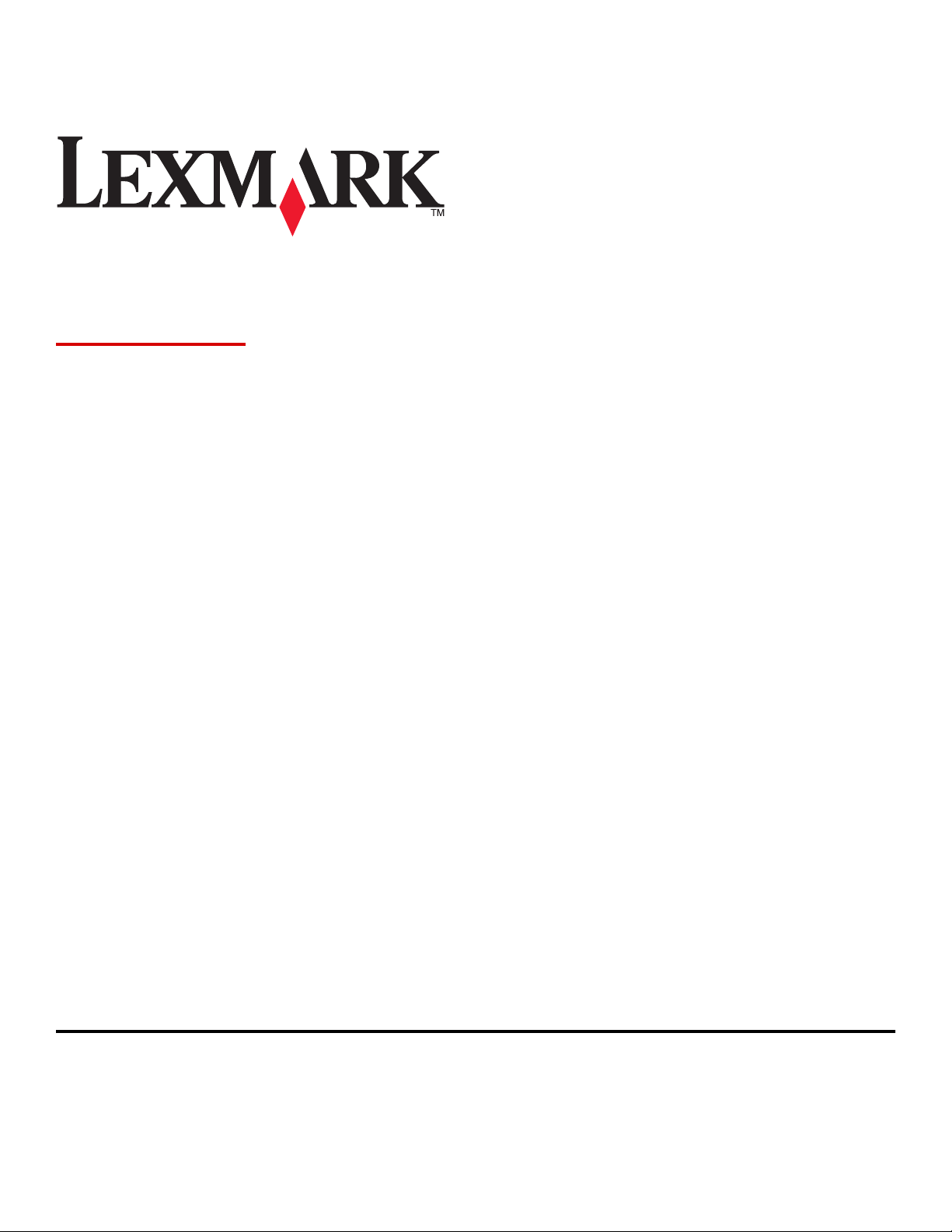
T656dne
Användarhandbok
September 2013 www.lexmark.com
Maskintyp(er):
4062, 4864
Modell(er):
630, dn1, dn2, dn3, gd1, gd2
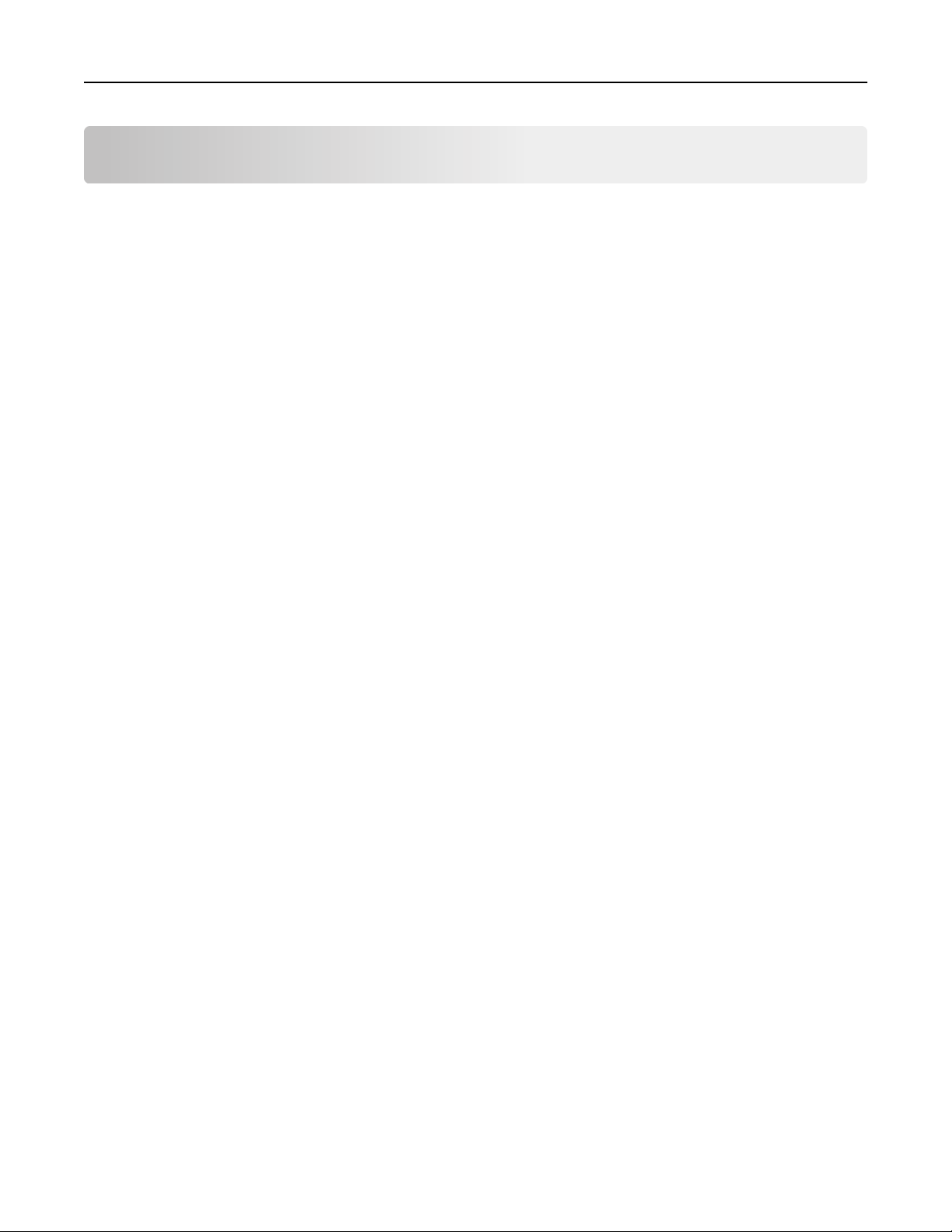
Innehåll 2
Innehåll
Säkerhetsinformation..................................................................................9
Lär dig mer om skrivaren............................................................................11
Hitta information om skrivaren...............................................................................................................11
Välja en plats för skrivaren......................................................................................................................11
Skrivarkonfigurationer.............................................................................................................................12
Förstå huvudmenyn................................................................................................................................14
Tilläggsskrivarinställning............................................................................16
Installera interna tillval............................................................................................................................16
Tillgängliga interna tillval ..................................................................................................................................16
Komma åt systemkortet för att installera interna tillval...................................................................................16
Installera minneskort ........................................................................................................................................18
Installera ett flashminne eller firmwarekort.....................................................................................................20
Installera en Internal Solutions Port .................................................................................................................22
Installera hårdvarualternativ...................................................................................................................29
Installationsordning ..........................................................................................................................................29
Installera fack....................................................................................................................................................29
Ansluta kablar..........................................................................................................................................31
Fylla på papper........................................................................................................................................32
Fylla på papper i fack för 250 respektive 550 ark .............................................................................................32
Fylla på papper i facket för 2 000 ark................................................................................................................ 33
Fylla på papper i universalarksmataren............................................................................................................34
Fylla på brevpapper ..........................................................................................................................................35
Lägga till och ta bort länkar till magasin..................................................................................................38
Länkade magasin ..............................................................................................................................................38
Ta bort länkar till magasin ................................................................................................................................38
Länka utmatningsfack .......................................................................................................................................39
Kontrollera skrivarinställningen..............................................................................................................39
Skriva ut en sida med menyinställningar .......................................................................................................... 40
Skriva ut en sida med nätverksinställningar .....................................................................................................40
Installera skrivarprogramvaran...............................................................................................................40
Installera skrivarprogramvara...........................................................................................................................40
Uppdatera tillgängliga alternativ i skrivardrivrutinen.......................................................................................41
Ställa in trådlös utskrift...........................................................................................................................42
Information som du behöver för att installera skrivaren på ett trådlöst nätverk ............................................42
Installera skrivaren till ett trådlöst nätverk (Windows) ....................................................................................43
Installera skrivaren till ett trådlöst nätverk (Macintosh) ..................................................................................44

Innehåll 3
Installera skrivaren på ett trådburet nätverk..........................................................................................47
Ändra portinställningar efter installation av en ny nätverksport (Internal Solutions Port)....................49
Konfigurera och använda programmen på huvudmenyn............................52
Anpassa programmen på huvudmenyn efter dina behov.......................................................................52
Konfigurera huvudmenyn och inaktiv skärm...........................................................................................53
Lägga till en anpassad bakgrundsbild ...............................................................................................................53
Ändra bakgrundsbilden på startskärmen med skrivarens kontrollpanel..........................................................53
Ändra bakgrundsbilden på startskärmen med den inbäddade webbservern ..................................................53
Lägga till bilder för inaktiv skärm......................................................................................................................54
Redigera bilder för inaktiv skärm...................................................................................................................... 54
Ta bort bilder för inaktiv skärm ........................................................................................................................ 54
Ändra inställningar för inaktiv skärm med den inbäddade webbservern.........................................................55
Exportera och importera en konfiguration med den inbäddade webbservern................................................ 55
Konfigurera Ekoinställningar...................................................................................................................55
Konfigurera Ekoinställningar med skrivarens kontrollpanel............................................................................. 56
Konfigurera Ekoinställningar med den inbäddade webbservern......................................................................56
Konfigurera Formulär och favoriter........................................................................................................58
Lägga till bokmärken med hjälp av skrivarens kontrollpanel............................................................................58
Lägga till bokmärken med den inbäddade webbservern..................................................................................58
Ändra displayens ikoner och etiketter.............................................................................................................. 59
Skriva ut formulär ............................................................................................................................................. 59
Minimera skrivarens miljöpåverkan...........................................................60
Spara papper och toner...........................................................................................................................60
Använda returpapper .......................................................................................................................................60
Spara förbrukningsmaterial ..............................................................................................................................60
Spara energi............................................................................................................................................61
Använda ekoläget ............................................................................................................................................. 61
Ställa in energisparläge.....................................................................................................................................61
Justera ljusstyrkan på displayen .......................................................................................................................62
Återvinning..............................................................................................................................................63
Återvinna produkter från Lexmark ................................................................................................................... 63
Återvinna Lexmarks förpackningar ................................................................................................................... 63
Lämna tillbaka Lexmark-patroner för återanvändning eller återvinning.......................................................... 63
Sänka skrivarens ljudnivå........................................................................................................................64
Riktlinjer för papper och specialmaterial....................................................65
Riktlinjer för papper................................................................................................................................65
Pappersegenskaper ..........................................................................................................................................65
Välja papper......................................................................................................................................................66
Välja förtryckta formulär och brevpapper ........................................................................................................66
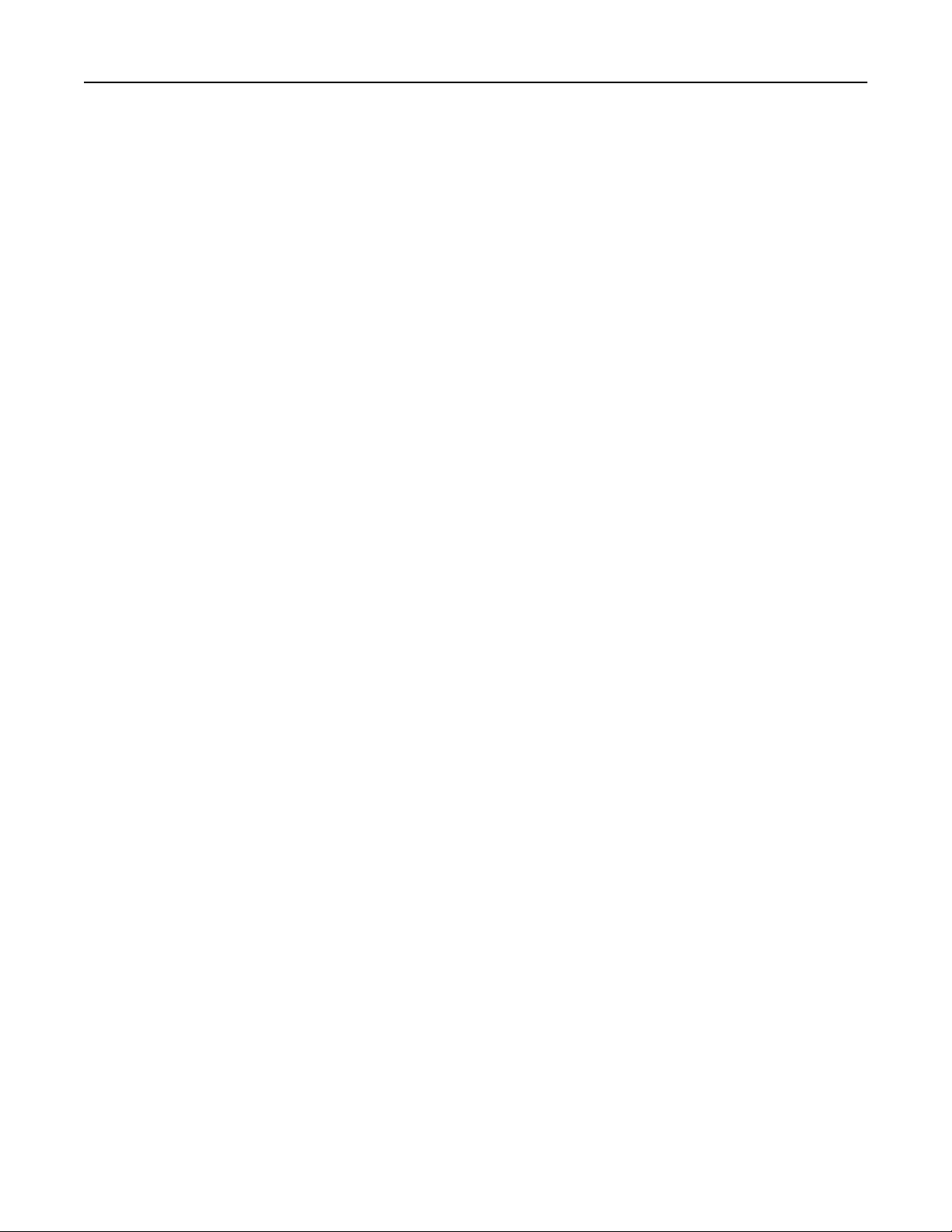
Innehåll 4
Använda returpapper .......................................................................................................................................66
Papper som inte kan användas.........................................................................................................................67
Förvara papper ................................................................................................................................................. 68
Pappersstorlekar, papperstyper och pappersvikter som kan användas.................................................68
Pappersstorlekar som går att använda i skrivaren ........................................................................................... 68
Papperstyper och -vikter som kan hanteras av skrivaren ................................................................................. 69
Papperstyper och pappersvikter som kan hanteras av utmatningsfacken....................................................... 70
skriver ut....................................................................................................72
Skriva ut ett dokument............................................................................................................................72
Skriva ut ett dokument ..................................................................................................................................... 72
Skriva ut på en pappersstorlek som inte finns med på skrivarmenyerna......................................................... 72
Skriva ut på en annan pappersstorlek eller papperstyp ...................................................................................73
Skriva ut på specialmaterial....................................................................................................................74
Tips vid användning av brevpapper ..................................................................................................................74
Tips vid användning av OH-film ........................................................................................................................74
Tips vid användning av kuvert ..........................................................................................................................74
Tips vid användning av etiketter ....................................................................................................................... 75
Tips vid användning av styvt papper.................................................................................................................75
Skriva ut konfidentiella jobb och andra lagrade jobb..............................................................................76
Lagra jobb i skrivaren........................................................................................................................................76
Skriva ut konfidentiella jobb och andra lagrade jobb från Windows................................................................77
Skriva ut konfidentiella jobb och andra lagrade jobb från Macintosh..............................................................77
Utskrift från ett flashminne.....................................................................................................................78
Skriva ut informationssidor.....................................................................................................................79
Skriva ut en lista med teckensnittsprov............................................................................................................79
Skriva ut en kataloglista ....................................................................................................................................79
Skriva ut testsidor .............................................................................................................................................79
Avbryta en utskrift...................................................................................................................................80
Avbryta ett utskriftsjobb på skrivarens kontrollpanel ......................................................................................80
Avbryta ett utskriftsjobb:från datorn ...............................................................................................................80
Åtgärda papperskvadd...............................................................................82
Förstå papperskvaddsnummer och -plats...............................................................................................82
200 och 201 papperskvaddar..................................................................................................................82
202 och 203 Papperskvadd.....................................................................................................................83
230 Papperskvadd...................................................................................................................................83
241–245 papperskvadd...........................................................................................................................84
250 papperskvadd...................................................................................................................................85
270-279 papperskvadd............................................................................................................................86
280–282 papperskvadd...........................................................................................................................86

Innehåll 5
283 häftningskvadd.................................................................................................................................86
Förstå skrivarens menyer...........................................................................89
Menylista.................................................................................................................................................89
Menyn Papper.........................................................................................................................................90
Menyn Standardkälla ........................................................................................................................................90
Menyn Pappersstorlek/-typ ..............................................................................................................................90
Menyn Konf. univ.matare .................................................................................................................................93
Kuvertutjämning ............................................................................................................................................... 93
Menyn Ersättningsstorlek .................................................................................................................................94
Menyn Pappersstruktur ....................................................................................................................................94
Menyn Pappersvikt ...........................................................................................................................................95
Menyn Pappersmatning....................................................................................................................................97
menyn Anpassade typer ................................................................................................................................... 98
Menyn Custom Names (Anpassade namn).......................................................................................................98
Menyn Anpassade facknamn............................................................................................................................ 99
Menyn Universell inställning ............................................................................................................................99
menyn Fackkonfiguration .................................................................................................................................99
Menyn Rapporter..................................................................................................................................100
Menyn Nätverk/portar..........................................................................................................................101
Menyn Aktivt nätverkskort .............................................................................................................................101
Menyer för Standardnätverk eller Nätverk <x> .............................................................................................. 101
Menyn Nätverksrapporter ..............................................................................................................................103
Menyn Nätverkskort .......................................................................................................................................103
Menyn TCP/IP .................................................................................................................................................104
Menyn IPv6 .....................................................................................................................................................105
Menyn Trådlöst...............................................................................................................................................106
Menyn AppleTalk ............................................................................................................................................106
Menyn NetWare ............................................................................................................................................. 107
Menyn LexLink ................................................................................................................................................ 107
Menyn Standard-USB...................................................................................................................................... 108
Menyn Parallell <x> ........................................................................................................................................ 109
Menyn Seriell <x> ........................................................................................................................................... 111
Menyn SMTP-inställning ................................................................................................................................. 114
Menyn Säkerhet....................................................................................................................................114
Menyn Redigera säkerhetsinställningar ......................................................................................................... 114
Menyn Blandat ...............................................................................................................................................115
Menyn Konfidentiell utskrift ...........................................................................................................................115
Menyn Diskrensning .......................................................................................................................................116
Menyn Säkerhetsgranskningslogg .................................................................................................................. 117
Menyn Ange datum och tid ............................................................................................................................ 118
Menyn Inställningar..............................................................................................................................119
Menyn Allmänna inställningar........................................................................................................................ 119
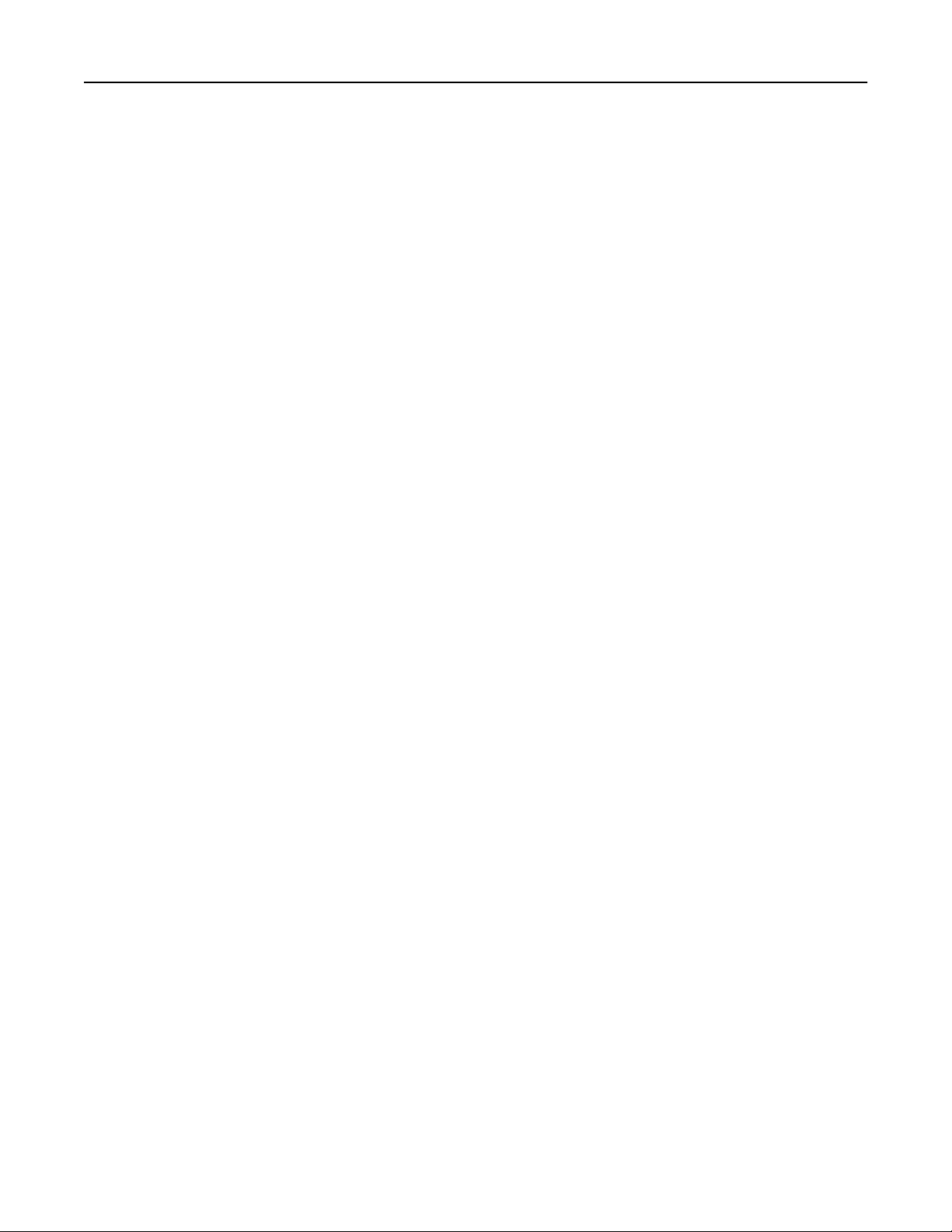
Innehåll 6
Menyn Flash-enhet .........................................................................................................................................124
Inställningsmeny .............................................................................................................................................126
Menyn Efterbehandling ..................................................................................................................................127
Kvalitet............................................................................................................................................................129
Menyn Utilities (Verktyg) ................................................................................................................................130
Menyn XPS......................................................................................................................................................131
Menyn PDF......................................................................................................................................................131
menyn PostScript ............................................................................................................................................131
Menyn PCL-emulering ....................................................................................................................................132
Menyn HTML .................................................................................................................................................. 135
Menyn Bild......................................................................................................................................................136
Menyn Hjälp..........................................................................................................................................136
Förstå skrivarmeddelanden......................................................................137
Lista med status- och felmeddelanden.................................................................................................137
Underhålla skrivaren................................................................................155
Rengöra skrivarens exteriör..................................................................................................................155
Förvara förbrukningsmaterial...............................................................................................................155
Beställa förbrukningsmaterial...............................................................................................................156
Beställa tonerkassetter ...................................................................................................................................156
Beställa ett servicepaket.................................................................................................................................157
Beställa en laddningsrulle ............................................................................................................................... 157
Beställa fixeringsenhet.................................................................................................................................... 157
Beställa en fixeringsenhetstorkare .................................................................................................................158
Beställa inmatningsrullar ................................................................................................................................ 158
Beställa häftkassetter .....................................................................................................................................158
Beställa en överföringsrulle ............................................................................................................................158
Kontrollera förbrukningsmaterialets status..........................................................................................159
Kontrollera statusen för förbrukningsmaterial från skrivarens kontrollpanel................................................ 159
Kontrollera status för förbrukningsmaterial från en nätverksdator ...............................................................159
Flytta skrivaren till en annan plats........................................................................................................159
Skicka skrivaren.....................................................................................................................................160
Administrativ support..............................................................................161
Använda den inbyggda webbservern....................................................................................................161
Kontrollera enhetsstatus.......................................................................................................................161
Ställa in e-postvarningar........................................................................................................................161
Visa rapporter.......................................................................................................................................162
Återställa originalvärden.......................................................................................................................162
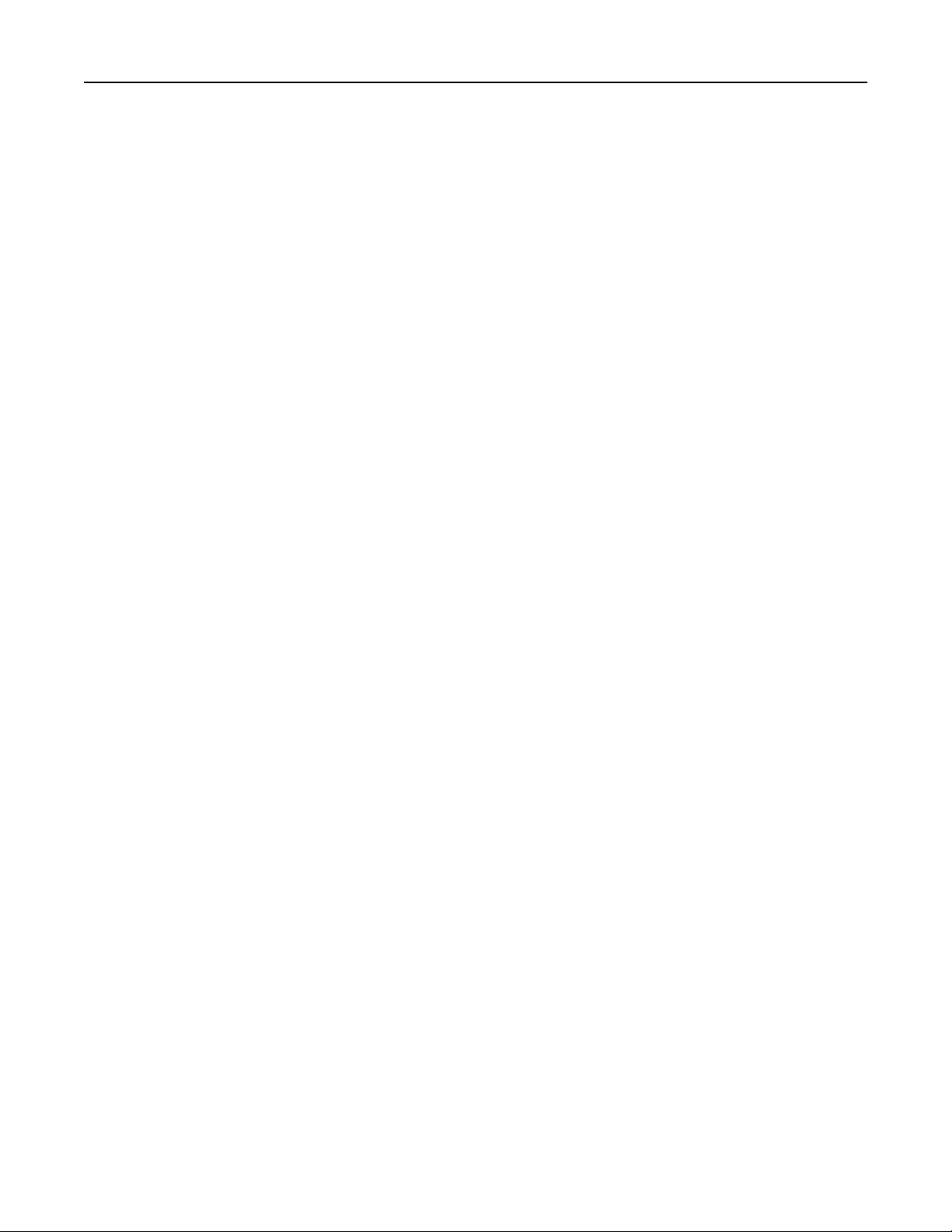
Innehåll 7
Felsökning................................................................................................163
Lösa allmänna problem.........................................................................................................................163
Lösa vanliga skrivarproblem ...........................................................................................................................163
Kontrollpanelens display är tom eller visar bara romber ...............................................................................163
Den inbäddade webbservern öppnas inte......................................................................................................163
Lösa utskriftsproblem............................................................................................................................164
Flerspråkig PDF-fil skrivs inte ut...................................................................................................................... 164
Felmeddelande om läsning av USB-enhet visas..............................................................................................164
Jobben skrivs inte ut .......................................................................................................................................164
Konfidentiella och övriga lagrade jobb skrivs inte ut...................................................................................... 165
Jobb tar längre tid än väntat att skriva ut.......................................................................................................165
Jobben skrivs ut från fel magasin eller på fel material ...................................................................................166
Felaktiga tecken skrivs ut................................................................................................................................166
Det går inte att länka magasinen....................................................................................................................166
Stora utskriftsjobb sorteras inte .....................................................................................................................166
Det blir oväntade sidbrytningar......................................................................................................................167
Lösa problem med tillvalen...................................................................................................................167
Tillval som inte fungerar som de ska eller avbryts efter installation ..............................................................167
Pappersmagasin..............................................................................................................................................168
Magasin för 2 000 ark ..................................................................................................................................... 169
Utmatningsenhet med 5 fack .........................................................................................................................169
Utmatningstillval............................................................................................................................................. 169
Minneskort .....................................................................................................................................................169
Flashminneskort .............................................................................................................................................169
Hårddisk med adapter ....................................................................................................................................169
Internal Solutions Port....................................................................................................................................170
Lösa problem med pappersmatningen.................................................................................................170
Papper fastnar ofta .........................................................................................................................................170
Meddelande om papperskvadd står kvar sedan kvaddet har rensats............................................................171
En sida som fastnat skrivs inte ut igen när du har tagit bort den ...................................................................171
Lösa problem med utskriftskvaliteten...................................................................................................171
Lokalisera problem med utskriftskvaliteten ...................................................................................................171
Tomma sidor ...................................................................................................................................................172
Beskurna bilder ...............................................................................................................................................172
Textskuggor ....................................................................................................................................................173
Grå bakgrund .................................................................................................................................................. 173
Fel marginaler .................................................................................................................................................173
Pappersböjning ...............................................................................................................................................174
Oregelbunden utskrift .................................................................................................................................... 174
Utskriften är för mörk ..................................................................................................................................... 175
Utskriften är för ljus ........................................................................................................................................ 176
Återkommande fel..........................................................................................................................................177
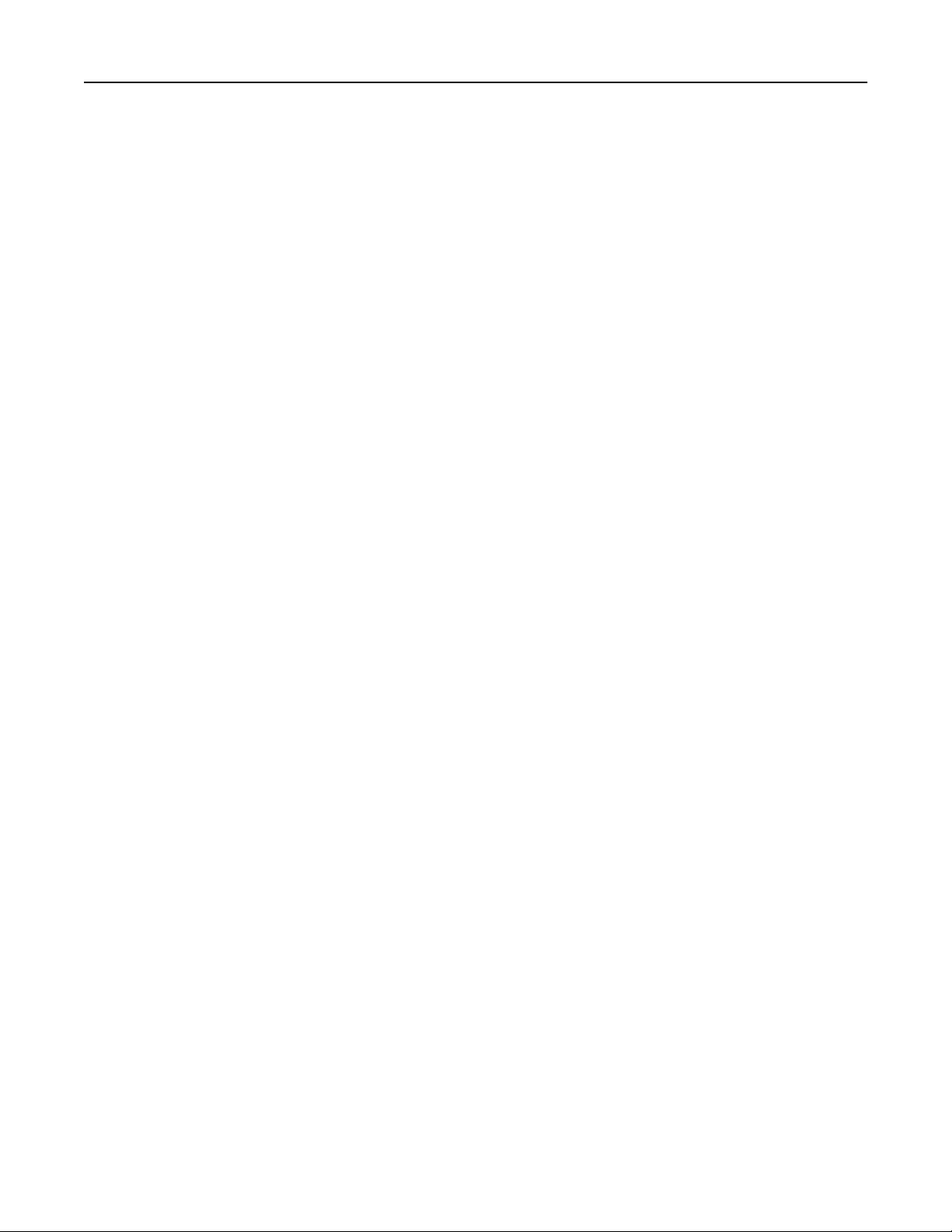
Innehåll 8
Skev utskrift ....................................................................................................................................................177
Fasta svarta eller vita streck ...........................................................................................................................178
Sidor med heltäckande färg............................................................................................................................178
Vågräta streck .................................................................................................................................................179
Lodräta streck .................................................................................................................................................180
Det finns toner- eller bakgrundsskuggor på sidan ..........................................................................................180
Tonern suddas lätt bort ..................................................................................................................................181
Tonerprickar på sidan .....................................................................................................................................181
Dålig utskriftskvalitet på OH-film.................................................................................................................... 182
Åtgätda programproblem.....................................................................................................................182
Formulär är inte tillgängliga eller fungerar inte..............................................................................................182
Kontakta kundtjänst..............................................................................................................................182
Anmärkningar..........................................................................................184
Produktinformation...............................................................................................................................184
Om utgåvan...........................................................................................................................................184
Strömförbrukning..................................................................................................................................187
Register....................................................................................................195
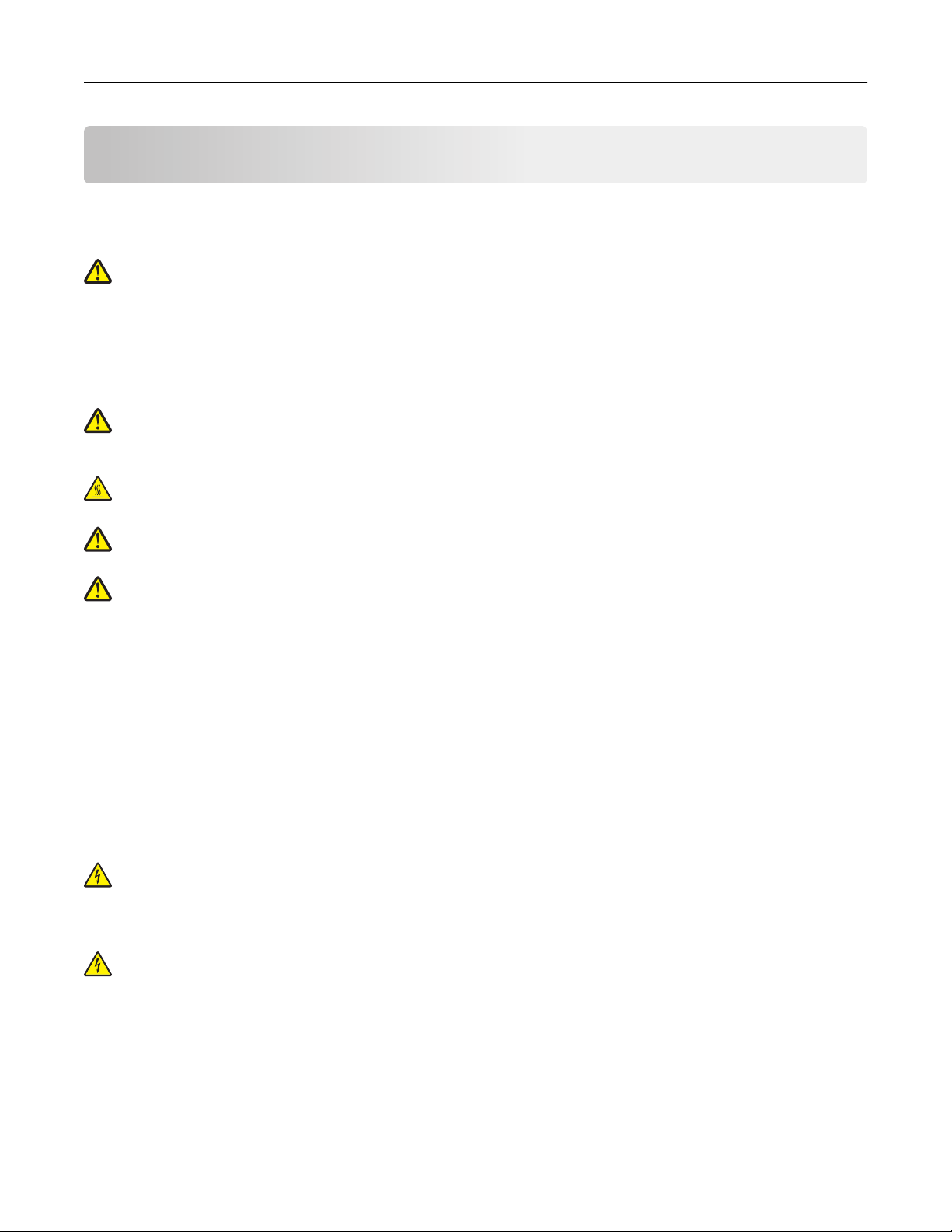
Säkerhetsinformation 9
Säkerhetsinformation
Anslut nätsladden till ett korrekt jordat elektriskt uttag som finns nära produkten och är lättillgängligt.
Placera inte produkten nära vatten eller på våta platser.
VARNING – RISK FÖR SKADOR: Produkten använder laser. Användning av kontroller, justeringar eller utförande
av andra procedurer än de som angetts häri kan resultera i farlig strålning.
Produkten utnyttjar en utskriftsprocess som värmer utskriftsmaterialet, och värmen kan få materialet att avge ångor.
Du måste känna till avsnittet i handböckerna som har anvisningar om hur du väljer utskriftsmaterial för att undvika
risken för skadliga ångor.
Var försiktig när du byter ut ett litiumbatteri.
VARNING – RISK FÖR SKADOR: Om ett litiumbatteri byts ut på fel sätt finns det risk att det exploderar. Byt
endast ut litiumbatteriet mot ett av samma eller motsvarande typ. Du får inte ladda om, ta isär eller elda upp
ett litiumbatteri. Kassera använda batterier enligt tillverkarens anvisningar och lokala föreskrifter.
VARNING – VARM YTA: Insidan av skrivaren kan vara varm. Förebygg risken för brännskador genom att vänta
tills ytan har svalnat.
VARNING – RISK FÖR SKADOR: Skrivaren väger mer än 18 kg (40 lb) och det behövs två eller fler personer för
att flytta den.
VARNING – RISK FÖR SKADOR: Innan du flyttar på skrivaren ska du följa de här riktlinjerna för att undvika
personskador eller skador på skrivaren:
• Stäng av skrivaren genom att trycka på strömbrytaren och dra sedan ut nätkabeln ur vägguttaget.
• Koppla loss alla sladdar och kablar från skrivaren innan du flyttar den.
• Lyft skrivaren från arkmataren och ställ den åt sidan, istället för att försöka lyfta arkmataren och skrivaren samtidigt.
Obs! Använd handtagen på skrivarens sidor och baksida när du lyfter bort den från tillvalsarkmataren.
• Se till att du inte har fingrarna under skrivaren när du ställer ned den.
• Se till att det finns tillräckligt med ledigt utrymme omkring skrivaren innan du installerar den.
Använd endast den nätsladd som levererades med apparaten eller en utbytesnätsladd som godkänts av tillverkaren.
Använd endast en 26 AWG-kabel eller större för telekommunikation (RJ-11) när den här produkten ansluts till det
allmänna telenätet.
VARNING – RISK FÖR ELCHOCK: Om du vill få tillgång till systemkortet eller om du installerar minnes- eller
tillvalskort någon tid efter att du installerat skrivaren, stänger du av skrivaren och drar ut nätkabeln ur
vägguttaget innan du fortsätter. Om du har några andra enheter anslutna till skrivaren bör du stänga av dem
också och dra ut eventuella kablar till skrivaren.
VARNING – RISK FÖR ELCHOCK: Se till att alla externa anslutningar (som Ethernet- och telefonanslutningar) är
ordentligt installerade i de markerade inkopplingsportarna.
Produkten är utformad, testad och godkänd för att uppfylla internationella säkerhetsstandarder vid användning av
specifika delar från tillverkaren. Vissa delars säkerhetsfunktioner kanske inte alltid är självklara. Tillverkaren ansvarar
inte för användning av andra ersättningsdelar.
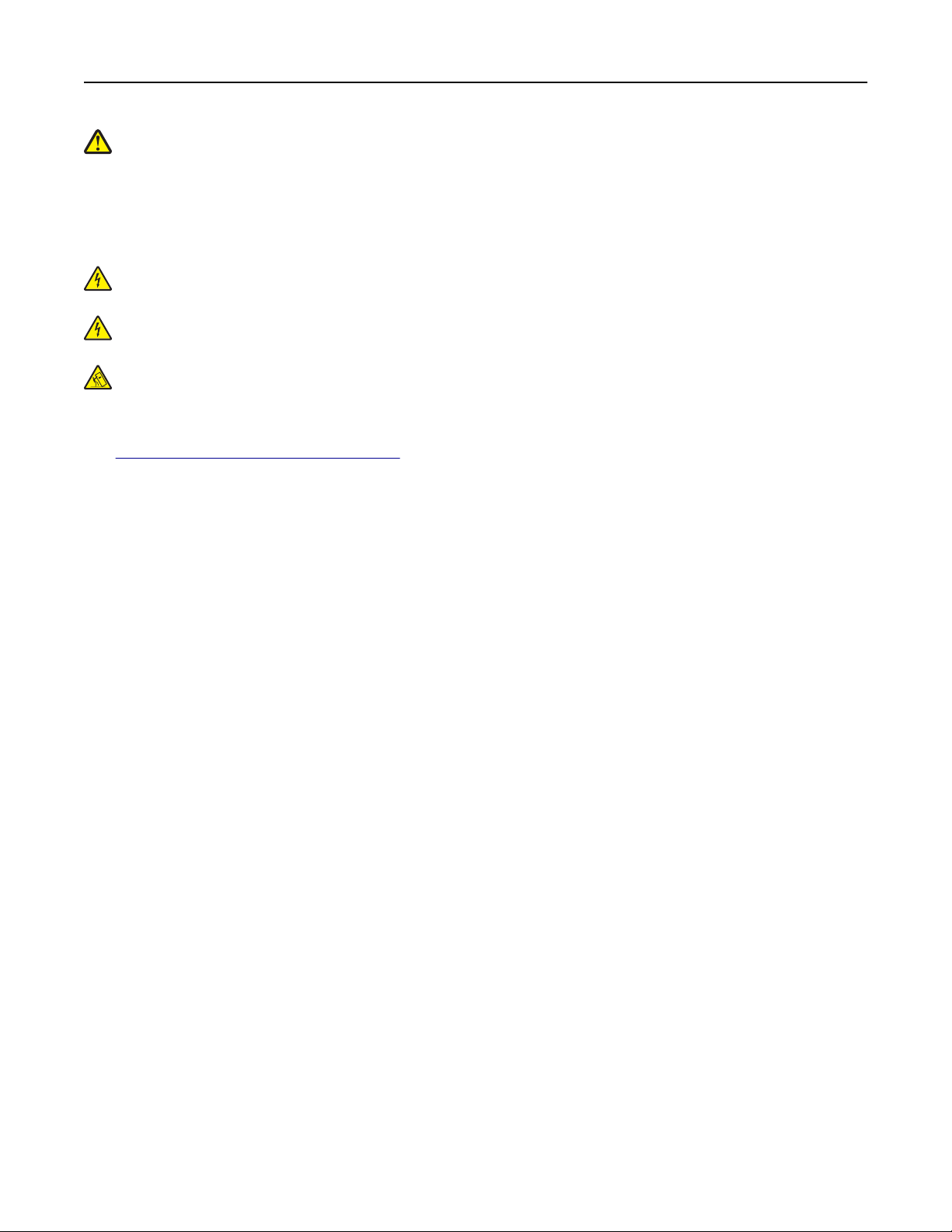
Säkerhetsinformation 10
VARNING – RISK FÖR SKADOR: Klipp, vrid, knyt eller kläm inte strömsladden. Placera inte heller tunga föremål
på den. Se till så att strömsladden inte skavs eller belastas. Kläm inte fast strömsladden mellan föremål, t.ex.
möbler och väggar. Om något av ovanstående sker finns det risk för brand eller elstötar. Inspektera
strömsladden regelbundet för tecken på sådana problem. Koppla bort strömsladden från eluttaget innan du
inspekterar den.
Se till att en professionell serviceperson utför service och reparationer som inte beskrivs i användarhandboken.
VARNING – RISK FÖR ELCHOCK: För att undvika elstötar koppla ifrån strömsladden från vägguttaget och alla
kablar från skrivaren innan du fortsätter.
VARNING – RISK FÖR ELCHOCK: Använd inte faxen under åskväder. Du bör inte konfigurera produkten eller
göra andra elektriska anslutningar med t.ex. nätsladden eller telesladden under åskväder.
VARNING – VÄLTER LÄTT: Om skrivaren är placerad på golvet krävs ytterligare möbler för att den ska stå stabilt.
Du måste antingen använda ett skrivarställ eller en skrivarbas om du använder ett högkapacitetsmagasin, en
duplexenhet och ett inmatningsval eller fler än ett inmatningsval. Du kan behöva ytterligare möbler om du har
köpt en flerfunktionsskrivare som du kan använda till att skanna, kopiera och faxa. För mer information, se
www.lexmark.com/multifunctionprinters.
SPARA DESSA ANVISNINGAR.
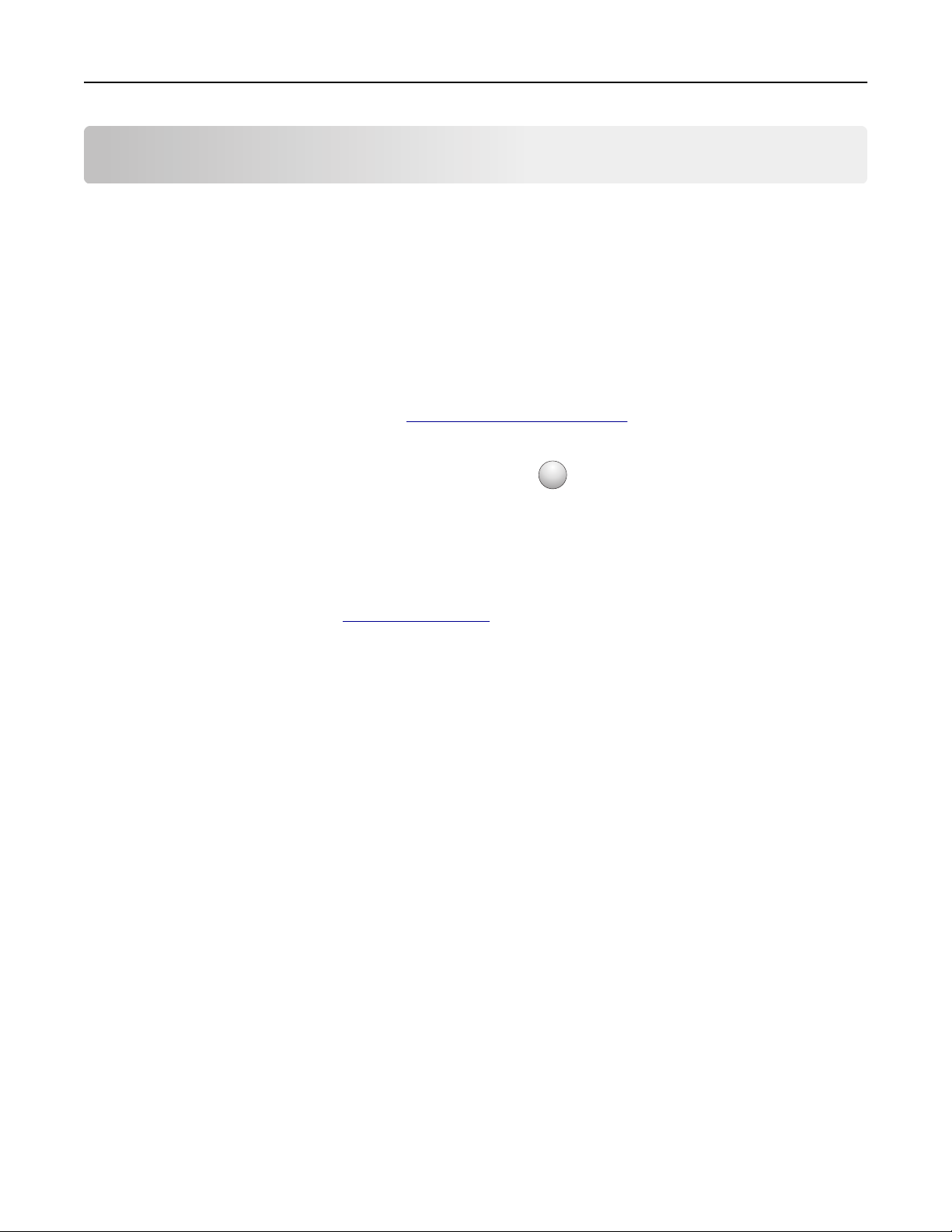
Lär dig mer om skrivaren 11
Lär dig mer om skrivaren
Hitta information om skrivaren
Användarhandboken, hjälp och mer information
• Se Användarhandboken om du vill ha mer information om:
– Pekskärmen och hur den används.
– Installera och använda skrivarprogramvara.
– Förvara och underhålla skrivaren.
Användarhandboken finns på vår webbplats
• Hjälp för Windows eller Mac – Öppna ett skrivarprogram och klicka på Hjälp.
Om du vill ha sammanhangsberoende information klickar du på
Anmärkningar:
– Hjälpen installeras automatiskt med skrivarprogramvaran.
– Skrivarprogramvaran finns i mappen för skrivarprogram eller på skrivbordet, beroende på ditt
operativsystem.
• Webbplats för Lexmarks support – support.lexmark.com
Obs! Välj land eller region och välj sedan produkt för att visa lämplig supportwebbplats.
Du kan hitta support via e-post eller live-chatt, supporttelefonnummer och öppettider för din region eller ditt land
på supportwebbplatsen eller på den tryckta garantisedeln som medföljde skrivaren.
Notera följande information (finns på kvittot och på baksidan av skrivaren) och ha den till hands när du kontaktar
supporten så att de snabbare kan hjälpa dig:
– Maskintypsnummer
– Serienummer
– Inköpsdatum
– Butik för inköpet
www.lexmark.com/publications.
?
.
Välja en plats för skrivaren
När du väljer en plats för skrivaren ska du se till att det finns tillräckligt med utrymme för att kunna öppna magasin och
luckor. Om du planerar att installera några tillval ser du till att det finns tillräckligt med utrymme för dem också. Det är
viktigt att:
• Se till att luftflödet inne i rummet motsvarar den senaste utgåvan av ASHRAE 62-standarden.
• Att skrivaren står på en plan, stadig yta.
• Att skrivaren inte placeras:
– nära direkt luftflöde från luftkonditionering, värmeelement eller ventilationsapparater
– i direkt solljus eller på platser med extremt hög luftfuktighet eller temperaturväxlingar,
– och att den hålls ren, torr och dammfri.
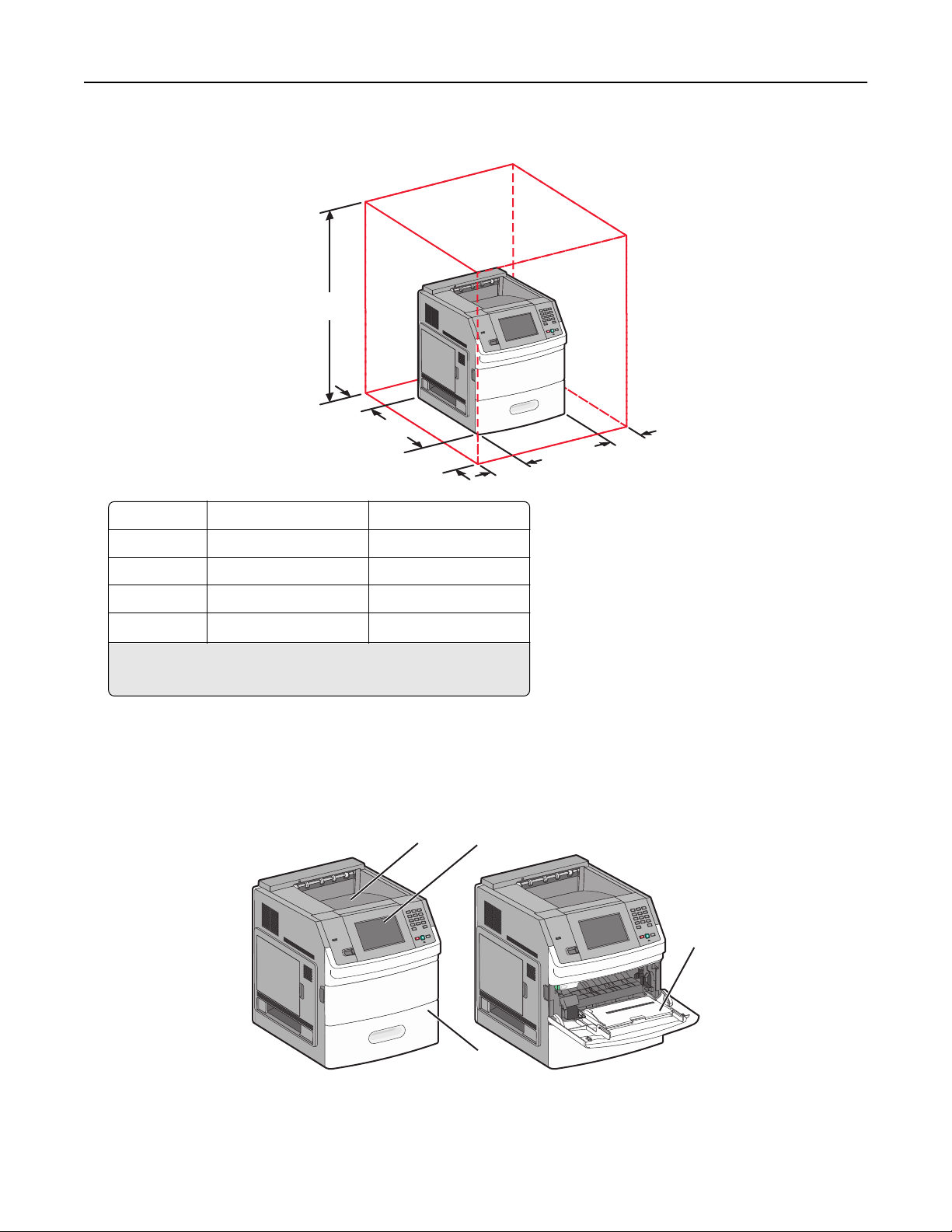
3
Lär dig mer om skrivaren 12
• Följ dessa rekommendationer för utrymme runt skrivaren för tillräcklig ventilation:
5
4
1
3
1 Höger sida 31 cm
2
2 Vänster sida 31 cm
3 Front (Framsida) 51 cm (20 tum)
4 Baksida 31 cm
5
1
Tillåter alla utmatningstillval.
2
Utan utmatningstillval ska utrymmet ovanför skrivaren vara 12 cm.
Topp
12
137 cm (54 tum)
Skrivarkonfigurationer
Basmodell
1
1
2
2
3
4
4

Lär dig mer om skrivaren 13
Funktion
1 Standardutmatningsfack 550 ark
2 Skrivarkontrollpanel med pekskärm Ej tillämpligt
3 Universalarkmatare 100 ark
4 Standardmagasin (magasin 1) 550 ark
1
Baserat på 75 g/m2-papper.
Papperskapacitet
1
Helt konfigurerad modell
VARNING – VÄLTER LÄTT: Om skrivaren är placerad på golvet krävs ytterligare möbler för att den ska stå stabilt.
Du måste antingen använda ett skrivarställ eller en skrivarbas om du använder ett högkapacitetsmagasin, en
duplexenhet och ett inmatningsval eller fler än ett inmatningsval. Du kan behöva ytterligare möbler om du har
köpt en flerfunktionsskrivare som du kan använda till att skanna, kopiera och faxa. För mer information, se
www.lexmark.com/multifunctionprinters.
1
2
3
4
5
6
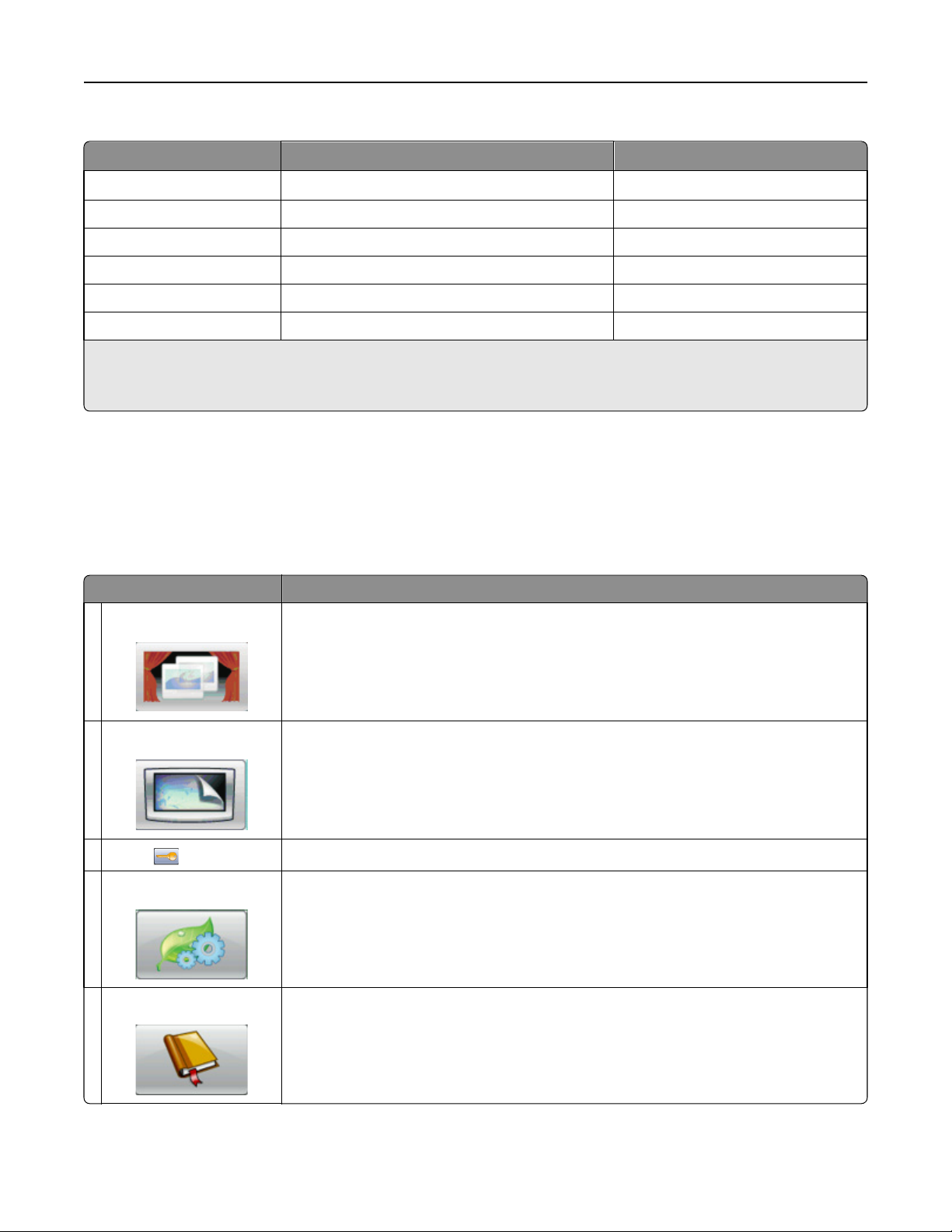
Lär dig mer om skrivaren 14
Funktioner/Alternativ
1
2 Utmatningsenhet med 5 fack 500 ark
3 Tillvalsmagasin (Magasin 2) 250 eller 550 ark
4 Tillvalsmagasin (Magasin 3) 250 eller 550 ark
5 Tillvalsmagasin för 2 000 ark (Magasin 4) 2000 ark
6 Hjulbas Ej tillämpligt
1
Baserat på 75 g/m2-papper.
2
Skrivaren stödjer upp till tre ex tra utmatningsenheter, två utmatningsenheter med 5 fack, en extra högkapacitetsutmatningsenhet
(ej på bild) och en häftningsenhet (ej avbildad). Andra kombinationer av tillval är möjliga. Kontakta den butik där du köpte skrivaren.
Utmatningsenhet med 5 fack
2
Papperskapacitet
500 ark
1
Förstå huvudmenyn
När skrivaren har slagits på och värmt upp en kort stund, visas en startskärm på displayen. Med knapparna på
huvudmenyn kan du t.ex. skriva ut ett formulär, öppna menyskärmen eller svara på meddelanden.
Obs! Knappar som visas på startskärmen kan variera beroende på startskärmens anpassade inställningar.
Objekt på displayen Beskrivning
1 Bildspel
2 Ändra bakgrund Ändrar bakgrunden för huvudmenyn
3
Menyer
4 Ekoinställningar
5Bokmärken
Visar skrivarens olika funktioner
Öppnar menyerna. Dessa menyer är endast tillgängliga när skrivaren är i läget Klar.
Inställningar för att spara papper, toner och energi
Visar bokmärken, som du kan redigera, använda och spara.
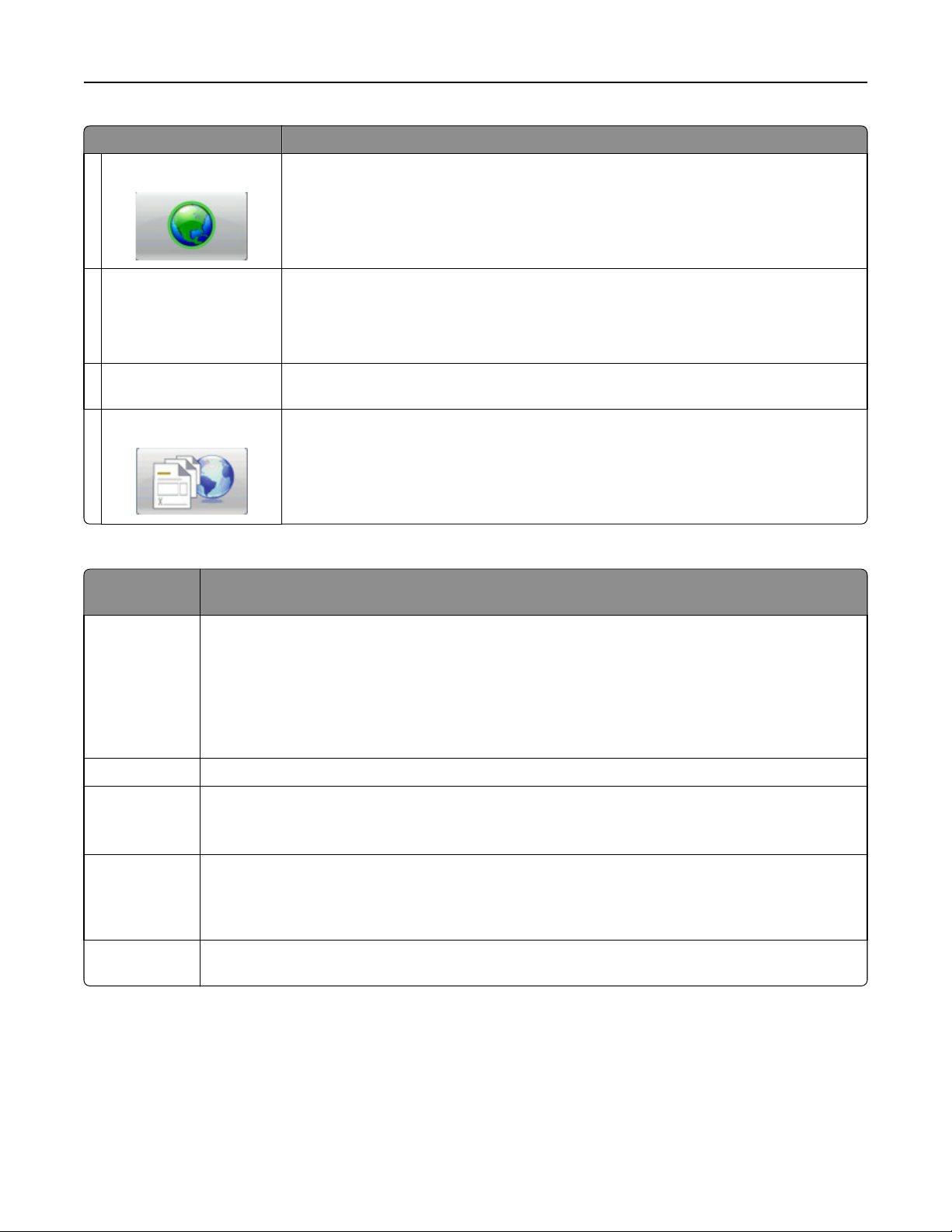
Lär dig mer om skrivaren 15
Objekt på displayen Beskrivning
6Ändra språk
7 Fält för statusmeddelanden
Här kan du välja språk
• Visar aktuell status för skrivaren, t.ex. Klar eller Upptagen
• Visar skrivarförhållanden, t.ex. Toner snart slut
• Visar instruktioner för vad användaren bör göra så att skrivaren kan fortsätta, t.ex. Stäng
lucka
8 Status/förbrukningsmaterial Visas på displayen när det finns ett meddelande om åtgärd i skrivarstatusen. Tryck på skärmen
så visas meddelandeskärmen med mer information om meddelandet och nödvändiga åtgärder.
9 Formulär och favoriter
Ger tillgång till formulär och annat som skrivs ut ofta
Andra knappar kan visas på startskärmen, som:
Objekt på
displayen
Beskrivning
Sök lagrade jobb Söker efter något av följande objekt och visar sökresultat:
• Användarnamn för lagrade och konfidentiella utskriftsjobb
• Jobbnamn för lagrade jobb, förutom konfidentiella utskriftsjobb
• Profilnamn
• Bokmärkeshållare eller jobbnamn
• USB-enhet eller jobbnamn, endast för filformat som stöds
Lagrade jobb Öppnar en skärm som visar alla lagrade jobb i minnet
Lås enheten Visas på skärmen när skrivaren är olåst och ingen PIN-kod har definierats för skrivarlåset.
Om du trycker på denna knapp öppnas en skärm där du kan ange PIN-koden. Om du anger rätt PIN-kod låser
du skrivarens kontrollpanel (pekskärmen och tangentbordsknapparna).
Lås upp enheten Visas på skärmen när skrivaren är låst. Medan den visas går det inte att använda kontrollpanelens knappar och
genvägar.
Om du trycker på denna knapp öppnas en skärm där du kan ange PIN-koden. Om du anger rätt PIN-kod låser
du upp kontrollpanelen (pekskärmen och tangentbordsknapparna).
Mer information Visas på displayen när användaren måste utföra en åtgärd för att utskriften ska fortsätta. I Mer information
finns steg-för-steg-instruktioner med tydliga illustrationer om hur du t.ex. byter ut tonerkassetter.
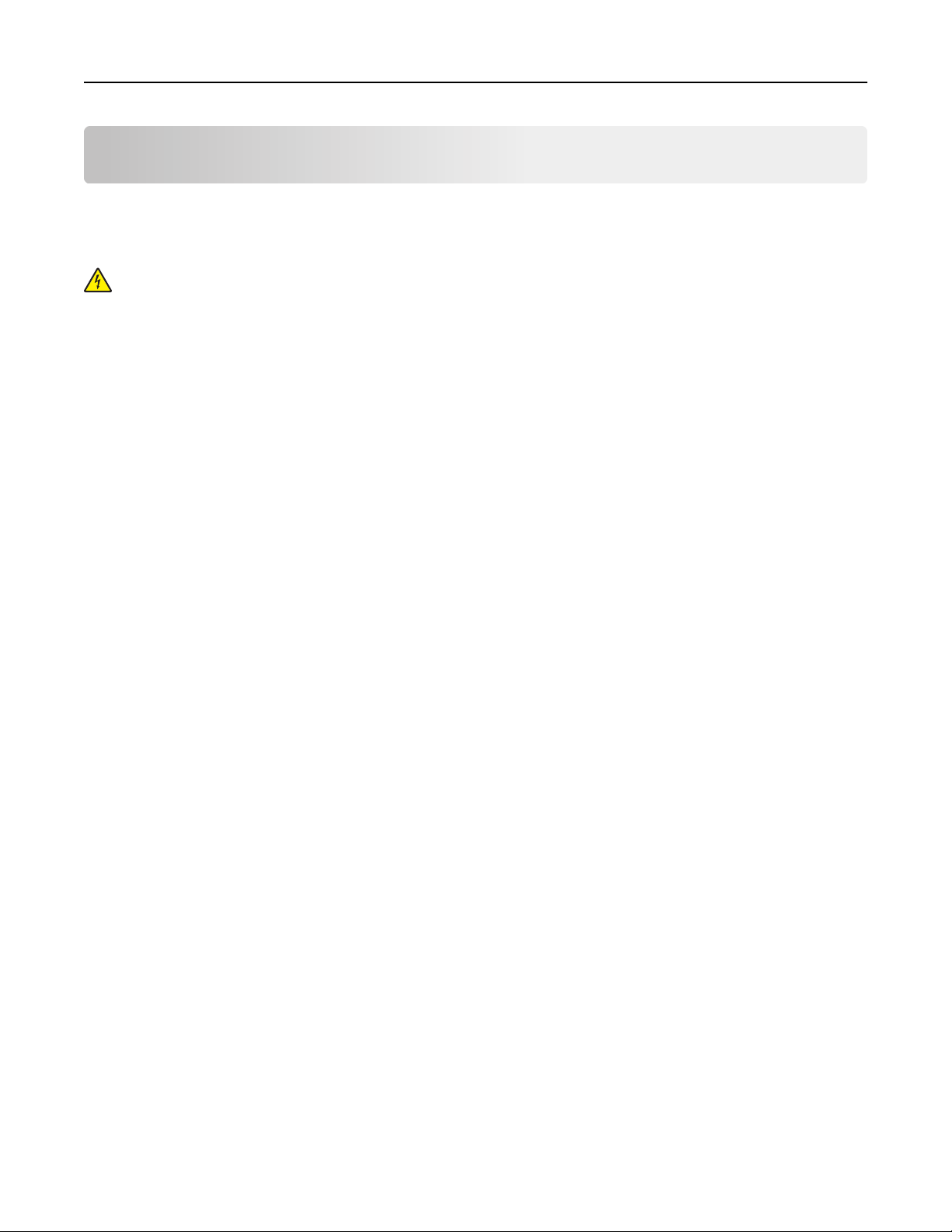
Tilläggsskrivarinställning 16
Tilläggsskrivarinställning
Installera interna tillval
VARNING – RISK FÖR ELCHOCK: Om du vill få tillgång till systemkortet eller om du installerar minnes- eller
tillvalskort någon tid efter att du installerat skrivaren, stänger du av skrivaren och drar ut nätkabeln ur
vägguttaget innan du fortsätter. Om du har några andra enheter anslutna till skrivaren bör du stänga av dem
också och dra ut eventuella kablar till skrivaren.
Tillgängliga interna tillval
• Minneskort
– Skrivarminne
– Flashminne
– Teckensnitt
• Fast programkort
– Streckkod och formulär
– IPDS och SCS/TNe
– PrintCryption
• Lexmark
– RS-232-C Seriell ISP
– Parallell 1284-B ISP
– MarkNet
– MarkNet N8130 10/100 Fiber-ISP
– MarkNet N8120 10/100/1000 Ethernet-ISP
TM
TM
Internal Solutions Ports (ISP)
TM
N8150 802.11 b/g/n Trådlös ISP
Komma åt systemkortet för att installera interna tillval
Obs! För det här krävs en vanlig skruvmejsel.
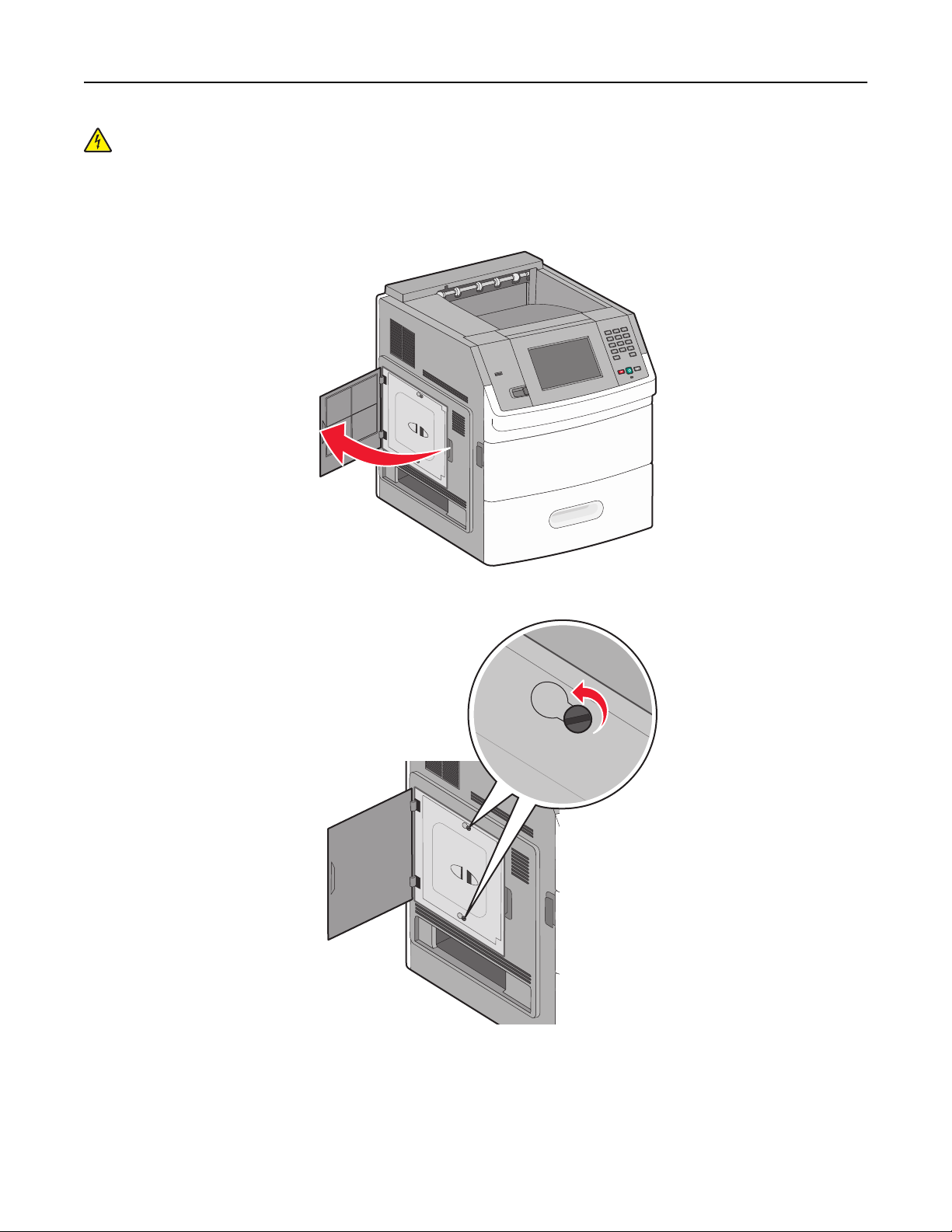
Tilläggsskrivarinställning 17
VARNING – RISK FÖR ELCHOCK: Om du vill få tillgång till systemkortet eller om du installerar minnes- eller
tillvalskort någon tid efter att du installerat skrivaren, stänger du av skrivaren och drar ut nätkabeln ur
vägguttaget innan du fortsätter. Om du har några andra enheter anslutna till skrivaren bör du stänga av dem
också och dra ut eventuella kablar till skrivaren.
1 Öppna luckan till systemkortet.
2 Lossa skruvarna på systemkortets servicelucka.
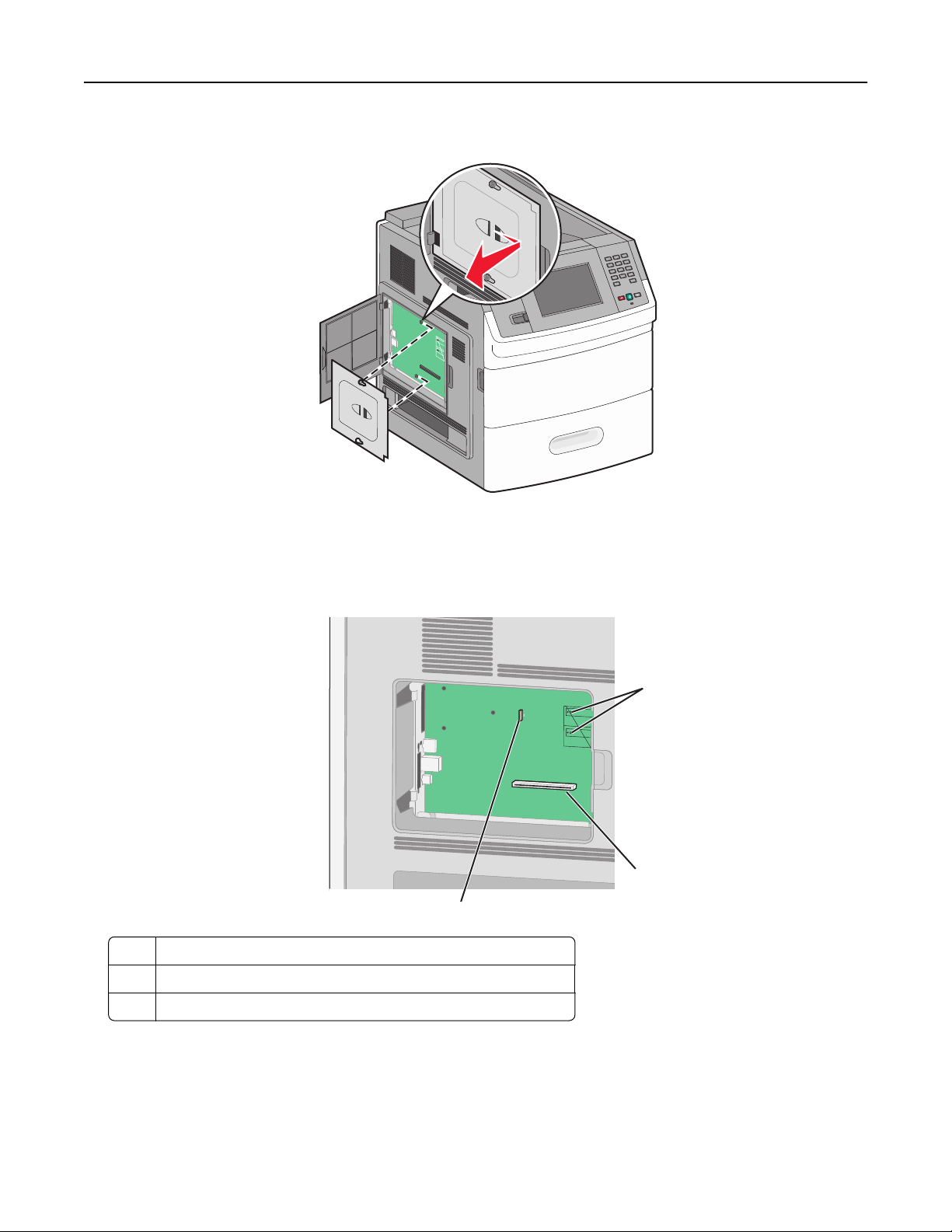
Tilläggsskrivarinställning 18
3 Ta bort systemkortets lucka.
4 Ta hjälp av bilden nedan för att hitta rätt kontakt.
Varning – risk för skador: Systemkortets elektriska komponenter kan lätt skadas av statisk elektricitet. Rör vid
någon av skrivarens metallkomponenter innan du rör vid någon av systemkortets elektroniska komponenter
eller kontakter.
1
2
3
1 Kortplatser för fastprogram- och flashminneskort
2 Minneskortanslutning
3 Lexmark Internal Solutions Port eller kontakt för skrivarens hårddisk
Installera minneskort
Obs! För det här krävs en vanlig skruvmejsel.
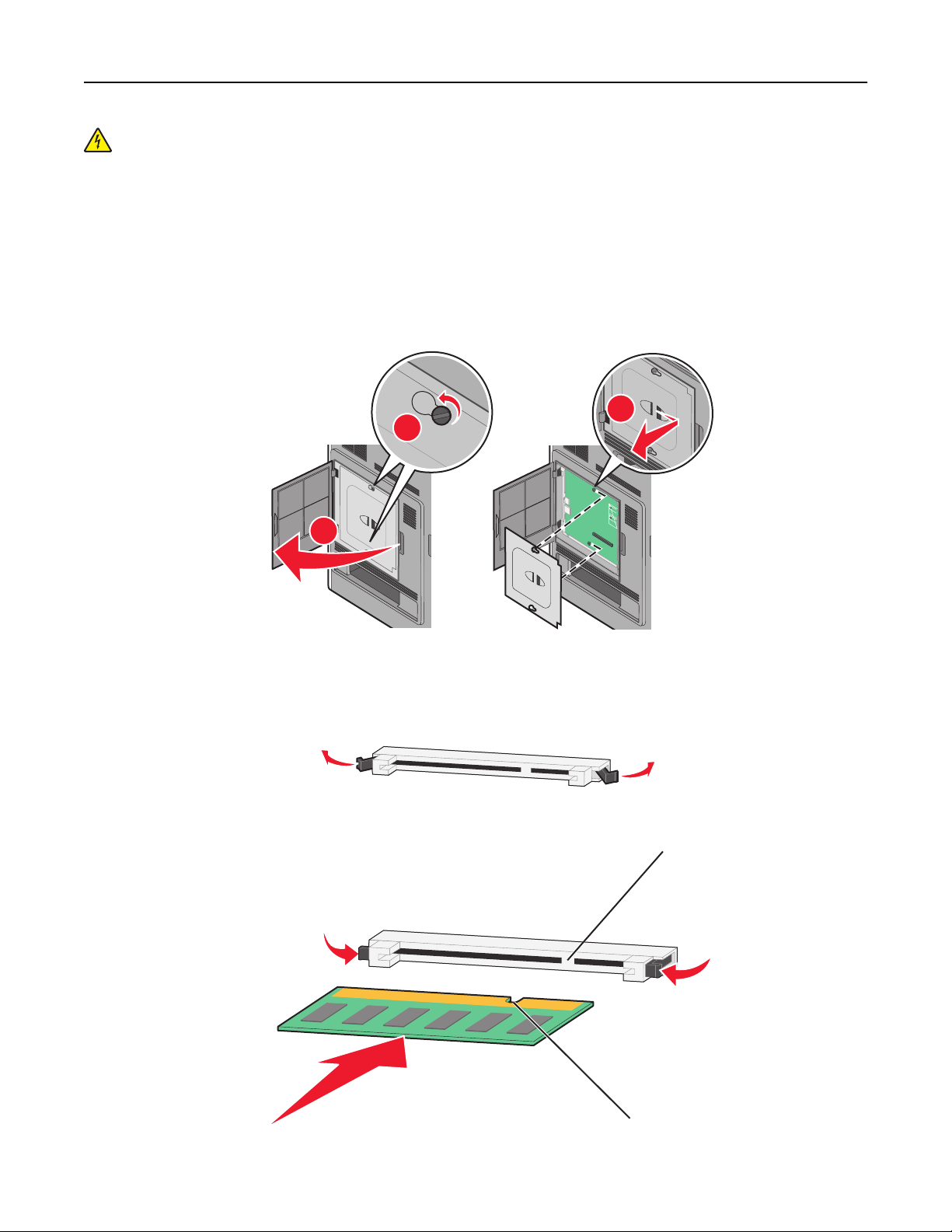
Tilläggsskrivarinställning 19
VARNING – RISK FÖR ELCHOCK: Om du vill få tillgång till systemkortet eller om du installerar minnes- eller
tillvalskort någon tid efter att du installerat skrivaren, stänger du av skrivaren och drar ut nätkabeln ur
vägguttaget innan du fortsätter. Om du har några andra enheter anslutna till skrivaren bör du stänga av dem
också och dra ut eventuella kablar till skrivaren.
Varning – risk för skador: Systemkortets elektriska komponenter kan lätt skadas av statisk elektricitet. Rör vid någon
av skrivarens metallkomponenter innan du rör vid någon av systemkortets elektroniska komponenter eller
kontakter.
Ett extra minneskort kan köpas separat och anslutas till systemkortet. Installera minneskortet:
1 Åtkomst till systemkortet.
3
2
1
2 Packa upp minneskortet.
Obs! Undvik att vidröra anslutningspunkterna längs kortets kant.
3 Frigör spärrarna till minneskortet.
4 Rikta in urfasningarna på minneskortet mot kammarna i kortplatsen.
2
1
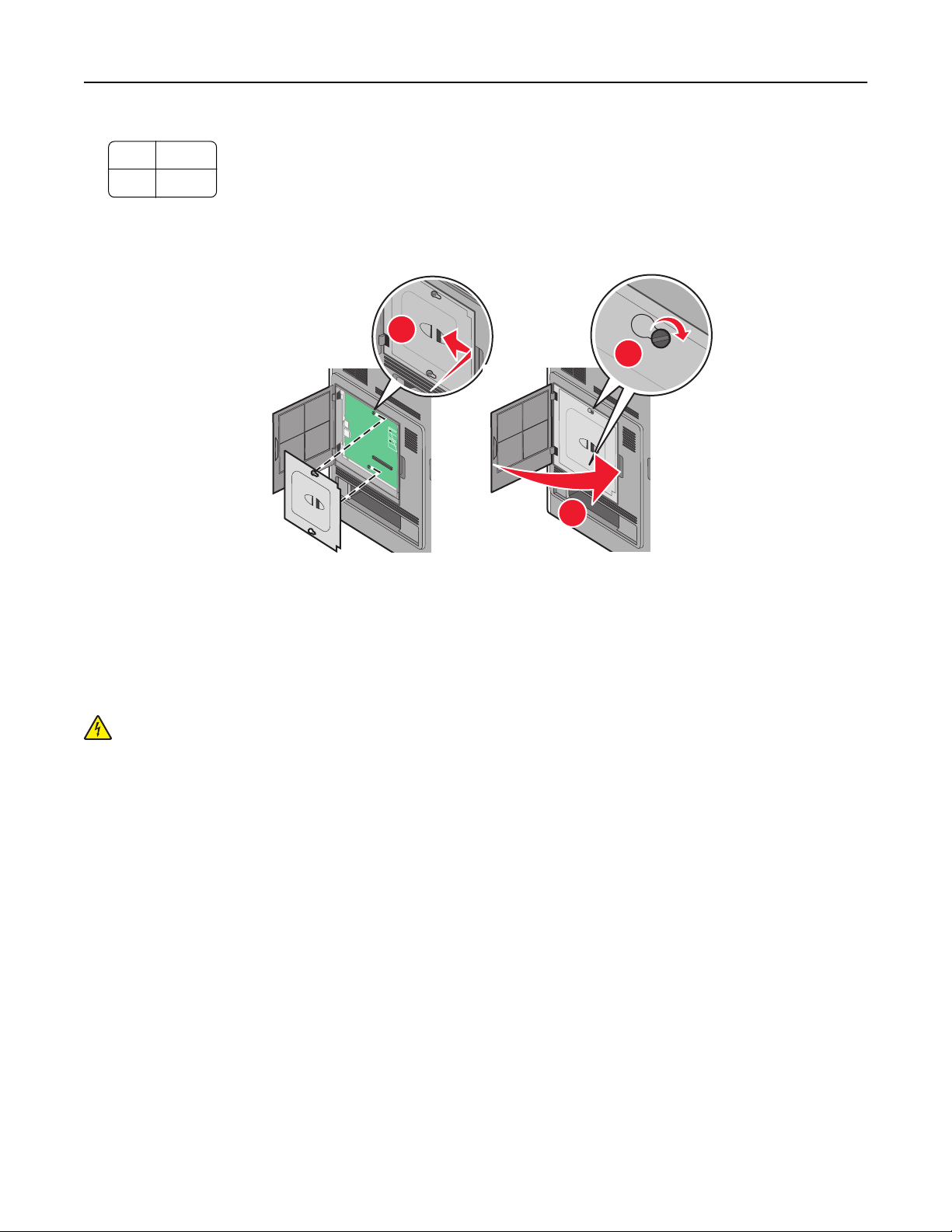
Tilläggsskrivarinställning 20
1 Skåror
2 Kammar
5 Skjut in minneskortet i kortplatsen tills det snäpper fast.
6 Sätt tillbaka systemkortets skydd och stäng luckan till systemkortet.
1
2
3
Installera ett flashminne eller firmwarekort
Obs! För det här krävs en vanlig skruvmejsel.
Systemkortet har två kortplatser för extra flashminne eller fast programkort. Bara ett av varje kan installeras, men du
kan använda valfri kortplats.
VARNING – RISK FÖR ELCHOCK: Om du vill få tillgång till systemkortet eller om du installerar minnes- eller
tillvalskort någon tid efter att du installerat skrivaren, stänger du av skrivaren och drar ut nätkabeln ur
vägguttaget innan du fortsätter. Om du har några andra enheter anslutna till skrivaren bör du stänga av dem
också och dra ut eventuella kablar till skrivaren.
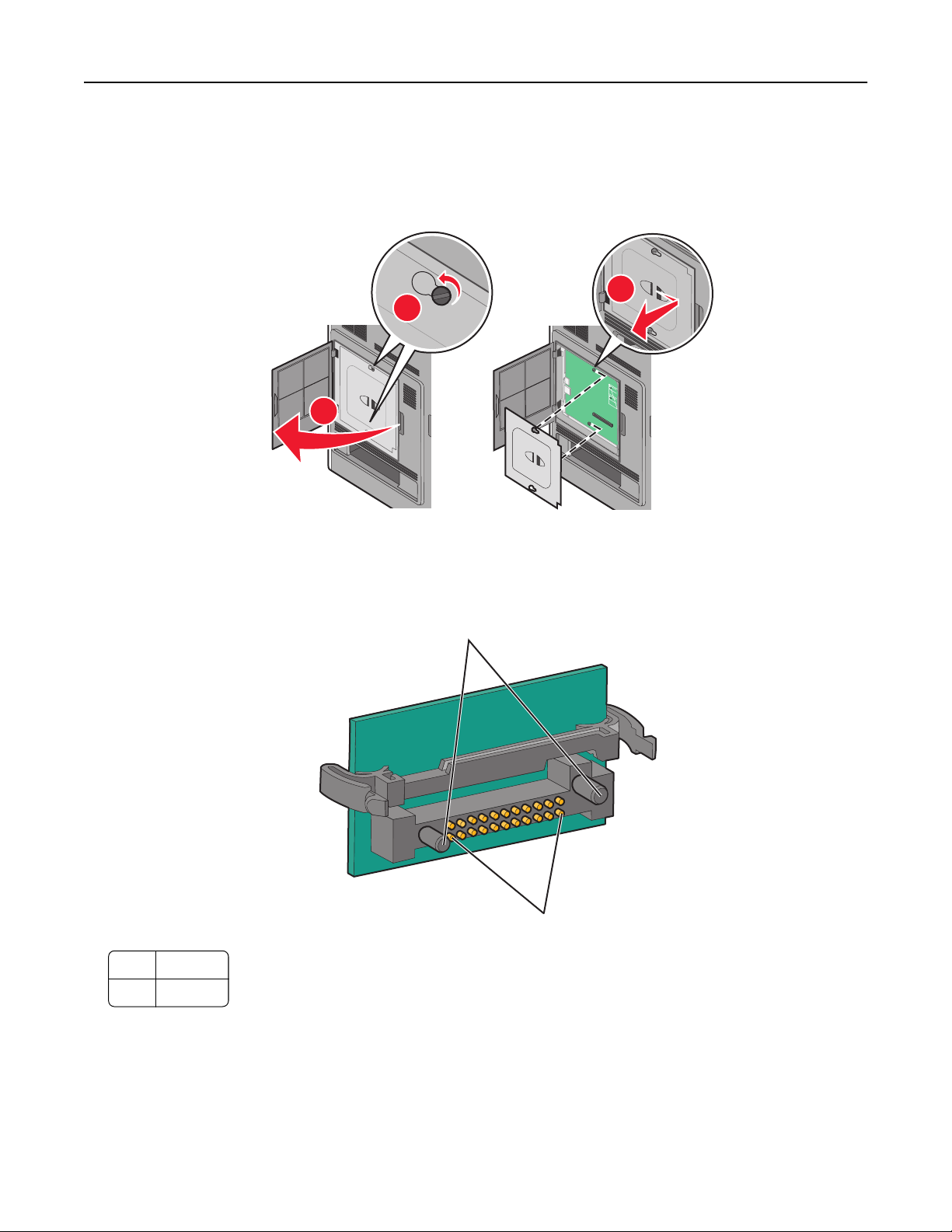
Tilläggsskrivarinställning 21
Varning – risk för skador: Systemkortets elektriska komponenter kan lätt skadas av statisk elektricitet. Rör vid någon
av skrivarens metallkomponenter innan du rör vid någon av systemkortets elektroniska komponenter eller
kontakter.
1 Åtkomst till systemkortet.
3
2
1
2 Packa upp kortet.
Obs! Undvik att röra vid de elektroniska komponenterna på kortet.
3 Håll i kortets kanter och rikta in de plasttapparna mot hålen i systemkortet.
1
2
1 Plaststift
2 Metallstift
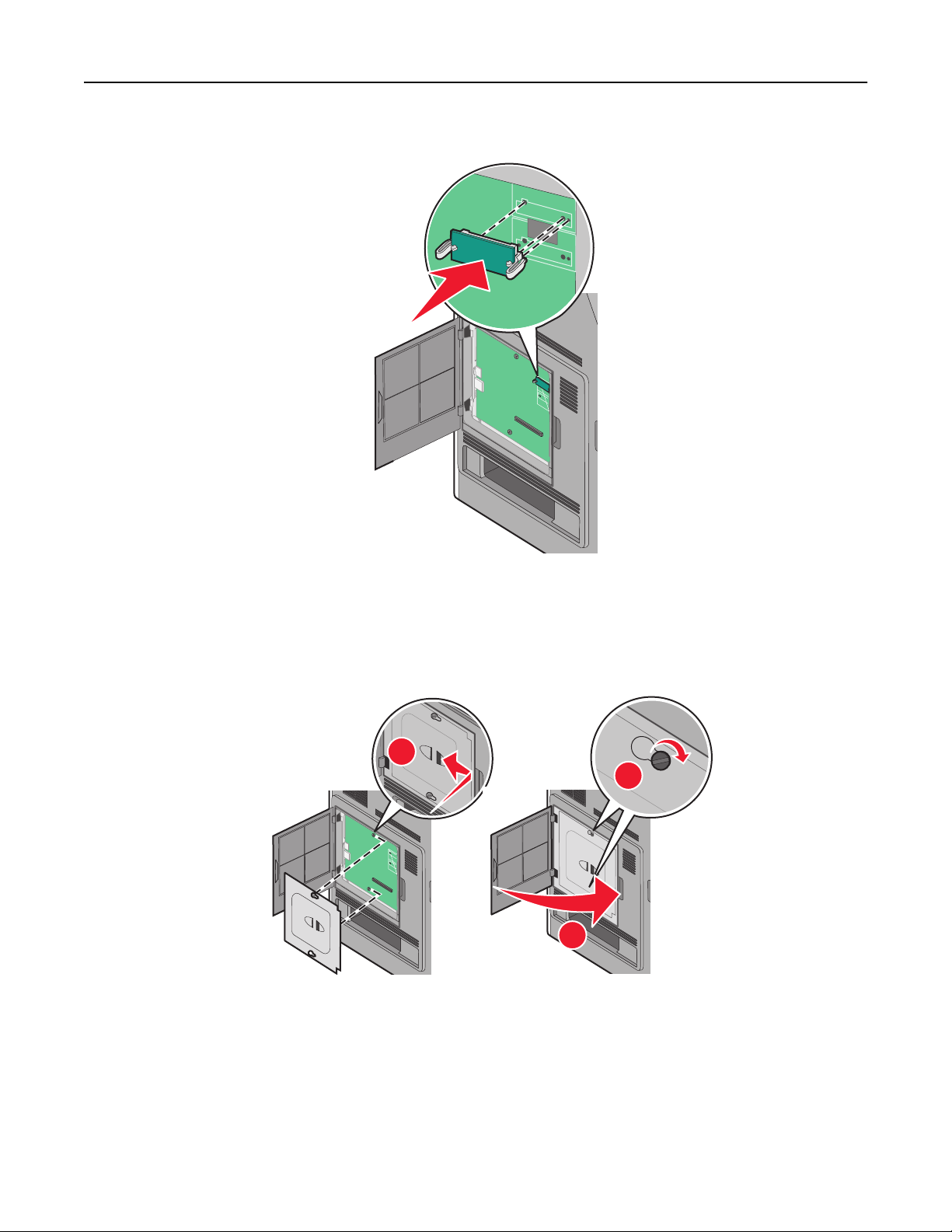
Tilläggsskrivarinställning 22
4 Skjut kortet ordentligt på plats.
Anmärkningar:
• Anslutningen på kortet måste i hela sin längd ligga an mot systemkortet.
• Var försiktig så att inte kontakterna skadas.
5 Sätt tillbaka systemkortets skydd och stäng luckan till systemkortet.
1
Installera en Internal Solutions Port
2
3
Systemkortet stödjer en Lexmark Internal Solutions Port (ISP) som tillval. Installera en ISP för extra anslutningsalternativ.
Obs! För det här krävs en vanlig skruvmejsel.
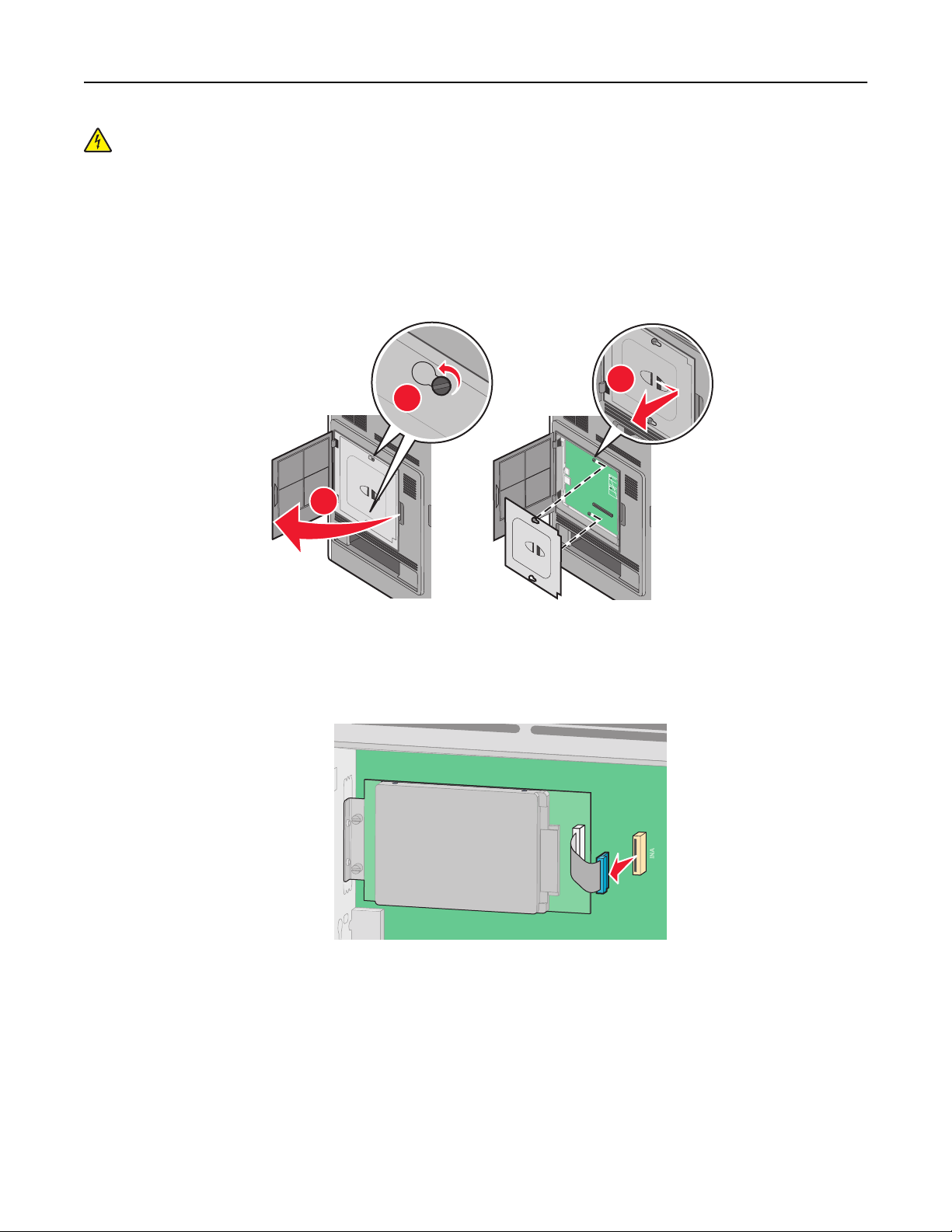
Tilläggsskrivarinställning 23
VARNING – RISK FÖR ELCHOCK: Om du vill få tillgång till systemkortet eller om du installerar minnes- eller
tillvalskort någon tid efter att du installerat skrivaren, stänger du av skrivaren och drar ut nätkabeln ur
vägguttaget innan du fortsätter. Om du har några andra enheter anslutna till skrivaren bör du stänga av dem
också och dra ut eventuella kablar till skrivaren.
Varning – risk för skador: Systemkortets elektriska komponenter kan lätt skadas av statisk elektricitet. Rör vid någon
av skrivarens metallkomponenter innan du rör vid någon av systemkortets elektroniska komponenter eller
kontakter.
1 Åtkomst till systemkortet.
3
2
1
2 Koppla loss hårddisken:
a Dra ur skrivarhårddiskens anpassningssladd från systemkortet och lämna kabeln ansluten till skrivarens
hårddisk. För att dra ur kabeln kramar man på huvudet på anpassningskabelns kontakt för att frigöra haken
innan kabeln dras ut.
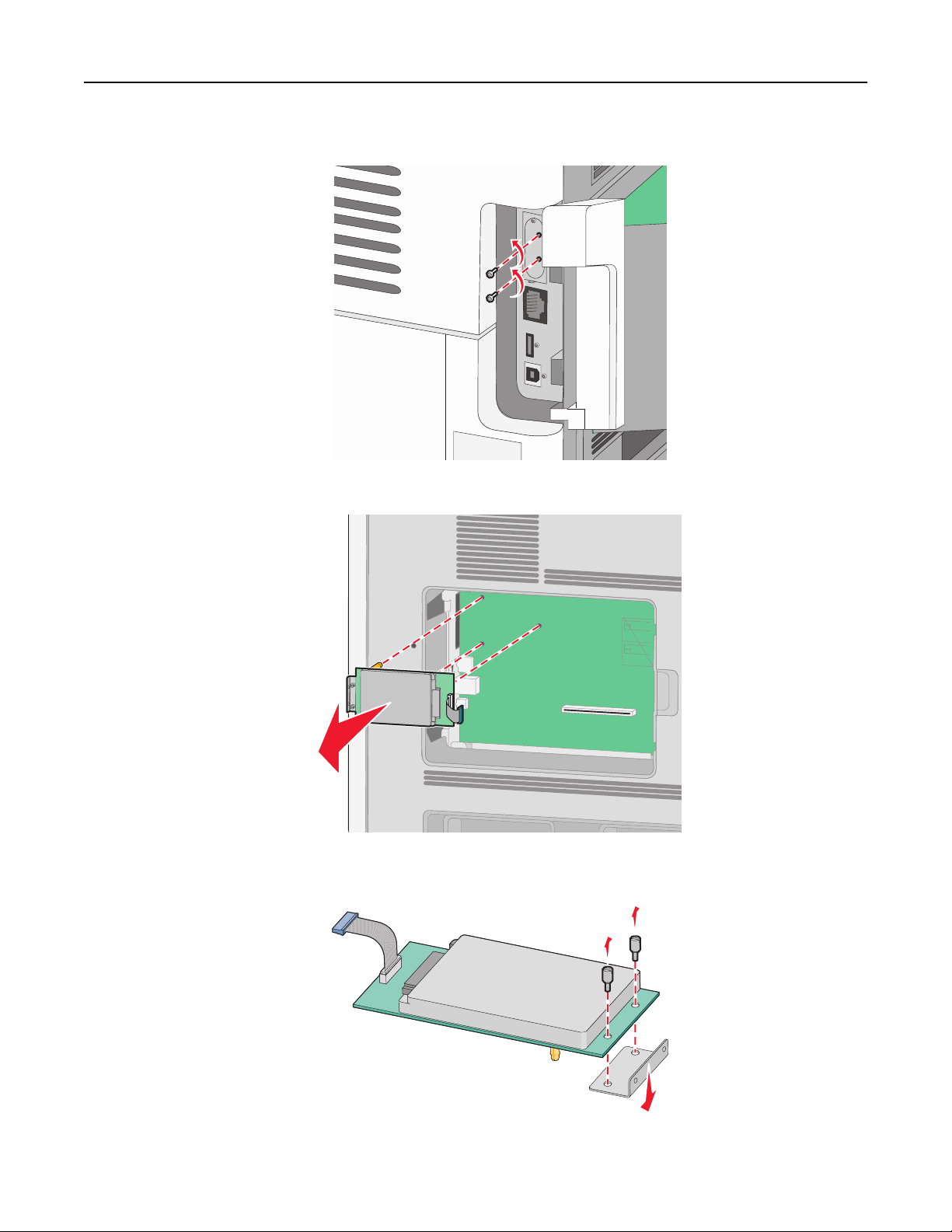
Tilläggsskrivarinställning 24
b Ta bort skruvarna som håller skrivarens hårddisk på plats.
c Ta bort skrivarens hårddisk genom att dra den uppåt för att avsätta ställningen.
d Ta bort vingskruvarna som fäster monteringskonsolen på skrivarens hårddisk och ta därefter bort konsolen.
Ställ skrivarens hårddisk åt sidan.
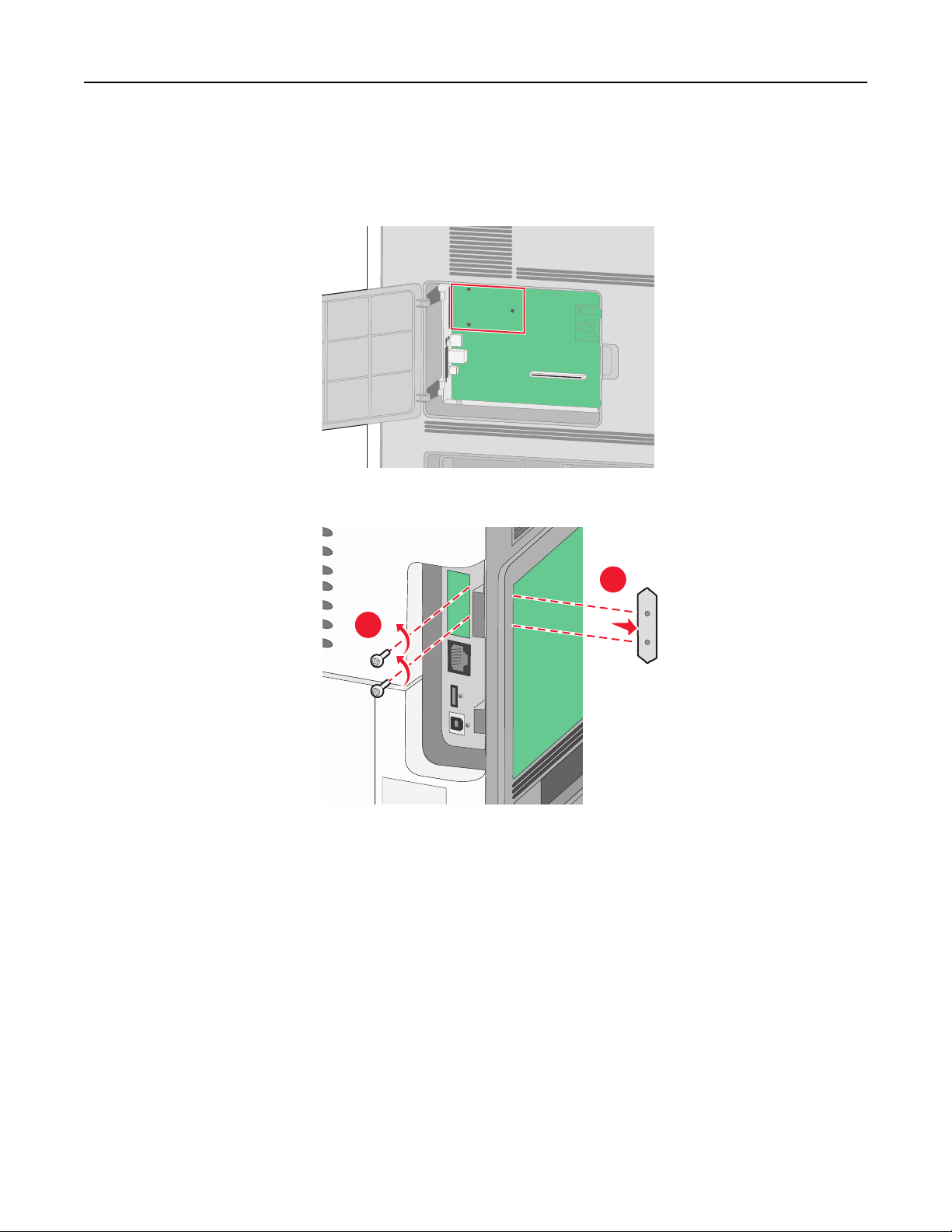
Tilläggsskrivarinställning 25
3 Packa upp ISP och plastpegen.
Obs! Undvik att röra vid komponenterna på kortet.
4 Sök rätt på kortplatsen på systemkortet.
5 Ta bort metallkåpan från ISP-öppningen.
2
1
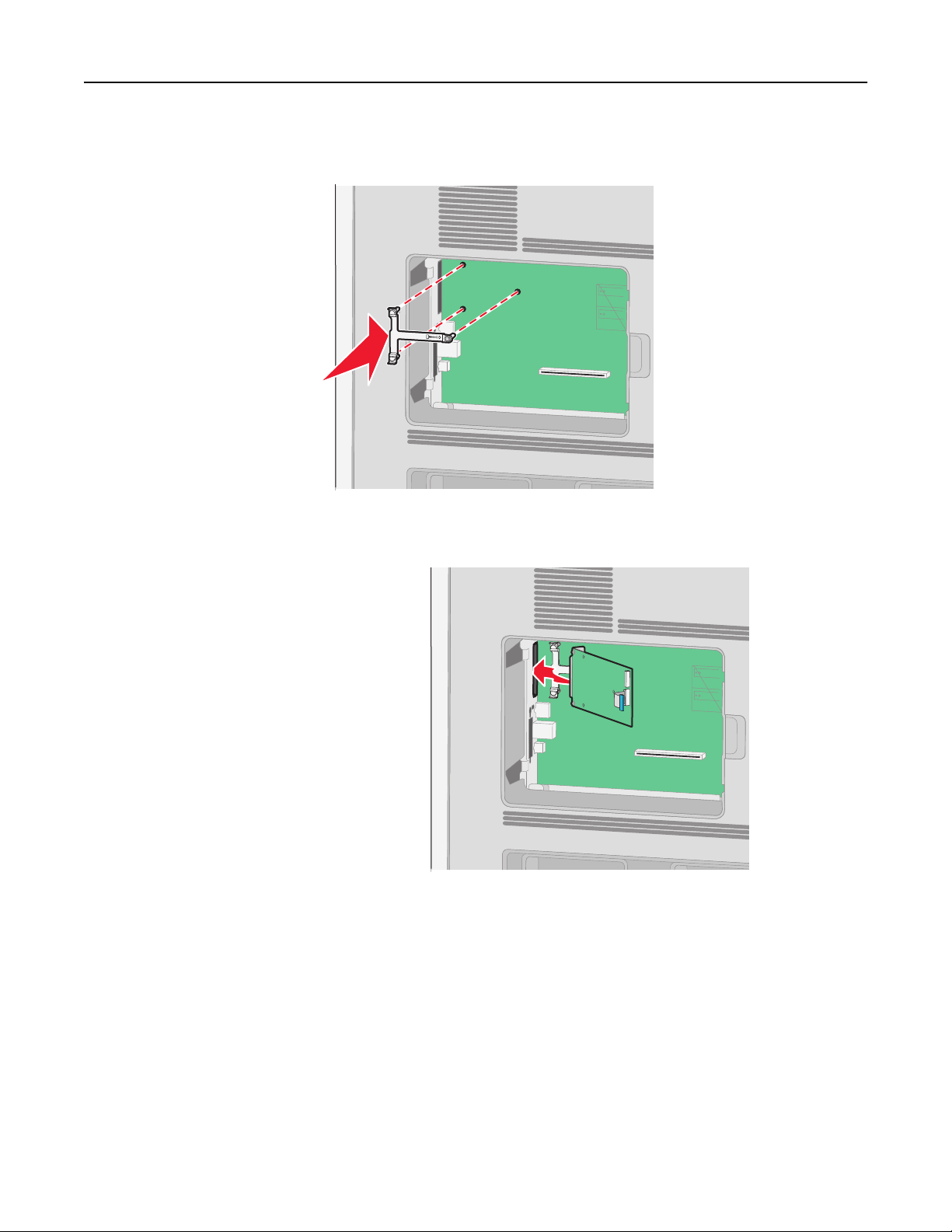
Tilläggsskrivarinställning 26
6 Rätta in stöden på plastpegen i hålen på systemkortet och tryck nedåt tills pegen snäpps på plats. Se till att varje
stöd har låst fast ordentligt och att pegen sitter ordentligt fast i systemkortet.
7 Installer ISP på plastpegen. Vinkla ISP över plastpegen och närma dig sedan plastpegen så att eventuella uthängande
anslutningar kommer igenom ISP-öppningen in i systemkortskorgen.
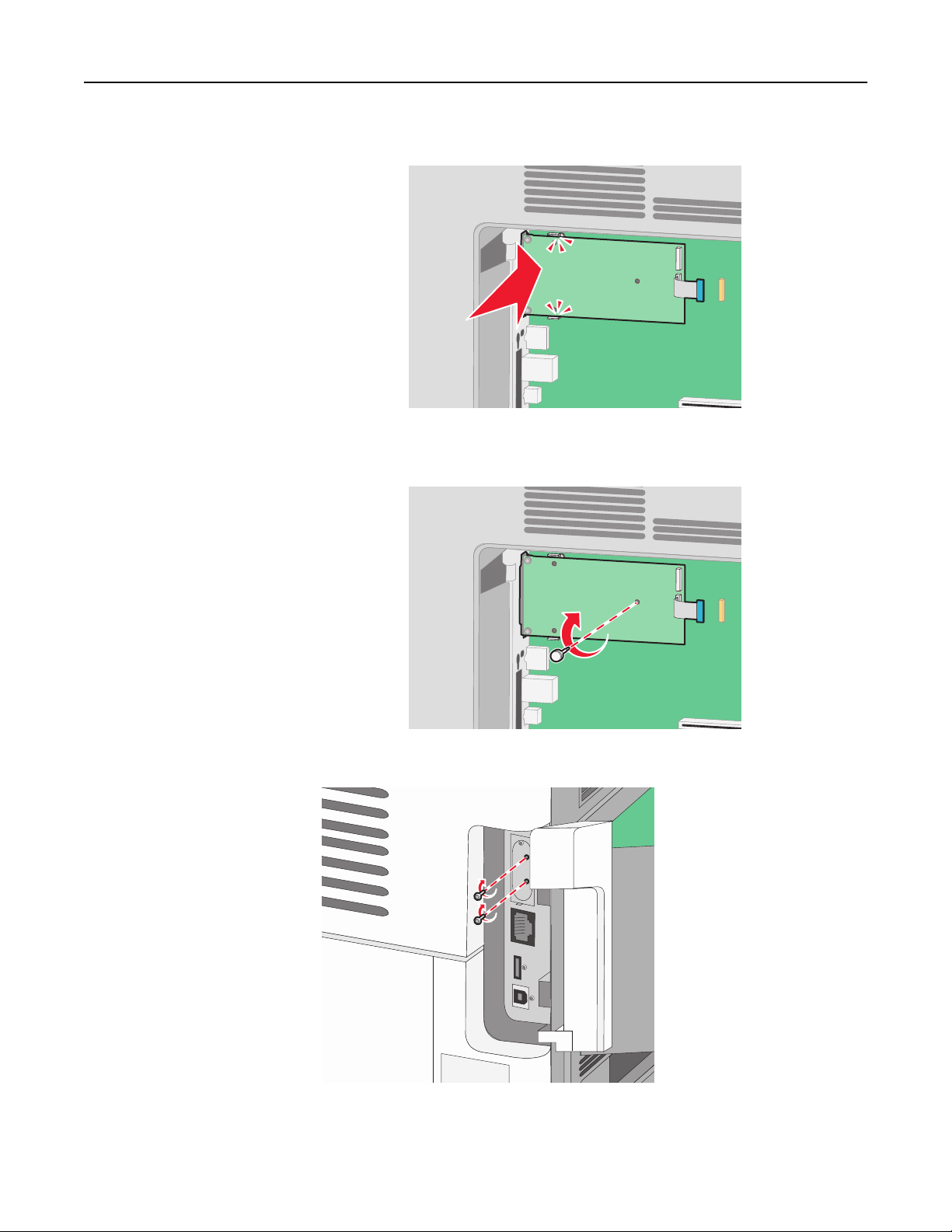
Tilläggsskrivarinställning 27
8 Sänk ner ISP mot plastpegen till ISP placerats mellan stöden på plastpegen.
9 För in den långa vingskruven och vrid den medsols så pass mycket att ISP hålls på plats men dra inte åt vingskruven
vid det här tillfället.
10 Sätt fast de två bifogade skruvarna för att fästa ISP monteringskonsol på systemkortskorgen.
11 Dra åt de långa vingskruvarna.
Obs! Dra inte åt vingskruven för mycket.
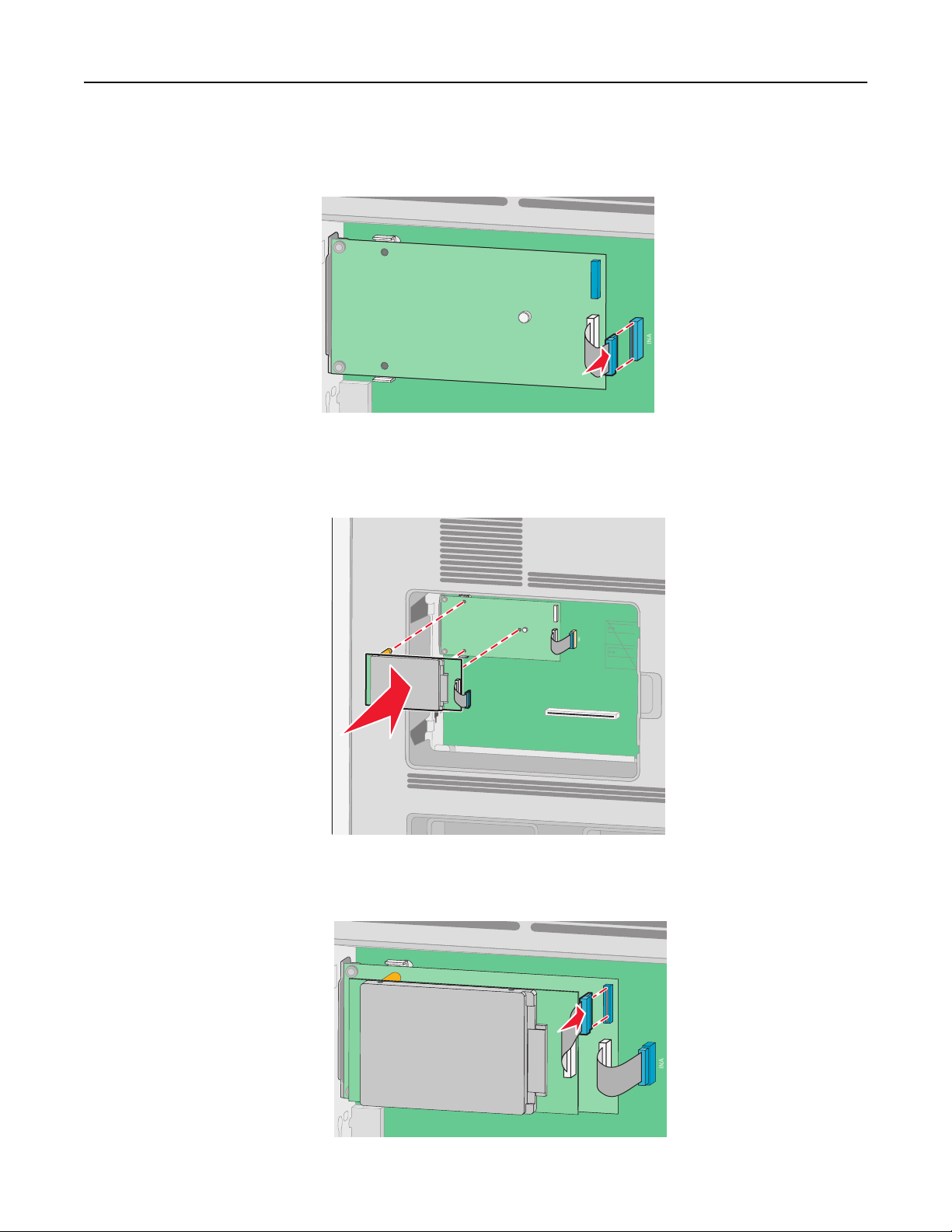
Tilläggsskrivarinställning 28
12 Sätt i kontakten från anpassningskabeln för ISP i uttaget på systemkortet.
Obs! Kontakten och uttaget är färgkodade.
13 Anslut hårddisken till ISP igen.
a Rikta in skrivarhårddiskens ställning i hålen på ISP och tryck sedan nedåt på skrivarens hårddisk till ställningen
har kommit på plats.
b Sätt i kontakten från anpassningskabeln för skrivarens hårddisk i uttaget på ISP.
Obs! Kontakten och uttaget är färgkodade.
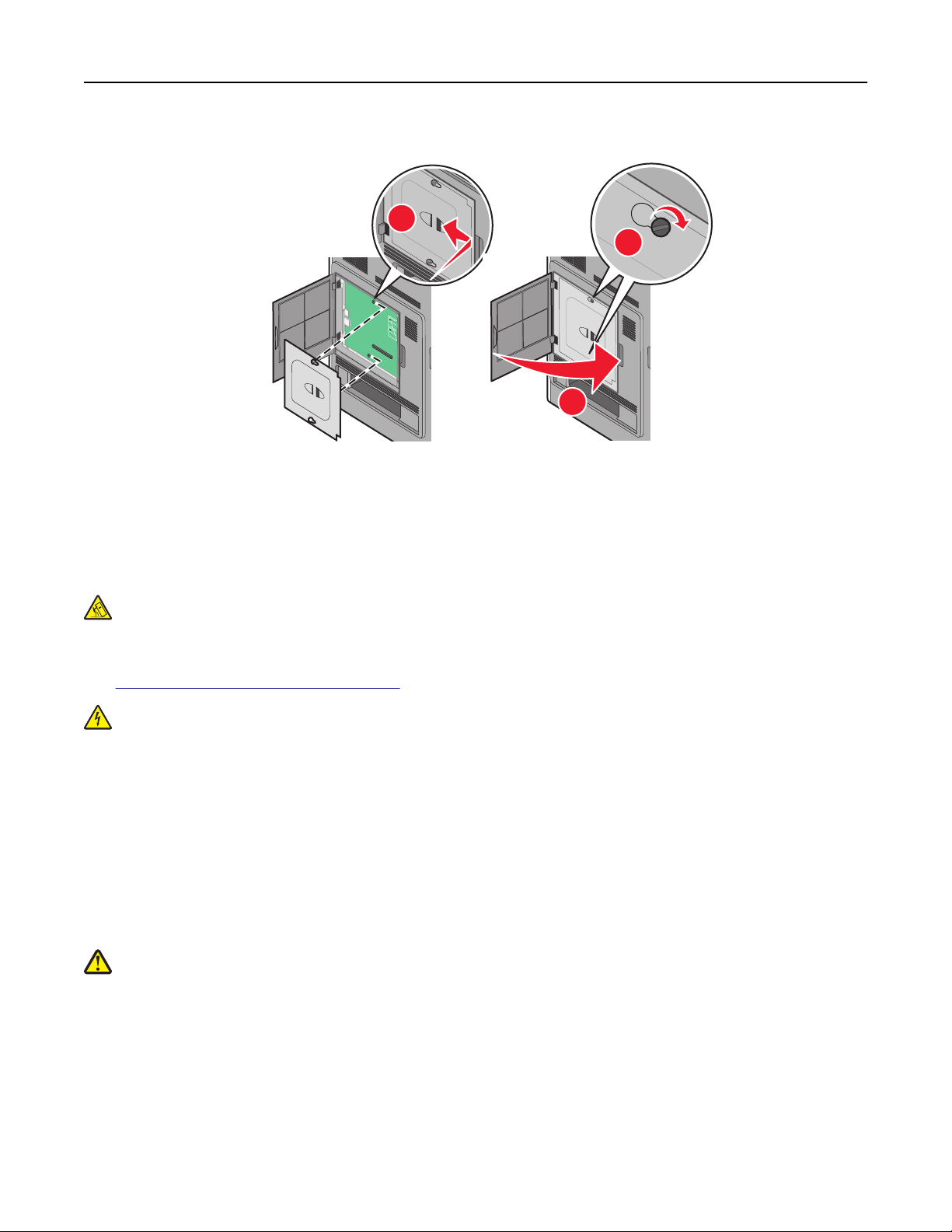
Tilläggsskrivarinställning 29
14 Byt ut systemkortets hölje och stäng systemkortsluckan.
1
2
3
Installera hårdvarualternativ
Installationsordning
VARNING – VÄLTER LÄTT: Om skrivaren är placerad på golvet krävs ytterligare möbler för att den ska stå stabilt.
Du måste antingen använda ett skrivarställ eller en skrivarbas om du använder ett högkapacitetsmagasin, en
duplexenhet och ett inmatningsval eller fler än ett inmatningsval. Du kan behöva ytterligare möbler om du har
köpt en flerfunktionsskrivare som du kan använda till att skanna, kopiera och faxa. För mer information, se
www.lexmark.com/multifunctionprinters.
VARNING – RISK FÖR ELCHOCK: Om du vill få tillgång till systemkortet eller om du installerar minnes- eller
tillvalskort någon tid efter att du installerat skrivaren, stänger du av skrivaren och drar ut nätkabeln ur
vägguttaget innan du fortsätter. Om du har några andra enheter anslutna till skrivaren bör du stänga av dem
också och dra ut eventuella kablar till skrivaren.
Installera skrivaren och de eventuella tillval som du har köpt i följande ordning:
1 Skrivarställ eller skrivarbas
2 Magasin för 2 000 ark
3 Fack för 250 eller 550 ark
4 Skrivare
VARNING – RISK FÖR SKADOR: Skrivaren väger mer än 18 kg (40 lb) och det behövs två eller fler personer för
att flytta den på ett säkert sätt.
Mer information om hur du installerar ett skrivarställ, en skrivarbas eller ett fack för 2000 ark finns i
installationsdokumentationen som levererades med tillvalet.
Installera fack
Skrivaren stödjer upp till fyra tillvalsinmatare. En inmatare består av ett magasin och en stödenhet. Alla inmatare
installeras på samma sätt.
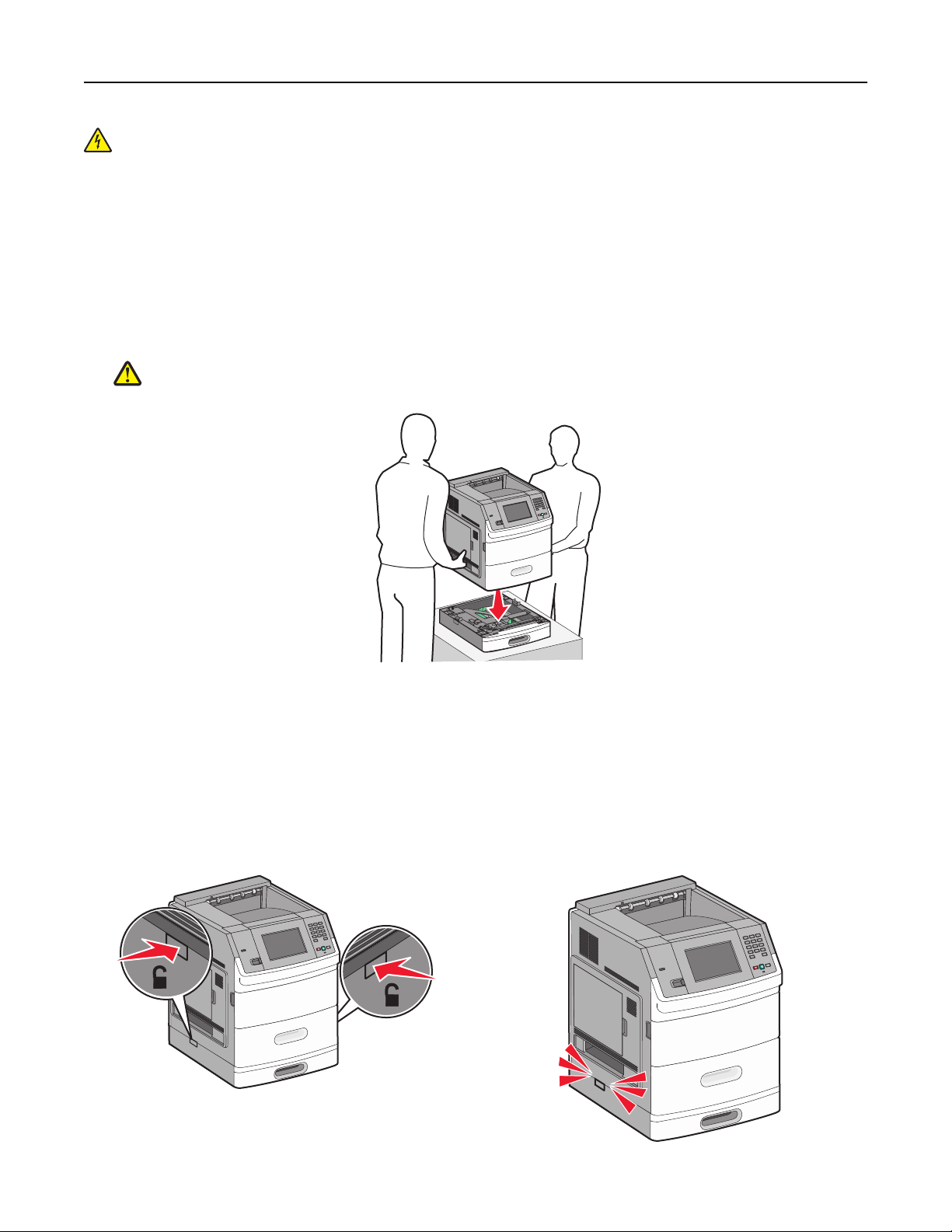
Tilläggsskrivarinställning 30
VARNING – RISK FÖR ELCHOCK: Om du vill få tillgång till systemkortet eller om du installerar minnes- eller
tillvalskort någon tid efter att du installerat skrivaren, stänger du av skrivaren och drar ut nätkabeln ur
vägguttaget innan du fortsätter. Om du har några andra enheter anslutna till skrivaren bör du stänga av dem
också och dra ut eventuella kablar till skrivaren.
1 Packa upp arkmataren och ta bort allt förpackningsmaterial.
2 Placera arkmataren på platsen du valt för skrivaren.
Obs! Om du har flera installationsalternativ, se avsnittet över rekommenderad installationsordning. Arkmatare
för 2 000 ark måste vara längst ned av arkmatarna.
3 Rikta in skrivaren mot arkmataren och sänk ner skrivaren på plats.
VARNING – RISK FÖR SKADOR: Skrivaren väger mer än 18 kg (40 lb) och det behövs två eller fler personer
för att flytta den på ett säkert sätt.
4 Uppdatera tillvalen i skrivardrivrutinen efter att du har slutfört installationen.
Ta bort en extra arkmatare
Varning – risk för skador: Om man lyfter skrivaren från en arkmatare utan att skjuta in säkerhetsspärrarna kan skada
spärrarna.
Du tar bort ett tillvalsfack genom att skjuta in säkerhetsspärrarna på båda sidorna av facket tills det hörs ett klick.
Säkerhetsspärrarna stannar i det inskjutna läget så att det blir lättare att lyfta skrivaren.

Tilläggsskrivarinställning 31
Ansluta kablar
VARNING – RISK FÖR SKADOR: Använd inte faxen under åskväder. Du bör inte konfigurera produkten eller göra
andra elektriska anslutningar med t.ex. faxen, nätsladden eller telesladden under åskväder.
Anslut skrivaren till datorn med en USB-kabel eller Ethernet-kabel.
Se till att passa in följande:
• USB-symbolen på kabeln med USB-symbolen på skrivaren
• Lämplig Ethernet-kabel med Ethernet-porten
2
1
1 USB-port
Varning – risk för skador: Rör inte vid USB-kabeln, nätverksadaptern eller skrivaren i det område som visas under tiden
som utskrift pågår. Om du gör det kan data gå förlorade, eller så kan fel uppstå.
2 Ethernet-port

Tilläggsskrivarinställning 32
Fylla på papper
Fylla på papper i fack för 250 respektive 550 ark
1
2
Tryck på och flytta sidostödet till rätt läge för den pappersstorlek
som du fyller på.
1
2
3
Tryck på och flytta längdstödet till rätt läge för den pappersstorlek som du fyller på.
Böj och lufta papperet och jämna sedan till kanterna mot en plan yta
innan du lägger papperet i facket.
Fyll inte på så mycket papper att det täcker max-märket.

Tilläggsskrivarinställning 33
Fylla på papper i facket för 2 000 ark
Frigör längdstödet.
Dra upp och skjut breddstödet till rätt läge för den pappersstorlek som du
laddar.
Tryck på längdstödets frigöringsspärr för att resa upp längdstödet, skjut stödet till rätt läge för den papperstyp som laddas och
spärra sedan stödet.

Tilläggsskrivarinställning 34
Böj och lufta papperet och jämna sedan till kanterna mot en plan yta
innan du lägger papperet i facket.
Fyll inte på så mycket papper att det täcker max-märket.
Fylla på papper i universalarksmataren
Obs! Ställ in pappersstorlek och papperstyp på huvudmenyn. Öppna pappersmenyerna genom att trycka på
>Pappersmeny > Pappersstorlek/-typ.
Böj och lufta papperet eller specialmaterialet och jämna sedan
till kanterna mot en plan yta innan du lägger papperet eller
materialet i facket.
Tryck ihop och skjut breddstödet så långt till höger som möjligt.

Tilläggsskrivarinställning 35
Anmärkningar:
• Se till att papperet inte kläms i universalarkma-
taren, att det ligger plant och inte är böjt eller
skrynklat.
• Överskrid inte den maximala bunthöjden
genom att tvinga in papper under bunthöjdgränsen.
• Fyll bara på utskriftsmaterial av ett format och
en typ åt gången.
• Fyll på kuverten med fliken nedåt och till
vänster som indikeras på magasinet.
Varning – risk för skador: Använd aldrig frankerade
kuvert eller kuvert med förslutningsdetaljer av
metall, fönster, bestrukna ytor eller självhäftande
klaff. Sådana kuvert kan allvarligt skada skrivaren.
För försiktigt in utskriftsmaterialet i universalarkmataren tills det tar stopp,
och justera sedan sidostödet så att det ligger precis intill bunten.
Fylla på brevpapper
I facket för 250 ark eller facket för 550 ark
Utan valfri efterbehandlare StapleSmartTM II
LETTERHEAD
Enkelsidig utskrift
Med valfri efterbehandlare StapleSmart II
LETTERHEAD
Enkelsidig utskrift

Tilläggsskrivarinställning 36
Utan valfri efterbehandlare StapleSmartTM II
LETTERHEAD
Dubbelsidig utskrift Dubbelsidig utskrift
Med valfri efterbehandlare StapleSmart II
I facket för 2 000 ark
Utan valfri efterbehandlare StapleSmart II Med valfri efterbehandlare StapleSmart II
LETTERHEAD
LETTERHEAD
Enkelsidig utskrift
Enkelsidig utskrift

LETTERHEAD
Tilläggsskrivarinställning 37
Utan valfri efterbehandlare StapleSmart II Med valfri efterbehandlare StapleSmart II
LETTERHEAD
Dubbelsidig utskrift
Dubbelsidig utskrift
I universalarkmataren
Utan valfri efterbehandlare StapleSmart II Med valfri efterbehandlare StapleSmart II
LETTERHEAD
Enkelsidig utskrift
Enkelsidig utskrift
LETTERHEAD

Tilläggsskrivarinställning 38
Utan valfri efterbehandlare StapleSmart II Med valfri efterbehandlare StapleSmart II
LETTERHEAD
LETTERHEAD
Dubbelsidig utskrift
Dubbelsidig utskrift
Lägga till och ta bort länkar till magasin
Länkade magasin
Länkade magasin är användbart för stora utskriftsjobb eller flera kopior. När ett länkat magasin är tomt matas papper
från nästa länkade magasin. När inställningarna för pappersstorlek och papperstyp är desamma för alla magasin länkas
magasinen automatiskt.
Inställningen för pappersstorlek känns automatiskt av efter pappersstödens position i varje magasin med undantag för
universalarkmataren. Skrivaren kan känna av pappersstorlekarna A4, A5, JIS B5, Letter, Legal, Executive, och Universal.
Universalarkmataren och magasin som använder andra pappersstorlekar kan länkas manuellt via menyn Pappersstorlek
som finns under menyn Pappersstorlek/Typ.
Obs! För att länka universalarkmataren måste Konfigurera universalarkmatare ha inställningen Kassett i menyn
Papper om universalarkmataren ska visas som menyinställning.
Inställningen för papperstyp måste vara inställd för alla magasin från menyn Papperstyp under menyn
Pappersstorlek/Typ.
Ta bort länkar till magasin
Olänkade magasin har inställningar som inte är desamma som inställningarna för något annat magasin.

Tilläggsskrivarinställning 39
För att ta bort en länk till ett magasin, ändrar du följande magasininställningar så att de inte stämmer överens med
inställningarna för något annat magasin:
• Papperstyp (exempel: normalt papper, brevhuvud, anpassad typ <x>)
Papperstypsnamnet beskriver pappersegenskapen. Om namnet som bäst beskriver papperet används av länkade
magasin, tilldelar du ett annat papperstypsnamn till magasinet, t.ex. anpassad typ <x>, eller definiera ditt eget
anpassade namn.
• Pappersstorlek (exempel: brev, A4, statement)
Fyll på med en annan pappersstorlek för att automatiskt ändra inställningen för pappersstorlek för ett magasin.
Inställningar för pappersstorlek för universalarkmatare är inte automatiska. De måste anges manuellt i menyn för
pappersstorlek.
Varning – risk för skador: Tilldela inte papperstypsnamn som inkorrekt beskriver den typ av papper som finns i
magasinet. Temperaturen hos fixeringsenheten varierar beroende på angiven papperstyp. Det kan hända att
papperet inte bearbetas på rätt sätt om felaktig papperstyp valts.
Länka utmatningsfack
Standardutmatningsfacket rymmer upp till 550 ark 75-grams papper. Om du behöver extra utmatningskapacitet kan
du köpa till extra utmatningsfack.
Obs! Det är inte alla utmatningsfack som fungerar med alla papperstorlekar och typer.
Genom att länka utmatningsfack skapar du en enda utmatningskälla så att skrivaren automatiskt kan växla över
utmatningen till nästa tillgängliga utmatningsfack.
1 Kontrollera att skrivaren är påslagen och att Klar visas.
2 På startskärmen trycker du på .
3 Tryck på Paper Menu (Pappersmeny).
4 Tryck på Fackkonfiguration.
5 Tryck på ett eller flera fack.
6 Tryck på Konfigurera fack.
7 Tryck på Länk.
Kontrollera skrivarinställningen
När alla hårdvaru- och mjukvarualternativ har installerats och skrivaren är påslagen, kontrollera att skrivaren har
installerats på rätt sätt genom att skriva ut följande:
• Menyinställningssida – Använd denna sida till att kontrollera att alla skrivaralternativ är korrekt installerade. En
lista över installerade alternativ visas längst ner mot slutet av sidan. Om något alternativ som du installerat inte
finns med på listan har det inte installerats korrekt. Ta bort alternativet och installera det igen.
• Nätverksinställningssida – Om din skrivare är av nätverksmodell och är ansluten till ett nätverk, skriv ut en
nätverksinställningssida för att kontrollera nätverksanslutningen. På sidan finns även viktig information som är till
hjälp vid konfigurering av nätverksskrivare.

Tilläggsskrivarinställning 40
Skriva ut en sida med menyinställningar
Du kan skriva ut en sida med menyinställningar för att granska skrivarens aktuella menyinställningar och bekräfta att
skrivartillvalen är korrekt installerade.
Obs! Om du ännu inte har gjort några förändringar i menyinställningarna, listar sidan för menyinställningar alla
fabriksstandardinställningar. När du väl har valt och sparat någon annan inställning från menyerna, ersätter de
fabriksstandardinställningarna som användarstandardinställningar. En användarstandardinställning gäller tills du går
in i menyn igen och väljer samt sparar ett annat värde. För att återställa fabriksinställningarna, se
originalvärden” på sidan 162.
”Återställa
1 Kontrollera att skrivaren är påslagen och att Klar visas.
2 På startskärmen trycker du på .
3 Tryck på Reports (Rapporter).
4 Tryck på Menu Settings Page (Sidan Menyinställningar).
Sidan med menyinställningar skrivs ut och skrivaren återgår till startskärmen.
Skriva ut en sida med nätverksinställningar
Om skrivaren är ansluten till ett nätverk kan du skriva ut en sida med nätverksinställningar för att kontrollera
nätverksanslutningen. På sidan finns även viktig information som är till hjälp vid konfigurering av nätverksskrivare.
1 Kontrollera att skrivaren är påslagen och att Klar visas.
2 På startskärmen trycker du på .
3 Tryck på Rapporter.
4 Tryck på Sida med nätverksinställningar.
Sidan med nätverksinställningar skrivs ut och skrivaren återgår till startskärmen.
5 På den första delen av sidan med nätverksinställningar kontrollerar du att statusen är Ansluten.
Om statusen är Ej ansluten kan felet vara att den lokala anslutningen inte är aktiv, att nätverkskabeln är trasig eller,
om du har en trådlös skrivarmodell, att det trådlösa nätverket inte är rätt konfigurerat. Kontakta den
systemsupportansvarige om du behöver hjälp och skriv sedan ut en annan sida med nätverksinställningar.
Installera skrivarprogramvaran
Installera skrivarprogramvara
En skrivardrivrutin är programvara som gör det möjligt för datorn och skrivaren att kommunicera med varandra.
Skrivarprogramvaran installeras vanligtvis under den ursprungliga skrivarinstallationen. Om du behöver installera
programvaran efter installation, följ de här instruktionerna:
För Windows-användare
1
Stäng alla program som är öppna.
2 Sätt i cd-skivan Programvara och dokumentation.

Tilläggsskrivarinställning 41
3 Från huvudinstallationsdialogen, klicka på Install (Installera).
4 Följ instruktionerna på skärmen.
För Macintosh-användare:
1
Du bör avsluta alla program som är igång.
2 Sätt i cd-skivan Programvara och dokumentation.
3 Från sökarens skrivbord, dubbelklicka på ikonen för skrivar-CD som automatiskt dyker upp.
4 Dubbelklicka på Install (Installera) ikonen.
5 Följ instruktionerna på skärmen.
Använda Internet
1
Gå till Lexmarks webbplats på www.lexmark.com.
2 Från menyn Drivrutiner & Nedladdningar, klicka på Driver Finder (Drivrutinsökare).
3 Välj din skrivare och ditt operativsystem.
4 Hämta drivrutiner och installera skrivarprogramvaran.
Uppdatera tillgängliga alternativ i skrivardrivrutinen
När skrivarprogramvaran och eventuella tillval har installerats kan du manuellt behöva lägga till vissa alternativ i
skrivardrivrutinen för att de ska bli tillgängliga för utskriftsjobb.
För Windows-användare
1 Klicka på , eller klicka på Start och klicka sedan på Run (Kör).
2 I rutan Påbörja sökning eller Kör skriver du control printers.
3 Tryck på Enter eller klicka på OK.
Skrivarmappen öppnas.
4 Välj skrivare.
5 Högerklicka på skrivaren och välj Properties (Egenskaper).
6 Klicka på fliken Install Options (Installera tillval).
7 Lägg till installerade maskinvarutillval under Tillgängliga tillval.
8 Klicka på Använd.
För Macintosh-användare
I Mac OS X version 10.5 eller senare
1 Välj System Preferences (Systeminställningar) på Apple-menyn.
2 Klicka på Print & Fax (Skriv ut och faxa).
3 Välj skrivare och klicka på Options & Supplies (Tillval & Förbrukningsmaterial).

Tilläggsskrivarinställning 42
4 Klicka på Driver (Drivrutin) och lägg till installerade maskinvarutillval.
5 Klicka på OK.
I Mac OS X version 10.4 och tidigare
1 Från sökarens skrivbord, klicka på Go (Gå till) >Applications (Program).
2 Dubbelklicka på Utilities (Verktygsprogram) och dubbelklicka sedan på Print Center (Utskriftskontroll) eller Printer
Setup Utility (Skrivarinställning).
3 Välj skrivaren och välj sedan Show Info (Visa info) på skrivarmenyn.
4 Välj Installable Options (Tillval som kan installeras) på snabbmenyn.
5 Lägg till installerade maskinvarutillval och klicka på Apply Changes (Verkställ ändringar).
Ställa in trådlös utskrift
Information som du behöver för att installera skrivaren på ett trådlöst nätverk
Obs! Anslut inte installations- eller nätverkskablarna förrän du uppmanas att göra det i installationsprogrammet.
• SSID—SSID kallas även nätverksnamn.
• Trådlöst läge (eller Nätverksläge)—Läget ska vara antingen infrastruktur eller ad hoc.
• Kanal (för ad hoc-nätverk)—Kanalens standardvärde för infrastrukturnätverk är auto.
Vissa ad hoc-nätverk kräver också autoinställningen. Kolla med systemansvarig om du är osäker på vilken kanal du
ska välja.
• Säkerhetsmetod – Det finns tre huvudalternativ för säkerhetsmetoden:
– WEP-nyckel
Om ditt nätverk använder fler än en WEP-nyckel, ange upp till fyra stycken i de avsedda utrymmena. Välj den
nyckel som används för tillfället på nätverket genom att välja standard-WEP-nyckeln för överföring.
eller
– WPA- eller WPA2-lösen
WPA innehåller kryptering som en ytterligare säkerhetsfunktion. Alternativen är AES eller TKIP. Samma typ av
kryptering måste ställas in för routern och skrivaren då skrivaren annars inte kan kommunicera på nätverket.
– Ingen säkerhet
Om det trådlösa nätverket inte använder sig av någon sorts säkerhet får du ingen säkerhetsinformation.
Obs! Att använda ett trådlöst nätverk utan någon säkerhet rekommenderas inte.
Om du installerar skrivaren i ett 802.1X-nätverk med den avancerade metoden kan du behöva följande:
• Autentiseringstyp
• Inre autentiseringstyp
• 802.1X användarnamn och lösenord
• Certifikat
Obs! Mer information om hur du konfigurerar säkerhet för 802.1X finns i Nätverksguiden på cd-skivan Programvara
och dokumentation.

Tilläggsskrivarinställning 43
Installera skrivaren till ett trådlöst nätverk (Windows)
Innan du installerar skrivaren på ett trådlöst nätverk måste du se till att:
• Ett valfritt kort för trådlöst nätverk har installerats i skrivaren.
• Ditt trådlösa nätverk är installerat och fungerar som det ska.
• Datorn som du använder är ansluten till samma trådlösa nätverk som du vill installera skrivaren till.
1 Anslut elkabeln och slå på skrivaren.
2
2
Se till att skrivaren och datorn är påslagna och klara.
Anslut inte USB-kabeln förrän du uppmanas att göra det på skärmen.
2 Sätt i cd-skivan Programvara och dokumentation.
3 Klicka på Install (Installera).
4 Klicka på Agree (Accepterar).
5 Klicka på Suggested (Förslag).
6 Klicka på Trådlös nätverksanslutning.

Tilläggsskrivarinställning 44
7 Anslut kablarna i följande ordning:
a Anslut tillfälligt en USB-kabel mellan datorn på det trådlösa nätverket och skrivaren.
Obs! Efter det att skrivaren har konfigurerats, kommer programvaran instruera dig att koppla bort den
tillfälliga USB-kabeln så att du kan skriva ut trådlöst.
b Om din skrivare har faxmöjligheter ansluter du telefonsladden.
8 Slutför installationen med hjälp av instruktionerna på datorskärmen.
9 Upprepa steg 2 till 6 samt steg 8 för varje dator om du vill tillåta andra datorer i det trådlösa nätverket att använda
den trådlösa skrivaren.
Installera skrivaren till ett trådlöst nätverk (Macintosh)
Innan du installerar skrivaren på ett trådlöst nätverk måste du se till att:
• Ett valfritt kort för trådlöst nätverk har installerats i skrivaren.
• Ditt trådlösa nätverk är installerat och fungerar som det ska.
• Datorn som du använder är ansluten till samma trådlösa nätverk som du vill installera skrivaren till.
Förbereder skrivarkonfigurationer
1
Skrivarens MAC-adress finns på arket som levererades med skrivaren. Skriv MAC-adressens sex sista siffror i fältet
nedan:
MAC-adress: ___ ___ ___ ___ ___ ___
2 Om din skrivare har faxmöjligheter ansluter du telefonsladden.
3 Anslut strömsladden och slå sedan på strömmen.
2
2
Ange skrivarinformationen
1
Ansluta till AirPort-alternativen:

Tilläggsskrivarinställning 45
I Mac OS X version 10.5
a Välj Systeminställningar på Apple-menyn.
b Klicka på Nätverk.
c Klicka på AirPort.
I Mac OS X version 10.4 och tidigare
a Från menyn Gå till, välj Applications (Program).
b Dubbelklicka på Internet Connect (Internetanslutning).
c I verktygsraden, klicka på AirPort.
2 Från nätverkets popup-meny, välj print server xxxxxx (skrivarserver), där x:n motsvarar de sista sex siffrorna i MAC-
adressen som finns på MAC-adressarket.
3 Öppna Safari-webbläsaren.
4 I Bokmärkesmenyn, välj Show (Visa).
5 Under Samlingar, välj Bonjour (God dag) eller Rendezvous (Möte), och dubbelklicka på skrivarens namn.
Obs! Det här programmet kallas Rendezvous i Mac OS X version 10.3, men kallas nu för Bonjour av Apple
Computer.
6 Från startsidan för den Inlagda Webbservern, navigerar du till sidan där informationen om inställningar av trådlösa
nätverk lagras.
Konfigurera skrivaren för trådlös anslutning
1
Skriv in nätverksnamnet (SSID) i rätt fält.
2 Välj Infrastructure (infrastruktur) som ditt nätverksläge om du använder en trådlös router.
3 Välj vilken typ av säkerhet som ska användas för att skydda det trådlösa nätverket.
4 Ange nödvändig säkerhetsinformation för skrivaren för att ansluta till ditt trådlösa nätverk.
5 Klicka på Submit (Skicka).
6 Öppna AirPort-programmet i din dator:
I Mac OS X version 10.5
a Välj Systeminställningar på Apple-menyn.
b Klicka på Nätverk.
c Klicka på AirPort.
I Mac OS X version 10.4 och tidigare
a Från menyn Gå till, välj Applications (Program).
b Dubbelklicka på Internet Connect (Internetanslutning).
c I verktygsraden, klicka på AirPort.
7 Från nätverkets popup-meny väljer du ditt trådlösa nätverk.

Tilläggsskrivarinställning 46
Konfigurera din dator till att använda skrivaren trådlöst
För att kunna skriva ut på en nätverksskrivare måste varje Macintosh-användare installera en anpassad PPD-fil
(PostScript Printer Description) och skapa en skrivare i Utskriftshanteraren eller under Skrivarinställning.
1 Installera en PPD-fil på datorn.
a Sätt i cd-skivan Programvara och dokumentation i cd- eller dvd-enheten.
b Dubbelklicka på skrivarens installationspaket.
c Från startskärmen, klicka på Continue (Fortsätt).
d Klicka på Continue (Fortsätt) en gång till efter att ha granskat Readme-filen.
e Klicka på Continue (Fortsätt) när du har läst igenom licensavtalet och klicka på Agree (Acceptera) om du
godkänner avtalsvillkoren.
f Välj en destination och klicka sedan på Fortsätt.
g Klicka på Install (Installera) i fönstret Enkel installation.
h Ange ditt lösenord och klicka sedan på OK.
Alla nödvändiga program installeras på datorn.
i Klicka på Close (Stäng) när installationen är klar.
2 Lägg till skrivaren:
a För IP-utskrift:
I Mac OS X version 10.5
1 Välj Systeminställningar på Apple-menyn.
2 Klicka på Print & Fax (Skriv ut och faxa).
3 Klicka på +.
4 Välj skrivaren i listan.
5 Klicka på Lägg till.
I Mac OS X version 10.4
1 Från menyn Gå till, välj Applications (Program).
2 Dubbelklicka på Utilities (Verktyg).
3 Lokalisera och dubbelklicka på Printer Setup Utility (Skrivarinställning eller Print Center
(Utskriftshanteraren).
4 Välj skrivaren i listan och klicka på Add (Lägg till).
5 Välj skrivaren i listan.
6 Klicka på Lägg till.
b För AppleTalk-utskrift:
I Mac OS X version 10.5
1 Välj Systeminställningar på Apple-menyn.
2 Klicka på Print & Fax (Skriv ut och faxa).
3 Klicka på +.
4 Klicka på AppleTalk.
5 Välj skrivaren i listan.
6 Klicka på Lägg till.

Tilläggsskrivarinställning 47
I Mac OS X version 10.4
1 Från menyn Gå till, välj Applications (Program).
2 Dubbelklicka på Utilities (Verktyg).
3 Dubbelklicka på Print Center (Utskriftshanteraren) eller Printer Setup Utility (Skrivarinställning).
4 Välj skrivaren i listan och klicka på Add (Lägg till).
5 Välj fliken för Default Browser (Standardläsare).
6 Klicka på More Printers (Fler skrivare).
7 Från den första pop-up menyn väljer du AppleTalk.
8 Från den andra pop-up menyn väljer du Local AppleTalk zone (AppleTalk lokal zon).
9 Välj skrivaren i listan.
10 Klicka på Lägg till.
Installera skrivaren på ett trådburet nätverk
Använd följande instruktioner för att installera skrivaren på ett trådburet nätverk. Dessa instruktioner gäller för Ethernet
och fiberoptiska nätverksanslutningar.
Innan du installerar skrivaren på ett trådburet nätverk måste du se till att:
• Du har slutfört den första inställningen av skrivaren.
• Skrivaren är ansluten till ditt nätverk med rätt sorts kabel.
För Windows-användare
1 Sätt i cd-skivan Programvara och dokumentation.
Vänta tills startskärmen visas.
Om cd-skivan inte sätter igång efter en minut gör du något av följande:
a Klicka på , eller klicka på Start och klicka sedan på Run (Kör).
b I rutan Påbörja sökning eller Kör skriver du in D:\setup.exe, där D är bokstaven för din cd- eller dvd-enhet.
2 Klicka på Installera skrivare och programvara.
3 Klicka på Jag accepterar för att acceptera licensavtalet.
4 Välj Förslag och klicka sedan på Nästa.
Obs! För att konfigurera skrivaren med användande av en statisk IP-adress, användande av IPv6, eller för att
konfigurera skrivare med användande av skript, välj Custom (Anpassad) och följ instruktionerna på skärmen.
5 Välj Wired Network Attach (Ansluten till trådburet nätverk) och klicka sedan på Next (Nästa).
6 Välj skrivartillverkare i listan.
7 Välj skrivarmodellen i listan och klicka sedan på Next (Nästa).
8 Välj skrivaren från listan över skrivare som hittats på nätverket och klicka sedan på Finish (Slutför).
Obs! Om din konfigurerade skrivare inte finns med på listan, klickar du på Add Port (Lägg till port) och följ sedan
instruktionerna på skärmen.
9 Följ instruktionerna på skärmen om du vill slutföra installationen.

Tilläggsskrivarinställning 48
För Macintosh-användare
1 Låt nätverkets DHCP-server tilldela en IP-adress till skrivaren.
2 Skriv ut sidan för nätverksinställningar från skrivaren För information om hur man skriver ut en sida med
nätverksinställningar, se
3 IP-adressen hittar du i TCP/IP-avsnittet på nätverksinställningssidan. Du behöver IP-adressen om du konfigurerar
anslutning för datorer på ett annat undernät än skrivarens.
4 Installera drivrutinerna och lägg till skrivaren:
a Installera en PPD-fil på datorn.
1 Sätt i cd-skivan Programvara och dokumentation i cd- eller dvd-enheten.
2 Dubbelklicka på skrivarens installationspaket.
3 Från startskärmen, klicka på Continue (Fortsätt).
4 Klicka på Continue (Fortsätt) en gång till efter att ha granskat Readme-filen.
5 Klicka på Continue (Fortsätt) när du har läst igenom licensavtalet och klicka på Agree (Acceptera) om du
godkänner avtalsvillkoren.
6 Välj en destination och klicka sedan på Fortsätt.
7 Klicka på Install (Installera) i fönstret Enkel installation.
8 Ange ditt lösenord och klicka sedan på OK.
Alla nödvändiga program installeras på datorn.
9 När installationen är klar klickar du på Restart (Starta om).
”Skriva ut en sida med nätverksinställningar” på sidan 40.
b Lägg till skrivaren:
• För IP-utskrift:
I Mac OS X version 10.5 eller senare
1
Välj Systeminställningar på Apple-menyn.
2 Klicka på Print & Fax (Skriv ut och faxa).
3 Klicka på +.
4 Klicka på IP.
5 Ange skrivarens IP-adress i fältet Adress.
6 Klicka på Lägg till.
I Mac OS X version 10.4 och tidigare
1
Från sökarens skrivbord, klicka på Go (Gå till) >Applications (Program).
2 Dubbelklicka på Utilities (Verktyg).
3 Dubbelklicka på Printer Setup Utility (Skrivarinställning) eller Printer Center (Utskriftscentral).
4 Från skrivarlistan, klicka på Add (Lägg till).
5 Klicka på IP.
6 Ange skrivarens IP-adress i fältet Adress.
7 Klicka på Lägg till.
• För AppleTalk-utskrift:
I Mac OS X version 10.5
1
Välj Systeminställningar på Apple-menyn.
2 Klicka på Print & Fax (Skriv ut och faxa).
3 Klicka på +.

Tilläggsskrivarinställning 49
4 Klicka på AppleTalk.
5 Välj skrivaren i listan.
6 Klicka på Lägg till.
I Mac OS X version 10.4 och tidigare
1
Från sökarens skrivbord, klicka på Go (Gå till) >Applications (Program).
2 Dubbelklicka på Utilities (Verktyg).
3 Dubbelklicka på Utskriftskontroll eller Skrivarinställning.
4 Från skrivarlistan, klicka på Add (Lägg till).
5 Välj fliken för Default Browser (Standardläsare).
6 Klicka på More Printers (Fler skrivare).
7 Från den första pop-up menyn väljer du AppleTalk.
8 Från den andra pop-up menyn väljder du Local AppleTalk zone (AppleTalk lokal zon).
9 Välj skrivaren i listan.
10 Klicka på Lägg till.
Obs! Om skrivaren inte visas i listan kan du behöva lägga till den med hjälp av IP-adressen. Kontakta den
systemsupportansvarige för hjälp.
Ändra portinställningar efter installation av en ny nätverksport (Internal Solutions Port)
När en ny nätverksport som Lexmark Internal Solutions Port (ISP) installerats på skrivaren måste skrivarinställningarna
på de datorer som har tillgång till skrivaren uppdateras eftersom skrivaren kommer att tilldelas en ny IP-adress. Alla
datorer som har tillgång till skrivaren måste uppdateras med den nya IP-adressen för att kunna skriva ut från den via
nätverket.
Anmärkningar:
• Om skrivaren har en statisk IP-adress kommer den förbli den samma och du behöver då inte göra några
ändringar i datorinställningarna.
• Om datorerna konfigurerats till att skriva ut från skrivaren via ett nätverksnamn som förblir detsamma, istället
för via en IP-adress, behöver du inte göra några ändringar i datorinställningarna.
• Om du lägger till en trådlös ISP till en skrivare som tidigare konfigurerats för trådburen anslutning måste du
kontrollera så att det trådburna nätverket kopplats bort när du konfigurerar skrivaren till att fungera trådlöst.
Om den trådburna anslutningen är fortsatt ansluten kommer den trådlösa konfigureringen fullbordas men den
trådlösa ISP-porten kommer inte vara aktiverad. Om skrivaren konfigurerades för en trådlös ISP medan den
fortfarande var trådansluten drar du ur kabeln och slår av och på skrivaren. Då aktiveras den trådlösa ISP:n.
• Bara en nätverksanslutning i taget är aktiv. Om du vill byta anslutningstyp mellan trådburen och trådlös måste
du först slå av skrivaren och antingen ansluta kabeln (om du vill växla till en trådburen anslutning) eller dra ur
kabeln (om du vill växla till en trådlös anslutning). Slå sedan på skrivaren igen.
För Windows-användare
1 Skriv ut sidan med nätverksinställningar och skriv upp den nya IP-adressen.
2 Klicka på , eller klicka på Start och klicka sedan på Run (Kör).
3 I rutan Påbörja sökning eller Kör skriver du control printers.

Tilläggsskrivarinställning 50
4 Tryck på Enter eller klicka på OK.
Skrivarmappen öppnas.
5 Leta på skrivaren som har ändrats.
Obs! Om det finns fler än ett exemplar av skrivaren uppdaterar du alla med den nya IP-adressen.
6 Högerklicka på skrivaren.
7 Klicka på Egenskaper.
8 Klicka på fliken Ports (Portar).
9 Leta upp porten i listan och välj den.
10 Klicka på Configure Port (konfigurera port).
11 Skriv in den nya IP-adressen i fältet ”Skrivarnamn eller IP-adress”. Du hittar den nya IP-adressen på sidan för
nätverksinställningar som du skrev ut i steg 1.
12 Klicka på OK (Ok), och klicka sedan på Close (Stäng).
För Macintosh-användare
1 Skriv ut sidan med nätverksinställningar och skriv upp den nya IP-adressen.
2 IP-adressen hittar du i TCP/IP-avsnittet på nätverksinställningssidan. Du behöver IP-adressen om du konfigurerar
anslutning för datorer på ett annat undernät än skrivarens.
3 Lägg till skrivaren:
• För IP-utskrift:
I Mac OS X version 10.5 eller senare
a
Välj Systeminställningar på Apple-menyn.
b Klicka på Print & Fax (Skriv ut och faxa).
c Klicka på +.
d Klicka på IP.
e Ange skrivarens IP-adress i Adress-fältet.
f Klicka på Lägg till.
I Mac OS X version 10.4 och tidigare
a
Från menyn Gå till, välj Applications (Program).
b Dubbelklicka på Utilities (Verktyg).
c Dubbelklicka på Printer Setup Utility (Skrivarinställning) eller Printer Center (Utskriftscentral).
d Från skrivarlistan, klicka på Add (Lägg till).
e Klicka på IP.
f Ange skrivarens IP-adress i Adress-fältet.
g Klicka på Lägg till.
• För AppleTalk-utskrift:
I Mac OS X version 10.5
a
Välj Systeminställningar på Apple-menyn.
b Klicka på Print & Fax (Skriv ut och faxa).

Tilläggsskrivarinställning 51
c Klicka på +.
d Klicka på AppleTalk.
e Välj skrivaren i listan.
f Klicka på Lägg till.
I Mac OS X version 10.4 och tidigare
a
Från menyn Gå till, välj Applications (Program).
b Dubbelklicka på Utilities (Verktyg).
c Dubbelklicka på Utskriftskontroll eller Skrivarinställning.
d Från skrivarlistan, klicka på Add (Lägg till).
e Välj fliken för Default Browser (Standardläsare).
f Klicka på More Printers (Fler skrivare).
g Från den första pop-up menyn väljer du AppleTalk.
h Välj Lokal AppleTalk-zon på den andra popup-menyn.
i Välj skrivaren i listan.
j Klicka på Lägg till.

Konfigurera och använda programmen på huvudmenyn 52
Konfigurera och använda programmen på huvudmenyn
Anpassa programmen på huvudmenyn efter dina behov
Skrivaren levereras med specialprogram som du kan använda för att lagra, öppna och visa utskrivet material och bilder
på pekskärmen. Du kan också välja miljövänliga skrivarinställningar om du vill spara papper och energi.
Följande pekskärmsprogram levererades med skrivaren:
• Formulär och favoriter
Med det här programmet kan du öppna vanliga formulär och bokmärken. Skapa ett eget index över formulär,
informationsblad och annat material som du skriver ut ofta. Programmet fungerar genom att dokumenten länkas
med URL-adresser eller webbplatser. När du vill skriva ut ett formulär trycker du på Formulär och favoriter och
trycker på det formulär du vill skriva ut så att du kan skriva ut det.
• Ekoinställningar
Med det här programmet kan du ändra skrivarinställningarna för att spara energi och papper. När du väljer
ekoinställningen Energi sparas energi automatiskt genom att en annan inställning för Energisparläge används i
skrivaren. När du väljer ekoinställningen Papper sparas papper genom att dubbelsidig utskrift används. När du väljer
ekoinställningen Energi/papper används alla inställningar på skrivaren som minskar skrivarens miljöpåverkan.
• Bakgrund och inaktiv skärm
Med det här programmet kan du skapa egna bilder för bakgrunden och viloläget. På huvudmenyn visas den
bakgrund, den väntelägesskärm och de knappikoner som du valt. Du kan anpassa huvudmenyn efter dina behov
och ange vilka ikoner som ska visas på displayen. På så sätt kan du välja att visa ikoner som du använder ofta, och
dölja andra ikoner.
• Bildspel
Med det här bildspelsprogrammet kan du visa skrivarens specialfunktioner. Bildspelet har utformats för att ge
användare en översikt över hur skrivaren fungerar, bland annat genom att demonstrera lösningarna för förbättrad
effektivitet, minskad miljöpåverkan och för att spara papper.

Konfigurera och använda programmen på huvudmenyn 53
Du kan konfigurera och använda programmen på huvudmenyn genom att använda knapparna på huvudmenyn eller
den inbäddade webbservern. Skriv in skrivarens IP-adress i adressfältet i din webbläsare för att öppna den inbyggda
webbservern. Skriv ut sidan med nätverksinställningar om du inte känner till skrivarens IP-adress. IP-adressen hittar du
i TCP/IP-avsnittet.
Konfigurera huvudmenyn och inaktiv skärm
Med programmet Bakgrund och inaktiv skärm kan du ändra bakgrundsbilden på skrivarens startskärm och bilder som
används på skrivarens inaktiva skärm.
Bilder som används på startskärmen eller den inaktiva skärmen måste uppfylla följande krav:
• Endast GIF-, JPEG- och PNG-format
• Filerna får inte vara större än 128 K
• Storlek för bakgrundsbilden på startskärmen (i bildpunkter): 800 × 405
• Storlek för en inaktiv skärmbild (i bildpunkter): 800 × 480
Lägga till en anpassad bakgrundsbild
1 I den inbäddade webbservern klickar du på Inställningar >Inbäddade lösningar >Bakgrund och inaktiv
skärm >Konfigurera.
2 Välj Anpassad vid Bakgrundsbilder under Bild på startskärmen.
3 Klicka på Bläddra vid Anpassad bild.
4 Bläddra till den bild du vill använda och klicka sedan på Open (Öppna).
5 Klicka på Använd.
Anmärkningar:
• Klicka på Visa aktuellt värde under bildfältet om du vill visa den bild som används för närvarande.
• Om du vill återställa den anpassade bilden markerar du kryssrutan Återställ till standardvärde och klickar sedan
på Verkställ.
• Om du inte vill använda en anpassad bakgrundsbild på startskärmen väljer du något av de andra alternativen
under Bakgrundsbilder och klickar sedan på Verkställ.
Ändra bakgrundsbilden på startskärmen med skrivarens kontrollpanel
1 Tryck på ikonen Ändra bakgrund på startskärmen.
2 Välj vilken bakgrund du vill använda och klicka sedan på Verkställ.
Ändra bakgrundsbilden på startskärmen med den inbäddade webbservern
1 I den inbäddade webbservern klickar du på Inställningar >Inbäddade lösningar >Bakgrund och inaktiv
skärm >Konfigurera.
2 Välj vilken bild du vill använda under Bakgrund på startskärmen bredvid Bakgrundsbild.
3 Klicka på Använd.

Konfigurera och använda programmen på huvudmenyn 54
Lägga till bilder för inaktiv skärm
1 I den inbäddade webbservern klickar du på Inställningar >Inbäddade lösningar >Bakgrund och inaktiv
skärm >Konfigurera.
2 Klicka på Lägg till vid Bilder för inaktiv skärm.
3 Ange ett namn på bilden.
4 Klicka på Bläddra vid Bild.
5 Bläddra till den bild du vill använda och klicka sedan på Open (Öppna).
6 Klicka på Använd.
7 Upprepa steg 3 till 6 om du vill lägga till fler bilder för den inaktiva skärmen.
Obs! Du kan lägga till upp till tio bilder för den inaktiva skärmen.
8 Klicka på Använd.
9 Klicka på Använd.
Anmärkningar:
• Klicka på Visa aktuellt värde under bildfältet om du vill visa den bild som för närvarande används.
• Om du vill återställa bilden markerar du kryssrutan Återställ till standardvärde och klickar sedan på Verkställ.
Redigera bilder för inaktiv skärm
1 I den inbäddade webbservern klickar du på Inställningar >Inbäddade lösningar >Bakgrund och inaktiv
skärm >Konfigurera.
2 Markera den bild du vill redigera vid Bilder för inaktiv skärm och klicka sedan på Redigera.
3 Du kan ändra namn på bilden.
4 Klicka på Bläddra vid Bild.
5 Bläddra till den bild du vill använda och klicka sedan på Open (Öppna).
6 Klicka på Använd.
7 Upprepa steg 3 till 6 om du vill redigera fler bilder för inaktiv skärm.
Anmärkningar:
• Klicka på Visa aktuellt värde under bildfältet om du vill visa den bild som för närvarande används.
• Om du vill återställa bilden markerar du kryssrutan Återställ till standardvärde och klickar sedan på
Verkställ.
8 Klicka på Använd.
Ta bort bilder för inaktiv skärm
1 I den inbäddade webbservern klickar du på Inställningar >Inbäddade lösningar >Bakgrund och inaktiv
skärm >Konfigurera.
2 Markera den bild du vill ta bort vid Bilder för inaktiv skärm och klicka sedan på Ta bort.

Konfigurera och använda programmen på huvudmenyn 55
3 Klicka på Ta bort.
4 Klicka på Använd.
Ändra inställningar för inaktiv skärm med den inbäddade webbservern
1 I den inbäddade webbservern klickar du på Inställningar >Inbäddade lösningar >Bakgrund och inaktiv
skärm >Konfigurera.
2 Kontrollera att kryssrutan Aktivera under Skärminställningar för inaktiv skärm är markerad.
3 Ange hur många sekunders inaktivitet som krävs innan den inaktiva skärmbilden visas vid Starttid.
4 Ange antalet sekunder mellan bildbyten vid Bildintervall.
5 Klicka på Använd.
Exportera och importera en konfiguration med den inbäddade webbservern
Du kan exportera konfigurationsinställningar till en textfil som sedan kan importeras och användas för att göra samma
inställningar för en eller flera ytterligare skrivare.
Exportera konfigurationen
1
I den inbäddade webbservern klickar du på Inställningar >Inbäddade lösningar.
2 Klicka på namnet på det program som du vill konfigurera i listan Installerade lösningar.
3 Klicka på Konfigurera.
4 Klicka på Export (Exportera).
5 Följ meddelandena i webbläsaren för att spara konfigurationsfilen. Du kan ange ett unikt filnamn eller använda
standardnamnet.
Obs! Om ett felmeddelande visas om att minnet är slut upprepar du exporten tills filen med inställningarna har
sparats.
Importera konfigurationen
1
I den inbäddade webbservern klickar du på Inställningar >Inbäddade lösningar.
2 Klicka på namnet på det program som du vill konfigurera i listan Installerade lösningar.
3 Klicka på Konfigurera.
4 Klicka på Importera.
5 Bläddra till den sparade konfigurationsfilen och ladda den eller förhandsgranska den sedan.
Obs! Om en tidsgräns uppnås och en tom skärm visas uppdaterar du webbläsaren och klickar sedan på
Verkställ.
Konfigurera Ekoinställningar
Med programmet Ekoinställningar kan du välja energi- och pappersbesparande inställningar som leder till att skrivarens
miljöpåverkan minskar.

Konfigurera och använda programmen på huvudmenyn 56
Konfigurera Ekoinställningar med skrivarens kontrollpanel
1 Tryck på Ekoinställningar på startskärmen.
2 Tryck på Ekoläge och sedan på Av, Energi (för att minska energianvändningen, särskilt när skrivaren är i viloläge),
Energi/papper eller Papper (för att stänga av funktionerna för utskriftsloggar).
Anmärkningar:
• Om du väljer Energi/papper anges automatiskt standardinställningar för dubbelsidig utskrift och
energisparläget. Du kommer inte att kunna ändra de inställningarna.
• Om du väljer Energi eller Energi/papper startar inte skrivarmotorn förrän ett jobb är klart för utskrift. Det
kan därför uppstå en kort fördröjning innan den första sidan skrivs ut.
3 Tryck på Done (Utfört).
4 Tryck på Dubbelsidig utskrift och sedan på Enkelsidig, Dubbelsidigt långsida eller Dubbelsidigt kortsida.
5 Tryck på Done (Utfört).
6 Tryck på Tyst läge och sedan på Av eller På.
7 Tryck på Done (Utfört).
Obs! I tyst läge startas inte skrivarmotorn förrän en utskrift är klar att påbörjas. Det kan uppstå en kort
fördröjning innan den första sidan skrivs ut. Utskriften kan också vara långsammare än normalt.
8 Med höger- och vänsterpilarna för vänteläget anger du hur många minuter (1–240) som skrivaren ska vänta innan
startskärmen släcks.
9 Med höger- och vänsterpilarna för energisparläget anger du hur många minuter (1–240) som skrivaren ska vänta
innan skrivarmotorn stängs av.
Obs! Vänteläget startas automatiskt när skrivaren är i energisparläget.
10 Med höger- och vänsterpilarna för Ljusstyrka för skärm anger du procentsatsen för skärmens ljusstyrka (20–100
%).
11 Med höger- och vänsterpilarna för Tonersvärta anger du hur mörka dina utskrivna dokument ska vara.
12 Klicka på OK för att spara ändringarna av inställningarna för Vänteläget, Energisparläget, Ljusstyrka för skärm och
Tonersvärta.
Konfigurera Ekoinställningar med den inbäddade webbservern
Ikoner och text på startskärmen
Du kan anpassa hur Ekoinställningar visas på skrivarens startskärm genom att ändra texten som visas med knappen,
bilden som visas på knappen när den inte är nedtryckt och bilden som visas när knappen trycks ned.
1 I den inbäddade webbservern klickar du på Inställningar > Inbäddade lösningar >Ekoinställningar >Konfigurera.
2 I fältet Text skriver du den nya knapptexten som ska visas på startskärmen.
3 Ange en sökväg i ikonfältet eller bläddra till den bild som ska visas när du trycker på knappen på huvudmenyn.
Obs! Använd en GIF/JPEG/PNG-bild med måtten 120 x 75 bildpunkter som inte är större än 11 kb.

Konfigurera och använda programmen på huvudmenyn 57
4 Ange en sökväg i fältet Ikon nedtryckt eller bläddra till den bild som ska visas när knappen på huvudmenyn trycks
ned.
Obs! Använd en GIF/JPEG/PNG-bild med måtten 120 x 75 bildpunkter som inte är större än 11 kb.
5 Klicka på Använd.
Obs! Om du vill återställa standardutseendet på Ekoinställningar väljer du Återställ till standardvärdet under
respektive fält och klickar sedan på Verkställ.
Alternativ för att spara energi och papper
1
I den inbäddade webbservern klickar du på Inställningar > Inbäddade lösningar >Ekoinställningar >Konfigurera.
Ändra följande inställningar efter behov:
• Ekoläge – Välj Av, Energi (för att minska energianvändningen, särskilt när skrivaren är i viloläge), Energi/papper
eller Papper (för att stänga av funktionerna för utskriftsloggar).
Anmärkningar:
– Om du väljer Energi/papper anges automatiskt standardinställningar för dubbelsidig utskrift och
energisparläget. Andra ändringar av dessa inställningar via den inbäddade webbservern ignoreras.
– Om du väljer Energi eller Energi/papper startar inte skrivarmotorn förrän ett jobb är klart för utskrift. Det
kan därför uppstå en kort fördröjning innan den första sidan skrivs ut.
• Vänteläge – ange hur många minuter (1–240) som skrivaren ska vänta innan startskärmen släcks.
• Energisparläge – ange hur många minuter (1–240) som skrivaren ska vänta innan skrivarmotorn stängs av.
Obs! Vänteläget startas automatiskt när skrivaren är i energisparläget.
• Ljusstyrka för skärm – Ange en siffra för önskad ljusstyrka för skärmen (20–100).
• Dubbelsidig utskrift – välj Enkelsidig, Dubbelsidigt långsida eller Dubbelsidigt kortsida.
• Tonersvärta – Välj ett värde för tonersvärta i menyn (1–10).
• Tyst läge – När den här inställningen är markerad minskar skrivarens ljudvolym.
Obs! I tyst läge startas inte skrivarmotorn förrän en utskrift är klar att påbörjas. Det kan uppstå en kort
fördröjning innan den första sidan skrivs ut. Utskriften kan också vara långsammare än normalt.
• Lås gränssnitt – markera kryssrutan för att förhindra att användare ändrar Ekoinställningar med skrivarens
pekskärm.
2 Klicka antingen på Verkställ för att spara inställningar eller Återställ original för att återställa alla inställningar till
standardvärdena.
Exportera och importera konfigurationsinställningar
Du kan exportera konfigurationsinställningar till en textfil som sedan kan importeras och användas för att göra samma
inställningar för en eller flera ytterligare skrivare.
1 I den inbäddade webbservern klickar du på Inställningar > Inbäddade lösningar >Ekoinställningar >Konfigurera.
2 Om du vill exportera de nuvarande inställningarna klickar du på Exportera och följer sedan uppmaningarna i
webbläsaren för att spara konfigurationsfilen. Du kan ange ett unikt filnamn eller använda standardnamnet.
3 Om du vill importera en tidigare sparad konfiguration klickar du på Importera, bläddrar till den sparade
konfigurationsfilen och importerar eller förhandsvisar den.

Konfigurera och använda programmen på huvudmenyn 58
Konfigurera Formulär och favoriter
Med lösningen Former och favoriter kan användaren snabbt och enkelt komma åt formulär som används ofta eller
annan information som skrivs ut regelbundet.
Skrivarfunktionen Bokmärke används för att skapa en länk till ett formulär eller en elektronisk fil på en förutbestämd
URL eller nätverksplats. Dessa filer kan sedan öppnas via ikonen Former och favoriter.
När bokmärken läggs till från skrivarens inbyggda webbserver, finns det fler konfigurationsalternativ än när du lägger
till bokmärken från skrivarens kontrollpanel.
Lägga till bokmärken med hjälp av skrivarens kontrollpanel
Obs! Bokmärken som läggs till med den här processen måste redigeras från printerns inbyggda webbserver.
1 På skrivarens kontrollpanel trycker du på Held Jobs (Lagrade jobb).
2 Tryck på Bookmarks (Bokmärken).
3 Tryck på Create Bookmark (Skapa bokmärke).
4 Skriv in ett namn på det nya bokmärket och tryck sedan på Enter. Det här namnet kommer att finnas med i menyn
Formulär, där du kan välja formulär att skriva ut.
5 Ange formulärets URL eller nätverksplats.
Obs! Skrivaren verifierar inte URL:ens eller nätverksplatsens giltighet. Det är därför viktigt att kontrollera att den
plats som anges är giltig och att den har skrivits in på rätt sätt.
6 Tryck på Done (Utfört).
Lägga till bokmärken med den inbäddade webbservern
1 I den inbäddade webbservern klickar du på Inställningar >Bokmärkesinställningar.
2 Klicka på New Bookmark (Nytt bokmärke).
3 I avsnittet Bokmärkesegenskaper skriver du in namn och webbadress för bokmärket.
4 Konfigurera valfria bokmärkesinställningar:
• Om du vill att användare ska ange PIN-kod för att få skriva ut bokmärket skriver du in ett nummer på fyra siffror
bredvid PIN.
• För att ändra skrivarens standardinställningar justeras inställningar i avsnitten Efterbehandlingsmeny och
Papper.
• Om bokmärkets URL hänvisar till ett HTML-dokument kan standardmarginaler för utskrift ändras genom att
ändra inställningen för Marginal i avsnittet HTML-egenskaper.
• Om bokmärkets URL hänvisar till ett HTML-dokument måste du välja Skriv ut bakgrundsbilder i avsnittet HTML-
egenskaper.
• Om bokmärkets URL hänvisar till ett PDF-dokument måste du välja om dokumentet ska anpassas vid utskrift i
avsnittet PDF-egenskaper.
5 Klicka på Skicka för att spara det nya bokmärket.

Konfigurera och använda programmen på huvudmenyn 59
Ändra displayens ikoner och etiketter
1 I den inbäddade webbservern klickar du på Inställningar > Inbäddade lösningar >Former och
favoriter >Konfigurera.
2 Välj alternativet Custom (Anpassad) bredvid varje fält du vill ändra.
3 Skriv in text eller bläddra till lämplig bildfil.
Anmärkningar:
• Ersättningsikonerna måste vara i något av formaten GIF, JPEG eller PNG, och de får inte vara större än 11 kb.
• Standardstorlek för välkomstskärmens ikoner är 120 x 75 pixlar. För att få ett bra resultat bör källbilder
storleksanpassas eller beskäras till rätt storlek innan de används.
4 Klicka antingen på Apply (Tillämpa) för att spara inställningar eller Reset (Återställ) för att återgå till föregående
inställning.
Skriva ut formulär
1 På skrivarens pekskärm trycker du på Former och favoriter.
2 Tryck på önskat formulär i listan.
3 Ange antalet kopior och tryck sedan på Print (Skriv ut).

Minimera skrivarens miljöpåverkan 60
Minimera skrivarens miljöpåverkan
Lexmark engagerar sig för miljömässig hållbarhet och förbättrar kontinuerligt sina skrivare för att minska deras
miljöpåverkan. Vår tillverkning sker med hänsyn till miljön, vi försöker minska mängden förpackningsmaterial och
tillhandahåller program för insamling och återvinning. Mer information finns i:
• Kapitlet meddelanden
• Avsnittet om miljömässig hållbarhet på Lexmarks webbplats på www.lexmark.com/environment
• Lexmarks återvinningsprogram på www.lexmark.com/recycling
Genom att välja vissa skrivarinställningar eller uppgifter kan du minska skrivarens miljöpåverkan ytterligare. I det här
kapitlet beskrivs de inställningar och uppgifter som kan vara till fördel för miljön.
Spara papper och toner
Studier visar att upp till 80 % av en skrivares koldioxidavtryck har att göra med pappersförbrukningen. Du kan minska
koldioxidutsläppen väsentligt genom att använda återvunnet papper och genom att följa förslagen nedan, t.ex. att
skriva ut på papperens båda sidor och skriva ut flera sidor på ett enda ark papper.
Mer information om hur du enkelt kan spara papper och energi med en enda skrivarinställning finns i ”Använda
Ekoläget”.
Använda returpapper
Som ett miljömedvetet företag stöder Lexmark användning av återvunnet kontorspapper som tillverkats speciellt för
laserskrivare. Mer information om returpapper som går att använda i skrivaren finns i
sidan 66.
”Använda returpapper” på
Spara förbrukningsmaterial
Du kan minska mängden papper och toner som går åt när du skriver ut. Du kan:
• Skriv ut på båda sidorna av papperet.
• Skriv ut flera sidor på ett pappersark. Med hjälp av dialogrutan Skriv ut kan du skriva ut upp till 16 sidor i ett flersidigt
dokument på ett enda pappersark.
• Gå igenom det första utkastet och sök efter fel. Innan du skriver ut:
– Använd Lexmarks förhandsgranskningsfunktion som du väljer i utskriftsdialogrutan, Lexmarkverktygsfältet eller
i skrivarens display när du vill se hur dokumentet ser ut innan du skriver ut det.
– Skriv ut ett exemplar av dokumentet och kontrollera innehållet och formatet.
• Var noggrann när du väljer och fyller på papper, så undviker du pappersstopp. Mer information finns i”Fylla på
papper” på sidan 32.

Minimera skrivarens miljöpåverkan 61
Spara energi
Mer information om hur du sparar energi finns i avsnittet Meddelanden.
Använda ekoläget
Använd ekoläget om du snabbt vill minska skrivarens miljöpåverkan på olika sätt.
Obs! I tabellen visas inställningar som ändras när du väljer ekoläget.
Välj För att
Energi Minska energianvändningen, särskilt när skrivaren är i viloläge.
• Skrivarmotorn startas inte förrän en utskrift är klar att påbörjas. Det kan uppstå en kort fördröjning innan den
första sidan skrivs ut.
• Efter en minuts inaktivitet ställs skrivaren i energisparläget.
• När skrivaren ställs i energisparläget släcks displayen på skrivarens kontrollpanel och lampan i standardut-
matningsfacket.
Papper
Energi/papper Använd alla inställningar som är kopplade till energiläget och pappersläget.
Av Använd fabriksinställningarna till alla inställningar som är kopplade till ekoläget. Inställningen stöder skrivarens
Välj en ekoinställning så här:
• Aktivera funktionen för automatisk dubbelsidig utskrift
• Stäng av skrivarens loggfunktioner.
prestandainställningar.
1 På startskärmen trycker du på .
2 Tryck på Settings (Inställningar).
3 Tryck på General Settings (Allmänna inställningar).
4 Tryck på Ekoläge.
5 Välj en inställning genom att trycka på pilarna.
6 Tryck på Submit (Skicka).
Ställa in energisparläge
Du kan spara energi genom att minska antalet minuter innan skrivaren går in i energisparläge.
Du kan ange en siffra från 1 till 240 minuter. 30 minuter är fabriksinställt som standard.
Använda den inbyggda webbservern
1
Skriv in skrivarens IP-adress i din webbläsares adressfält.
Obs! Skriv ut sidan med nätverksinställningar om du inte känner till skrivarens IP-adress. IP-adressen hittar du i
TCP/IP-avsnittet.
2 Klicka på Inställningar och därefter på Allmänna inställningar.
3 Klicka på Tidsgränser.

Minimera skrivarens miljöpåverkan 62
4 I energisparrutan anger du hur många minuter som du vill att skrivaren ska vänta innan den övergår i energisparläge.
5 Klicka på Skicka.
Använda skrivarens kontrollpanel
1
Kontrollera att skrivaren är påslagen och att Klar visas.
2 På startskärmen trycker du på .
3 Tryck på Inställningar.
4 Tryck på Allmänna inställningar.
5 Tryck på nedåtpilen tills Tidsgränser visas.
6 Tryck på Tidsgränser.
7 Tryck på pilarna bredvid Energisparläge för att ange hur många minuter som skrivaren ska vänta innan den
övergår i energisparläge.
8 Tryck på Skicka.
9 Tryck på .
Justera ljusstyrkan på displayen
Om du vill spara energi, eller om du har svårt att läsa vad som står på displayen, kan du justera ljusstyrkan på displayen.
Du kan ange ett värde i intervallet 20–100 procent. 100 procent är fabriksinställt som standard.
Använda den inbyggda webbservern
1
Ange skrivarens IP-adress i webbläsarens adressfält.
2 Klicka på Settings (Inställningar) och klicka sedan på General Settings (Allmänna inställningar).
3 I rutan Ljusstyrka för skärm anger du startskärmens ljusstyrka i procent.
4 Klicka på Submit (Skicka).
Använda skrivarens kontrollpanel
1
Kontrollera att skrivaren är påslagen och att Klar visas.
2 På startskärmen trycker du på .
3 Tryck på Settings (Inställningar).
4 Tryck på General Settings (Allmänna inställningar).
5 Tryck på nedåtpilen tills Skärmljusstyrka visas.
6 Välj en inställning genom att trycka på pilarna.
7 Tryck på Submit (Skicka).
8 Tryck på .

Minimera skrivarens miljöpåverkan 63
Återvinning
Lexmark tillhandahåller program för insamling och återvinning som är till fördel för miljön. Mer information finns i:
• Kapitlet meddelanden
• Avsnittet om miljömässig hållbarhet på Lexmarks webbplats på www.lexmark.com/environment
• Lexmarks återvinningsprogram på www.lexmark.com/recycle
Återvinna produkter från Lexmark
Så här återvinner du produkter från Lexmark:
1 Besök vår hemsida på www.lexmark.com/recycle.
2 Leta rätt på den produkttyp som du vill återvinna och välj sedan ditt land i listan.
3 Följ anvisningarna på datorskärmen.
Återvinna Lexmarks förpackningar
Lexmark strävar ständigt efter att minimera förpackningsmaterialet. Mindre förpackningsmaterial innebär att skrivarna
från Lexmark transporteras på ett effektivt och miljömässigt korrekt sätt och att det blir mindre förpackningsrester att
kasta. Detta sparar energi vilket leder till mindre utsläpp av växthusgaser och att naturresurser bevaras.
Lexmarks kartonger är återvinningsbara till 100 procent där sådana möjligheter finns. Återvinningsmöjligheter finns
eventuellt inte i ditt område.
EPS-skum som används i förpackningar från Lexmark är återvinningsbar där sådana möjligheter finns.
Återvinningsmöjligheter finns eventuellt inte i ditt område. Här finns information om återvinningsmöjligheter för EPSskum:
1 Webbplatsen för EPS Recycling International på www.epsrecycling.org/pages/intcon.html.
2 Välj ditt land eller område i listan och klicka på länkarna eller använd kontaktinformationen som visas.
När du skickar tillbaka en kassett till Lexmark kan du återanvända lådan som kassetten levererades i. Lexmark återvinner
lådan.
Lämna tillbaka Lexmark-patroner för återanvändning eller återvinning
Lexmarks insamlingsprogram för patroner gör att flera miljoner Lexmark-patroner varje år inte behöver hamna på
soptippar, och gör att Lexmarks kunder enkelt och utan kostnad kan återlämna använda patroner till Lexmark för
återanvändning och återvinning. Alla patroner som återlämnas till Lexmark antingen återanvänds eller monteras isär
för återvinning. Förpackningarna som patronerna återlämnas i återvinns också.
Om du vill lämna tillbaka Lexmark-patroner för återanvändning eller återvinning följer du instruktionerna som följde
med skrivaren eller patronen och använder den förbetalda adressetiketten. Du kan också:
1 Besöka vår webbplats på www.lexmark.com/recycle.
2 Välja ditt land i listan i avsnittet Tonerpatron.
3 Följa anvisningarna på datorskärmen.

Minimera skrivarens miljöpåverkan 64
Sänka skrivarens ljudnivå
Använd Tyst läge om du vill sänka skrivarens ljudnivå.
Obs! I tabellen visas inställningar som ändras när du väljer Tyst läge.
Välj För att
On (På) Sänka skrivarens ljudnivå.
• Skrivaren kan gå långsammare.
• Skrivarmotorn startas inte förrän en utskrift är klar att påbörjas. Det kan uppstå en kort fördröjning innan den första
sidan skrivs ut.
• Fläktarna körs långsammare eller stängs av.
Av Använda fabriksinställningarna. Inställningen stöder skrivarens prestandainställningar.
Välj en tyst inställning så här:
1 På startskärmen trycker du på .
2 Tryck på Settings (Inställningar).
3 Tryck på General Settings (Allmänna inställningar).
4 Tryck på Tyst läge.
5 Välj en inställning genom att trycka på pilarna.
6 Tryck på Submit (Skicka).

Riktlinjer för papper och specialmaterial 65
Riktlinjer för papper och specialmaterial
Riktlinjer för papper
Pappersegenskaper
Följande pappersegenskaper påverkar utskrifternas kvalitet och tillförlitlighet. Beakta dessa egenskaper nedan när du
ska köpa nytt papper.
Obs! Utförlig information om styvt papper och etiketter finns i Card Stock & Label Guide (endast på engelska) på
Lexmarks webbplats
Vikt
Skrivarmagasinen kan automatiskt mata in pappersvikter på 60-176 g/m2 (16-47 lb bond) långfibrigt papper. Papper
som är lättare än 60 g/m
resultat får du om du använder 75 g/m
mm rekommenderar vi papper med vikten 90 g/m
www.lexmark.com/publications.
2
är kanske inte tillräckligt hårt för att matas in korrekt och kan orsaka papperskvadd. Bäst
2
(20 lb bond) långfibrigt papper. För papper som är mindre än 182 x 257
2
eller tyngre.
Böjning
Med böjning menas papperets tendens att böja sig vid kanterna. Stor böjning kan orsaka problem med
pappersmatningen. Böjning kan inträffa när papperet passerar genom skrivaren, där det utsätts för höga temperaturer.
Om du förvarar oförpackat papper i en varm, fuktig, kall eller torr miljö, även i facken, kan det leda till att papperet
böjer sig vid utskrift och orsaka matningsproblem.
Släthet
Papperets släthet påverkar direkt utskriftskvaliteten. Om papperet är för grovt fäster tonern inte ordentligt. Om
papperet är för slätt kan det orsaka problem vid pappersmatningen eller ge sämre utskriftskvalitet. Använd alltid papper
med mellan 100 och 300 Sheffield-punkter - mellan 150 and 250 Sheffield-punkter ger bäst utskriftskvalitet.
Fuktinnehåll
Mängden fukt i papper påverkar både utskriftskvaliteten och skrivarens förmåga att mata papperet på rätt sätt. Låt
papperet ligga kvar i sin originalförpackning tills det ska användas. Detta begränsar den tid som papperet exponeras
för fukt som kan försämra dess egenskaper.
Anpassa papperet innan du skriver ut på det genom att förvara det i originalförpackningen i samma miljö som skrivaren
i 24 till 48 timmar före utskrift. Lägg till ett par dagar till den här tiden om förvarings- eller transportmiljön är väldigt
olik miljön där skrivaren finns. Tjockt papper kan kräva längre anpassningstider.
Fiberriktning
Fiber hänvisar till pappersfibrernas riktning i ett pappersark. Man talar om långfibrigt (vilket betyder att fibrerna löper
i papperets längdriktning) och kortfibrigt (vilket betyder att fibrerna löper i papperets breddriktning).
2
För 60 till 176 g/m
176 g/m
2
rekommenderas kortfibrigt.
(16–47 lb bond) papper rekommenderas långfibrigt papper. För papper som är tyngre än

Riktlinjer för papper och specialmaterial 66
Fiberinnehåll
Kopieringspapper med högsta kvalitet är tillverkade av 100 % kemiskt behandlad trämassa. Det ger papperet hög
stabilitet och medför färre pappersmatningsfel och bättre utskriftskvalitet. Papper som innehåller fibrer, t.ex. bomull,
kan försämra pappershanteringen.
För detaljerad information om papper med återvunnet fiberinnehåll, se
”Använda returpapper” på sidan 66.
Välja papper
Om du använder lämplig papperstyp är det mindre risk för att papperet fastnar och orsakar andra problem.
Så här undviker du att papperet fastnar och dålig utskriftskvalitet:
• Använd alltid nytt, oskadat papper.
• Innan du fyller på papper måste du känna till vilken som är den rekommenderade utskriftssidan på papperet. Den
anges vanligen på pappersförpackningen.
• Använd inte papper som har beskurits eller klippts för hand.
• Blanda inte olika storlekar, typer eller vikter av material i samma källa. Då kan papperet fastna.
• Använd inte bestruket papper som inte har framställts särskilt för elektrofotografisk utskrift.
Välja förtryckta formulär och brevpapper
Använd de här riktlinjerna när du ska välja förtryckta formulär och brevpapper:
• För papper som väger 60 till 90 g/m
• Använd bara formulär och papper med brevhuvud som tryckts med en offset-litografisk eller etsad tryckprocess.
• Undvik papper med grov eller kraftigt strukturerad yta.
2
(16–24 lb bond) rekommenderas långfibrigt papper.
Använd papper med värmetåligt bläck som är utformat att användas i xerografiska kopiatorer. Bläcket måste tåla
temperaturer på upp till 230°C utan att smälta eller utsöndra giftiga gaser. Använd bläck som inte påverkas av hartset
i tonern. Bläck som är oxidationshärdat eller oljebaserat uppfyller oftast de här kraven, men latexbläck gör det eventuellt
inte. Kontakta pappersleverantören om du är osäker.
Förtryckta papper som brevpapper måste klara temperaturer upp till 230 °C utan att smälta eller avge hälsofarliga
ämnen.
Använda returpapper
Lexmark är ett miljömedvetet företag som stöder användning av återvunnet kontorspapper tillverkat speciellt för
laserskrivare.
Det går inte att säga generellt att allt återvunnet papper fungerar i skrivarna utan att det uppstår pappersstopp, men
Lexmark testar regelbundet papperstyper som motsvarar det återvunna kopieringspapper som finns på marknaden.
Testerna är rigorösa och noggranna. Vi tar hänsyn till många faktorer, både enskilda faktorer och helheten, däribland
följande:
• Andelen återvunnet papper (Lexmark testar upp till 100 % återvunnet papper).
• Temperatur och luftfuktighet (i laboratorierna simuleras klimat från hela världen).
• Fuktinnehåll (kontorspapper ska ha lågt fuktinnehåll: 4–5 %).
• Böjmotstånd och rätt styvhet gör att papperet matas problemfritt genom skrivaren.
• Tjocklek (påverkar hur mycket papper som kan fyllas på i ett fack).

Riktlinjer för papper och specialmaterial 67
• Ytans strävhet (som mäts i enheten Sheffield, det påverkar utskriftens tydlighet och hur väl tonern fäster på
papperet).
• Ytfriktion (påverkar hur enkelt det är att separera arken).
• Fiber och arkformning (påverkar hur mycket papperet böjer sig, vilket också inverkar på papperets mekaniska
beteende när det rör sig genom skrivaren).
• Vithet och struktur (utseende och känsla).
Återvunnet papper är bättre än någonsin, men andelen återvunnet material i papperet påverkar hur god kontroll man
har över främmande ämnen. Och även om återvunnet papper är ett bra alternativ för att skriva ut miljövänligt så är
det inte perfekt. Den mängd energi som krävs för att ta bort trycksvärta och bläck och för att hantera tillsatser som
färgämnen och ”lim” leder ofta till större koldioxidutsläpp än vanlig papperstillverkning. Användning av återvunnet
papper leder emellertid till bättre resurshantering totalt sett.
Lexmark vill uppmuntra till en ansvarsfull användning av papper med utgångspunkt i livscykelbedömningar av våra
produkter. För att få en bättre förståelse för vilken påverkan skrivare har på miljön genomförde vi ett antal utvärderingar
av livscykler. Dessa visade att papperet var den enskilt största källan till koldioxidutsläpp (upp till 80 %) sett till en enhets
hela livscykel (från design till slutet av livscykeln). Detta beror på att papperstillverkning är en energikrävande process.
Lexmark vill därför utbilda kunder och partner om hur de kan minimera papperets påverkan. Att använda returpapper
är ett sätt. Att undvika överdriven och onödig pappersanvändning är ett annat. Lexmark har goda kunskaper om hur
man kan minimera slöseri vid utskrift och kopiering. Vi uppmuntrar också våra kunder att köpa papper från leverantörer
som kan visa att de arbetar för en hållbar skogsindustri.
Lexmark rekommenderar inte specifika leverantörer, även om vi har en produktlista för särskilda tillämpningar. Följande
riktlinjer för val av papper leder till minskad miljöpåverkan från utskrifter:
1 Minimera pappersanvändningen.
2 Var medveten om var träfibrerna kommer ifrån. Köp av leverantörer som är certifierade, t.ex. med Forestry
Stewardship Council (FSC) eller Program for the Endorsement of Forest Certification (PEFC). Certifieringarna är en
garanti för att papperstillverkaren använder pappersmassa från skogsföretag som bedriver ett ansvarsfullt
skogsbruk, både miljömässigt och socialt.
3 Välj det bästa papperet för dina utskriftsbehov: vanligt certifierat papper på 75 eller 80 g/m
eller återvunnet papper.
2
, papper av lägre vikt
Papper som inte kan användas
Enligt testresultaten finns det risker med att använda följande papperstyper i laserskrivare:
• Kemiskt behandlat kopieringspapper för kopiering utan karbonpapper, även kallat karbonlöst kopieringspapper
• Förtryckt papper med kemikalier som kan förorena papperet
• Förtryckt papper som kan påverkas av den höga temperaturen i fixeringsenheten
• Förtryckt papper som kräver mer noggrann passning (exakt tryckposition på sidan) än ±2,3 mm, till exempel OCR-
formulär (Optical Character Recognition). Passningen kan i vissa fall justeras i ett program, och i sådana fall kan det
gå att skriva ut på den här typen av formulär.
• Bestruket papper (raderbart papper), syntetiska papper, termopapper
• Papper med grova kanter, papper med grov eller kraftigt strukturerad yta eller böjda papper
• Returpapper som inte uppfyller EN12281:2002 (europeisk testning)
• Papper som väger mindre än 60 g/m
• Flersidiga formulär eller dokument
2

Riktlinjer för papper och specialmaterial 68
Mer information om Lexmark finns på www.lexmark.com. Allmän information om hållbar utveckling finns på länken
om hållbar utveckling.
Förvara papper
Använd nedanstående riktlinjer för hur du förvarar papper så undviker du att papperskvadd och ojämn utskriftskvalitet:
• Bäst resultat får du om du förvarar papperet där temperaturen är 21 °C och den relativa fuktigheten är 40 %. De
flesta märkestillverkare rekommenderar att utskrifter görs i temperaturer mellan 18 och 24 °C och en relativ
luftfuktighet mellan 40 till 60 %.
• Om möjligt, förvara papperet i kartonger på en pall eller hylla. Undvik att förvara det på golvet.
• Förvara enskilda paket på en plan yta.
• Placera inte några föremål ovanpå enskilda pappersförpackningar.
Pappersstorlekar, papperstyper och pappersvikter som kan användas
I de följande tabellerna finns information om standard- och tillvalspapperskällor och vilka papperstyper de kan användas
för.
Obs! Om en pappersstorlek inte står med i listan väljer du närmaste större storlek i listan.
Information om tjockt papper och etiketter finns i Card Stock & Labels Guide på Lexmarks webbplats.
Pappersstorlekar som går att använda i skrivaren
Pappersstorlek Mått Magasin för 250
eller 550 ark
(standard eller
tillval)
A4 210 x 297 mm
A5 148 × 210 mm X
1,2
A6
JIS B5 182 x 257 mm
Letter 216 x 279 mm
Legal 216 x 356 mm
105 x 148 mm XX X
Tillvalsmagasin
för 2 000 ark
X
Universalarkmatare
Dubbelsidig
utskrift
Executive 184 x 267 mm X
1
Den här storleken finns endast med i menyn Pappersstorlek när papperskällan inte kan känna av storlekar eller när storlekssensorn
är avslagen.
2
Endast standardutmatningsfacket kan hantera den här storleken.
3
Den här storleksinställningen formaterar sidan för 216 x 356 mm (8,5 x 14 tum) om inte storleken anges av programvaran.
4
För att hantera dubbelsidig utskrift måste universalbredden vara mellan 148 mm (5,8 tum) och 216 mm (8,5 tum). Universall-
ängden måste vara mellan 182 mm (7,2 tum) och 356 mm (14 tum).

Riktlinjer för papper och specialmaterial 69
Pappersstorlek Mått Magasin för 250
eller 550 ark
(standard eller
tillval)
1
Oficio
1
Folio
Statement
Universell
1
3,4
216 × 340 mm X
216 × 330 mm X
140 x 216 mm X X
138 x 210 mm
(5,5 x 8,3 tum) upp till
216 x 356 mm
(8,5 x 14 tum)
70 x 127 mm (2,8 x 5 tum)
XX
upp till 216 x 356 mm
(8,5 x 14 tum)
148 x 182 mm
(5,8 x 7,7 tum) upp till
216 x 356 mm
(8,5 x 14 tum)
73/4-kuvert
98 x 191 mm XX X
(Monarch)
Tillvalsmagasin
för 2 000 ark
Universalarkmatare
X X
X
Dubbelsidig
utskrift
X
9Kuvert 98 x 225 mm XX
10Kuvert 105 x 241 mm XX
DL-kuvert 110 x 220 mm XX
Övriga kuvert 98 x 162 mm
XX
X
X
X
X
(3,9 x 6,4 tum) till
176 x 250 mm
(6,9 x 9,8 tum)
1
Den här storleken finns endast med i menyn Pappersstorlek när papperskällan inte kan känna av storlekar eller när storlekssensorn
är avslagen.
2
Endast standardutmatningsfacket kan hantera den här storleken.
3
Den här storleksinställningen formaterar sidan för 216 x 356 mm (8,5 x 14 tum) om inte storleken anges av programvaran.
4
För att hantera dubbelsidig utskrift måste universalbredden vara mellan 148 mm (5,8 tum) och 216 mm (8,5 tum). Universall-
ängden måste vara mellan 182 mm (7,2 tum) och 356 mm (14 tum).
Obs! Ett justerbart universalmagasin för 250 ark (tillval) finns tillgängligt för storlekar mindre än A5, såsom indexkort.
Papperstyper och -vikter som kan hanteras av skrivaren
Skrivarmotorn kan hantera pappersvikter på 60–176 g/m2 (16-47 tum) Duplexenhetens pappersbana klarar
pappersvikter på 63–170 g/m
2
.

Riktlinjer för papper och specialmaterial 70
Papperstyp Magasin för 250 eller 550 ark
(standard eller tillval)
Papper
Tillvalsmagasin för 2 000
ark
Universalarkmatare Dubbelsidig utskrift
• Vanligt
• Bond
• Färgat
• Anpassat
• Brevpapper
• Light (Lätt)
• Tung
• Förtryckt papper
• Grovt/Bomull
• Återvunnet papper
Tjockt papper
Kuvert X X X
Etiketter
1
• Papper
• Vinyl
OH-filmer
1
Utskrift av etiketter kräver en särskild engöringsenhet för etiketter som levereras med en speciell etikettkassett som krävs för
etikettenheter.
Papperstyper och pappersvikter som kan hanteras av utmatningsfacken
Använd denna tabell för att bestämma möjliga utmatningsdestinationer för de utskriftsjobb som använder
papperstyper och -vikter som kan hanteras. Papperskapaciteten för varje utmatningsfack anges inom parentes.
2
Uppskattningar av papperskapaciteten beräknas utifrån 75 g/m
Efterbehandlingsenheten kan hantera pappersvikter på 60–176 g/m
(20 pund) papper.
2
(16-47 pund)

Riktlinjer för papper och specialmaterial 71
Papperstyp Standardutmatningsfack
(350 eller 550 ark)
Utmatningsfack (550 ark)
eller utmatningsenhet för
stapling med hög kapacitet
(1 850 ark)
Hårdvarualternativ
5 - Utmatningsenhet
med 5 fack
(500 ark)
1
StapleSmart II efterbehandlare
(500 ark)
2
Papper
• Vanligt
• Bond
• Färgat
• Anpassat
• Brevpapper
• Lätt
• Tung
• Förtryckt
• Grovt/Bomull
• Återvunnet
Styvt papper XX
Kuvert
Etiketter
3
XX
XX
• Papper
• Vinyl
OH-film
1
Hanterar pappersvikter på 60-90 g/m2 (16-24 pund).
2
Max 50 pappersark per 75 g/m2 (20 pund) häftad bunt. Resultatet kan skifta med tyngre papper.
3
Utskrift av etiketter kräver en särskild engöringsenhet för etiketter som levereras med en speciell etikettkassett som krävs för
XX
etikettenheter.

skriver ut 72
skriver ut
Skriva ut ett dokument
Skriva ut ett dokument
1 Ställ in Papperstyp och Pappersstorlek på menyn Papper i skrivarens kontrollpanel så att de överensstämmer med
det påfyllda papperet.
2 Skicka utskriftsjobbet
För Windows-användare
a
Med ett dokument öppet klickar du på Arkiv >Skriv ut.
b Klicka på Egenskaper, Inställningar, Alternativ eller Installation och justera inställningarna efter behov.
Obs! Om du vill skriva ut i en särskild storlek eller på en särskild papperstyp justerar du inställningarna för
pappersstorlek eller -typ så att de överensstämmer med det påfyllda papperet eller väljer rätt magasin eller
matare.
c Klicka på OK och klicka sedan på Print (Skriv ut).
För Macintosh-användare
a
Anpassa inställningarna som behövs i sidoinställningsdialogrutan:
1 Med ett dokument öppet klickar du på File (Arkiv) > Page Setup (Sidinställningar).
2 Välj en pappersstorlek eller skapa en anpassad storlek som stämmer överens med det påfyllda papperet.
3 Klicka på OK.
b Anpassa inställningarna som behövs i utskriftsdialogrutan:
1 Med ett dokument öppet väljer du File (Arkiv) > Print (Skriv ut).
Klicka om nödvändigt på uppslutningstriangeln för att se fler alternativ.
2 Justera inställningarna efter behov i utskriftsdialogrutan och på snabbmenyerna.
Obs! Om du vill skriva ut på en särskild papperstyp justerar du inställningen för papperstyp så att den
överensstämmer med det påfyllda papperet eller väljer rätt magasin eller matare.
3 Klicka på Print (Skriv ut).
Skriva ut på en pappersstorlek som inte finns med på skrivarmenyerna
Om du vill skriva ut på andra pappersstorlekar anger du pappersstorleken Universal för det angivna facket. Därefter
anger du samtliga följande inställningar för papperet:
• Måttenhet i tum eller millimeter
• Stående bredd
• Stående höjd
• Matningsriktning
Obs! Den minsta Universal-storleken är 148 × 210 mm (5,8 × 8,3 tum), och den största är 216 × 356 mm
(8,5 × 14 tum).

skriver ut 73
Ange en måttenhet
1
Tryck på på huvudmenyn.
2 Tryck på Paper Menu (Pappersmeny).
3 Tryck på Universell inställning.
4 Tryck på höger- eller vänsterpilarna för att välja Enhetsmått och de måttenheter som du vill använda.
5 Tryck på Submit (Skicka).
Skickar urval visas, följt av menyn för Universalinställningar Setup.
Ange papperets höjd och bredd
Så här definierar du specifika höjd- och breddmått för pappersstorleken Universal i stående orientering:
1 På menyn Universell inställning trycker du på Stående bredd.
2 Tryck på pilarna för att välja en inställning för pappersbredd.
Skickar urval visas, följt av menyn för Universalinställningar Setup.
3 Tryck på Stående höjd.
4 Tryck på pilarna för att välja en inställning för pappershöjd.
Skickar urval visas, följt av menyn för Universalinställningar Setup.
Ange matningsriktningen
Matningsriktningen visas endast om papperet kan fyllas på i båda riktningarna. Om du använder sådant papper kan du
ange en matningsriktning.
1 På menyn Universell inställning trycker du på Matningsriktning.
2 Tryck på Kortsida eller Långsida beroende på hur du vill att den utskrivna sidan ska se ut.
3 Fyll på papperet i enlighet med den matningsriktning som du har valt.
4 Tryck på om du vill återgå till startskärmen.
Skriva ut på en annan pappersstorlek eller papperstyp
Inställningen för pappersstorlek bestäms av placeringen av sidostöden i magasinet. Detta gäller för alla magasin förutom
universalarkmataren. Inställningen för pappersstorlek för universalarkmataren måste göras manuellt.
Fabriksinställd papperstyp är normalt papper. Inställningen för papperstyp måste anges manuellt för alla fack som inte
innehåller vanligt papper.
1 På startskärmen trycker du på .
2 Tryck på Paper Menu (Pappersmeny).
3 Tryck på Paper Size/Type (Pappersstorlek/Typ).
4 Tryck på höger- och vänsterpilarna för att välja pappersstorlek, papperstyp och fack.
5 Tryck på Submit (Skicka).
6 Tryck på om du vill återgå till startskärmen.

skriver ut 74
Skriva ut på specialmaterial
Tips vid användning av brevpapper
• Använd brevpapper som uttryckligen anpassats för laserskrivare.
• Skriv ut prov på den typ av brevpapper som du har för avsikt att använda innan du köper större kvantiteter.
• Lufta brevpappersarken innan du laddar dem. Det förhindrar att de fastnar på varandra.
• Sidorienteringen är viktig när du skriver ut på brevpapper. Mer information om hur du fyller på brevpapper finns i:
– ”Fylla på papper i fack för 250 respektive 550 ark” på sidan 32
– ”Fylla på papper i facket för 2 000 ark” på sidan 33
– ”Fylla på papper i universalarksmataren” på sidan 34
Tips vid användning av OH-film
Skriv ut prov på den typ av OH-film som du har för avsikt att använda innan du köper större kvantiteter.
Att tänka på vid utskrift på OH-film:
• Mata OH-film från ett magasin för 250 ark, ett magasin för 500 ark eller universalarkmataren.
• Använd bara OH-film som uttryckligen anpassats för laserskrivare. Kontrollera med tillverkaren eller leverantören
att OH-filmen tål temperaturer upp till 230 °C utan att smälta, ändra färg, hamna snett eller avge giftiga ångor.
• Använd OH-film som väger 138–146 g/m
• För att undvika problem med utskriftskvaliteten bör du inte vidröra OH-filmen.
• Lufta OH-filmarken innan du laddar dem. Det förhindrar att de fastnar på varandra.
• Vi rekommenderar Lexmarks art.nr 70X7240, som är OH-film i formatet Letter, och Lexmarks art.nr 12A5010 som
är OH-film i A4-format.
2
(37–39 lb. bond).
Tips vid användning av kuvert
Skriv ut prov på den typ av kuvert som du har för avsikt att använda innan du köper större kvantiteter.
Att tänka på vid utskrift på kuvert:
• Mata fram kuvert i universalarkmataren eller den tillvalda kuvertmataren.
• Ställ in papperstypen till Kuvert och välj kuvertstorlek.
• Använd bara kuvert som uttryckligen anpassats för laserskrivare. Kontrollera med tillverkaren eller leverantören
att kuverten tål temperaturer upp till 230 °C utan att smälta, ändra färg, hamna snett eller avge giftiga ångor.
• För bästa resultat ska du använda kuvert av papper som väger 90 g/m
105 g/m
2
om bomullsinnehållet är 25 % eller mindre. Bomullskuvert får inte väga mer än 90 g/m2.
• Använd bara nya kuvert.
• Om du vill ha bästa möjliga prestanda och minska risken för att papperet fastnar ska du inte använda kuvert som:
– är kraftigt böjda eller skeva
– sitter ihop eller är skadade på något sätt
– har fönster, hål, perforeringar, utstansningar eller relieftryck
– har metallklämmor, snören eller andra metalldelar
– ska fästas ihop
2
. Använd kuvert med en vikt på upp till

skriver ut 75
– är frankerade
– har synligt klister när fliken är klistrad eller nedfälld
– har böjda hörn
– har grov, krusig eller strimmig finish
• Justera breddstödet så att det passar kuvertens bredd.
Obs! En kombination av hög luftfuktighet (över 60%) och höga utskriftstemperaturer kan skrynkla eller klistra ihop
kuverten.
Tips vid användning av etiketter
Skriv alltid ut prov på den etikettyp som du har för avsikt att använda innan du köper större kvantiteter.
Anmärkningar:
• Etiketter av papper, dubbla material, polyester och vinyl kan hanteras
• När du använder en duplexenhet kan särskilt utformade, integrerade och dubbla pappersetiketter hanteras.
• Utskrift av etiketter kräver en särskild etikettrengöringsenhet, som levereras med den speciella etikettkassett
som krävs för etikettenheter. För mer information, se
”Beställa förbrukningsmaterial” på sidan 156.
Utförlig information om etikettutskrift, egenskaper och utformning finns i Kort- och etikettguide (endast på engelska)
på Lexmarks webbplats
Att tänka på vid utskrift på etiketter:
www.lexmark.com/publications.
• Mata etiketter från ett magasin för 250 ark, ett magasin för 500 ark eller universalarkmataren.
• Använd etiketter som särskilt har utformats för laserskrivare. Kontrollera med tillverkaren eller säljaren att:
– Etiketterna tål temperaturer på upp till 230 °C (446 °F) utan att klistras ihop, böja sig, skrynkla sig eller avge
hälsofarliga ämnen.
– Etiketternas klister, yta (skrivbara etiketter) och ytbeläggning tål tryck på upp till 25 psi (172 kPa) utan att lossna,
förångas runt kanterna eller avge giftiga ångor.
• Använd inte etiketter med glatt baksida.
• Använd fulla etikettark. Om du använder ark där etiketter saknas kan det medföra papperskvadd på grund av att
etikettpapperet lossnar vid utskrift. Ark där etiketter saknas kan också medföra att det kommer klister i skrivaren
och skrivkassetten och att skrivarens och skrivkassettens garanti inte gäller.
• Använd inte etiketter med synligt klister.
• Skriv inte ut närmare än 1 mm från etikettens kant, perforeringar eller mellan etiketternas stansningar.
• Kontrollera att det självhäftande skyddsarket inte når till kanten. För zonbestrykning av klister rekommenderas
minst 1 mm marginal från kanterna. Klister kan fastna i skrivaren och medföra att garantin upphör att gälla.
• Om det inte kan göras någon zonbestrykning av klister tar du bort en 1,6 mm bred remsa på framsidan och långsidan
och använder ett klister som inte förångas.
• Stående riktning fungerar bäst, särskilt vid utskrift av streckkoder.
Tips vid användning av styvt papper
Styvt papper är tjockt, enkeltvinnat specialmaterial. Många av de olika egenskaperna, t.ex. fuktinnehåll, tjocklek och
struktur kan påverka utskriftskvaliteten i stor utsträckning. Skriv alltid ut prov på den typ av styvt papper som du har
för avsikt att använda innan du köper större kvantiteter.

skriver ut 76
Vid utskrift på styvt papper:
• Mata styvt papper från ett magasin för 250 ark, ett magasin för 500 ark eller universalarkmataren.
• Se till att papperstypen är Styvt papper.
• Välj rätt inställning av pappersmaterial.
• Var medveten om att förtryck, perforering och skrynklor i avsevärd utsträckning kan påverka utskriftskvaliteten,
orsaka papperskvadd eller andra problem.
• Kontrollera med tillverkaren eller leverantören och säkerställ att det tjocka papperet klarar temperaturer på upp
till 230 °C utan att utsöndra giftiga gaser.
• Använd inte förtryckt styvt papper som tillverkats med kemikalier som kan förorena skrivaren. Sådant tryck kan
avsätta halvflytande och flyktiga ämnen i skrivaren.
• Använd styvt kortfibrigt papper när det är möjligt.
Skriva ut konfidentiella jobb och andra lagrade jobb
Lagra jobb i skrivaren
När du skickar ett jobb till skrivaren kan du ange att jobbet ska lagras i skrivarens minne tills du startar jobbet från
kontrollpanelen. Alla utskriftsjobb som användaren kan initiera vid skrivaren kallas lagrade jobb.
Obs! Konfidentiella, bekräftade, reserverade och repeterade utskriftsjobb kan komma att raderas om skrivaren
skulle behöva extra minne för bearbetning av andra lagrade jobb.
Jobbtyp Beskrivning
Konfidentiellt När du skickar ett konfidentiellt utskriftsjobb till skrivaren måste du skapa en PIN-kod från datorn. PIN-koden ska
bestå av fyra siffror (0 - 9). Jobbet lagras i skrivarminnet tills du anger PIN-koden via skrivarens kontrollpanel och
väljer att skriva ut eller ta bort jobbet.
Bekräfta När du skickar ett utskriftsjobb som ska bekräftas kommer en enda kopia av jobbet att skrivas ut, och återstående
kopior lagras i skrivarminnet. Med funktionen Bekräfta utskriftsjobb kan du kontrollera den första kopian och se
om du är nöjd med den innan du skriver ut resten. När alla kopior är utskrivna tas jobbet bort från skrivarminnet.
Reserve
(Reservera)
Repeat
(Upprepa)
Andra typer av lagrade jobb inkluderar:
När du skickar ett reserverat utskriftsjobb skrivs det inte ut direkt. Jobbet lagras i skrivarminnet sÃ¥ att du kan
skriva ut det senare. Jobbet finns kvar i minnet tills du tar bort det på menyn för lagrade jobb.
När du skickar ett upprepat utskriftsjobb skrivs alla begärda sidor av jobbet ut och jobbet lagras i minnet så att
du kan skriva ut fler kopior senare. Du kan skriva ut fler kopior så länge som jobbet är lagrat i minnet.
• Profiler från olika källor inklusive Lexmark Document Solutions Suite (LDSS)
• Formulär från en kiosk
• Bokmärken
• Jobb som inte skrivits ut, vilka kallas parkerade jobb

skriver ut 77
Skriva ut konfidentiella jobb och andra lagrade jobb från Windows
Obs! Konfidentiella jobb och jobb som ska bekräftas tas automatiskt bort från minnet när de har skrivits ut.
Upprepade jobb och reserverade jobb blir kvar i skrivarminnet tills du väljer att ta bort dem.
1 Med ett dokument öppet klickar du på Arkiv >Skriv ut.
2 Klicka på Egenskaper, Inställningar, Alternativ eller Format.
3 Klicka på Övriga alternativ och sedan på Skriv ut och lagra.
4 Välj jobbtyp (Konfidentiellt, Reservera, Upprepa eller Bekräfta) och ange sedan ett användarnamn. Om jobbet är
konfidentiellt anger du också en fyrsiffrig PIN-kod.
5 Klicka på OK eller Skriv ut och gå sedan till skrivaren där du frisläpper jobbet.
6 Tryck på Lagrade jobb på startskärmen.
7 Tryck på ditt användarnamn.
Obs! Maximalt 500 resultat kan visas för lagrade jobb. Om ditt namn inte visas trycker du på nedåtpilen tills det
visas, eller på Sök lagrade jobb om det finns många lagrade jobb i skrivaren.
8 Tryck på Konfidentiella jobb.
9 Ange din PIN-kod.
10 Tryck på Klar.
11 Tryck på det jobb du vill skriva ut.
12 Tryck på Skriv ut eller på pilknapparna för att öka eller minska antalet kopior och sedan på Skriv ut.
Skriva ut konfidentiella jobb och andra lagrade jobb från Macintosh
Obs! Konfidentiella jobb och jobb som ska bekräftas tas automatiskt bort från minnet när de har skrivits ut.
Upprepade jobb och reserverade jobb blir kvar i skrivarminnet tills du väljer att ta bort dem.
1 Med ett dokument öppet väljer du File (Arkiv) > Print (Skriv ut).
Klicka om nödvändigt på uppslutningstriangeln för att se fler alternativ.
2 Välj Job Routing (Jobbdirigering) i utskriftsalternativen eller på snabbmenyn Copies & Pages (Exemplar och sidor).
3 Välj jobbtyp (Konfidentiellt, Reservera, Upprepa eller Bekräfta) och ange sedan ett användarnamn. Om jobbet är
konfidentiellt anger du också en fyrsiffrig PIN-kod.
4 Klicka på OK eller Skriv ut och gå sedan till skrivaren där du frisläpper jobbet.
5 Tryck på Held Jobs (Lagrade jobb) på startskärmen.
6 Tryck på ditt användarnamn.
Obs! Maximalt 500 resultat kan visas för lagrade jobb. Om ditt namn inte visas trycker du på nedåtpilen tills det
visas, eller på Sök lagrade jobb om det finns många lagrade jobb i skrivaren.
7 Tryck på Confidential Jobs (Konfidentiella jobb).
8 Ange din PIN-kod.
9 Tryck på det jobb du vill skriva ut.
10 Tryck på Print (Skriv ut) eller på pilknapparna för att öka eller minska antalet kopior och sedan på Print (Skriv ut).

skriver ut 78
Utskrift från ett flashminne
Det finns en USB-port på skrivarens kontrollpanel. Om du sätter i ett flashminne kan du skriva ut de filtyper som stöds.
Följande filtyper stöds: .pdf, .gif, .jpeg, .jpg, .bmp, .png, .tiff, .tif, .pcx och .dcx.
Följande flashminnen har testats och godkänts för användning med skrivaren.
• Lexar FireFly (512 MB eller 1 GB)
• SanDisk Cruizer Micro (512 MB eller 1 GB)
• Sony (512 MB eller 1 GB)
Anmärkningar:
• Flashminnen med hög kapacitet måste ha stöd för specifikationen USB 2.0, i synnerhet högkapacitetsläget.
• USB-enheterna måste ha stöd för filsystemet FAT (File Allocation Tables). Enheter som har formaterats med
NTFS (New Technology File System) eller något annat filsystem stöds inte.
• När du skriver ut en krypterad PDF-fil uppmanas du att ange filens lösenord på kontrollpanelen.
• Du kan inte skriva ut filer som du inte har utskriftsbehörighet för.
• Vissa USB-enheter och USB-hubbar stöds inte.
Så här skriver du ut från ett flashminne:
1 Kontrollera att skrivaren är påslagen och att Klar visas.
2 Sätt i ett flashminne i USB-porten.
Anmärkningar:
• Om du sätter i flashminnet medan det finns något att åtgärda på skrivaren, till exempel när det har inträffat
ett papperskvadd, kommer minnet att ignoreras.
• Om du sätter i flashminnet under utskrift av andra jobb visas meddelandet Skrivaren upptagen. Tryck
på USB-ikonen när jobbet är avslutat och skriv ut dokumenten från flashminnet.
3 Tryck på det dokument som du vill skriva ut.
Obs! Mappar på flashminnet visas som mappar. Filnamn får ett filnamnstillägg (exempelvis .jpg).

skriver ut 79
4 Tryck på pilarna om du vill öka antalet utskrivna kopior.
5 Tryck på Skriv ut.
Obs! Ta inte bort flashminnet från USB-porten förrän dokumentet har skrivits ut.
Om du har kvar flashminnet i skrivaren, och vill skriva ut fler filer från flashminnet efter att USB-menyn har stängts,
kan du skriva ut filerna genom att gå till startfönstret och trycka på USB-ikonen.
Skriva ut informationssidor
Skriva ut en lista med teckensnittsprov
Så här skriver du ut prov på de teckensnitt som du har i skrivaren just nu:
1 Kontrollera att skrivaren är påslagen och att Klar visas.
2 På startskärmen trycker du på .
3 Tryck på Reports (Rapporter).
4 Tryck på nedåtpilen tills Skriv ut teckensnitt visas.
5 Tryck på Skriv ut teckensnitt.
6 Tryck på PCL-teckensnitt eller PostScript-teckensnitt.
En lista med teckensnittsprov skrivs ut.
7 Tryck på om du vill återgå till startskärmen.
Skriva ut en kataloglista
Kataloglistan visar alla de resurser som lagrats i flashminnet eller på skrivarens hårddisk.
1 Kontrollera att skrivaren är påslagen och att Klar visas.
2 På startskärmen trycker du på .
3 Tryck på Reports (Rapporter).
4 Tryck på nedåtpilen tills Skriv ut katalog visas.
5 Tryck på Print Directory (Skriv ut katalog).
Skriva ut testsidor
Genom att skriva ut testsidorna för utskriftskvalitet kan du identifiera problem med utskriftskvaliteten.
1 Stäng av skrivaren.
MNO
2 Håll ned och
6
och slå samtidigt på skrivaren.
3 Släpp upp knapparna när skärmen med förloppsindikator visas.
Skrivaren genomför startproceduren och därefter visas konfigurationsmenyn.
4 Tryck på nedpilen tills Utskriftskvalitetssidor visas.

skriver ut 80
5 Tryck på Utskriftskvalitetssidor.
Testsidorna för utskriftskvalitet skrivs ut.
6 Tryck på Tillbaka.
7 Tryck på Stäng konfigurationsmeny.
Avbryta en utskrift
Avbryta ett utskriftsjobb på skrivarens kontrollpanel
1 Tryck på Avbryt jobb på pekskärmen eller tryck på på knappsatsen.
2 Tryck på det jobb som du vill avbryta.
3 Tryck på Ta bort valda jobb.
Avbryta ett utskriftsjobb:från datorn
Utför något av följande för att avbryta ett utskriftsjobb:
För Windows-användare
1 Klicka på , eller klicka på Start och klicka sedan på Run (Kör).
2 I rutan Påbörja sökning eller Kör skriver du control printers.
3 Tryck på Enter eller klicka på OK.
Skrivarmappen öppnas.
4 Dubbelklicka på skrivarikonen.
5 Markera jobbet du vill avbryta.
6 Tryck på Delete (ta bort) på tangentbordet.
Från aktivitetsfältet i Windows:
När du skickar ett utskriftsjobb till skrivaren visas en liten skrivarikon till höger i aktivitetsfältet.
1 Dubbelklicka på skrivarikonen.
En lista med utskriftsjobb visas i skrivarfönstret.
2 Markera ett jobb som du vill avbryta.
3 Tryck på Delete (ta bort) på tangentbordet.
För Macintosh-användare
I Mac OS X version 10.5 eller senare
1 Välj System Preferences (Systeminställningar) på Apple-menyn.
2 Klicka på Print & Fax (skrivare och fax) och dubbelklicka sedan på skrivarikonen.

skriver ut 81
3 Markera jobbet du vill avbryta i skrivarfönstret.
4 Klicka på ikonen Delete (Ta bort) i verktygsfältet högst upp i fönstret.
I Mac OS X version 10.4 och tidigare:
1 Från menyn Gå till, välj Applications (Program).
2 Dubbelklicka på Utilities (Verktygsprogram) och dubbelklicka sedan på Print Center (Utskriftskontroll) eller Printer
Setup Utility (Skrivarinställning).
3 Dubbelklicka på skrivarikonen.
4 Markera jobbet du vill avbryta i skrivarfönstret.
5 Klicka på ikonen Delete (Ta bort) i verktygsfältet högst upp i fönstret.

Åtgärda papperskvadd 82
Åtgärda papperskvadd
Felmeddelanden om papperskvadd visas på kontrollpanelens display och visar området i skrivaren där kvadden
uppstått. Om mer än ett papper har fastnat anges det hur många sidor som har fastnat.
Förstå papperskvaddsnummer och -plats
När papperet fastnar visas ett meddelande på displayen om var papperet har fastnat. Öppna luckor och täckplåtar och
ta ur magasinen när du vill komma åt de ställen där papper har fastnat. Meddelanden om papper som har fastnat
försvinner inte förrän du har tagit bort allt papper från pappersbanan och därefter tryckt på Fortsätt.
Papperskvaddsnummer Område
200–203, 230 Skrivare
241–245 Pappersmagasin
250 Universalarkmatare
271–279 Tillvalsutmatningsfack
280–282 StapleSmart II efterbehandlare
283 Häftningskassett
200 och 201 papperskvaddar
1 Fäll ned universalarkmatarens lucka och tryck sedan på frigöringsspaken så att den främre luckan öppnas.
4
3
2
1
2 Lyft och dra ut tonerkassetten ur skrivaren.
Varning – risk för skador: Rör inte vid fotoenhetens trumma på kassettens undersida. Använd kassettens
handtag när du håller i kassetten.

Åtgärda papperskvadd 83
3 Placera skrivarkassetten på en plan och slät yta.
Varning – risk för skador: Utsätt inte tonerkassetten för ljus under längre tid.
Varning – risk för skador: Papperet som fastnat kan vara täckt med ofixerad toner vilket kan fläcka kläder och
hud.
4 Ta bort papperet som har fastnat.
VARNING – VARM YTA: Insidan av skrivaren kan vara varm. Förebygg risken för brännskador genom att
vänta tills ytan har svalnat.
Obs! Om detär svårt att ta bort papperet kan duöppna den bakre dörren för att ta bort papperet därifrån.
5 Rikta in och sätt i tonerkassetten igen.
6 Stäng den främre luckan.
7 Stäng universalarkmatarens lucka.
8 Tryck på Fortsätt.
202 och 203 Papperskvadd
Peka på Status/Tillförsel för att identifiera platsen för papperskvadden. Om pappret är på väg ut ur skrivaren drar du
ut det och pekar därefter på Fortsätt.
Om papperet inte kommer ut ur skrivaren:
1 Öppna den övre bakre luckan.
2 Ta försiktigt bort det hopknycklade papperet så att du inte river sönder det.
3 Stäng den övre bakre luckan.
4 Tryck på Fortsätt.
230 Papperskvadd
Bakre papperskvadd
1 Ta ut standardmagasinet.
2 Öppna den nedre bakre luckan.

Åtgärda papperskvadd 84
3 Om du inte hittar papperet som har fastnat trycker du fliken nedåt.
4 Ta bort papperet som har fastnat.
5 Stäng den nedre bakre luckan.
6 Sätt in standardmagasinet.
7 Tryck på Continue (Fortsätt).
Främre papperskvadd
1 Ta bort standardmagasinet från skrivaren.
2 Tryck ner fliken.
3 Ta bort papperet som har fastnat.
4 Sätt in standardmagasinet.
5 Tryck på Continue (Fortsätt).
1
2
241–245 papperskvadd
1 Dra ut det fack som visas i displayen.
2 Ta bort eventuella papperskvadd och sätt sedan i magasinet igen.
3 Tryck på Continue (Fortsätt).

Åtgärda papperskvadd 85
4 Om meddelandet om papperskvadd fortfarande visas för ett magasin för 250 eller 550 ark tar du bort magasinet
ur skrivaren.
5 Ta bort papperskvaddet och sätt sedan i magasinet igen.
6 Tryck på Continue (Fortsätt).
250 papperskvadd
1 Peka på Status/Supplies (Status/Tillförsel) för att identifiera platsen för papperskvadden.
2 Ta ut papperet ur universalmataren.
3 Få pappersarken att släppa från varandra genom att böja bunten fram och tillbaka och sedan lufta den. Se till att
du inte viker eller skrynklar papperet. Jämna till kanterna mot ett plant underlag.
4 Lägg i papperet i universalarkmataren.
5 Skjut pappersstödet inåt mot papperet mitt tills det vilar lätt mot papperets kant.
6 Tryck på Continue (fortsätt).

Åtgärda papperskvadd 86
270-279 papperskvadd
Så här rensar du pappersstopp i utmatningsfacket med hög kapacitet eller utmatningsenheten med 5 fack:
1 Tryck på Status/Supplies (Status/Tillförsel) för att identifiera platsen för papperskvadden.
2 Om pappret är på väg ut i ett fack drar du pappret rakt ut och pekar därefter på Continue (fortsätt).
Annars fortsätter du med steg 3.
3 Fäll ner luckan eller luckorna till utmatningsfacket.
4 Ta bort papperet som har fastnat.
5 Stäng luckan eller luckorna till utmatningsfacket.
6 Tryck på Fortsätt.
280–282 papperskvadd
1 Peka på Status/Supplies (Status/Tillförsel) för att identifiera platsen för papperskvadden.
2 Fäll ner luckan till StapleSmart efterbehandlaren.
3 Ta bort papperet som har fastnat.
4 Stäng luckan till StapleSmart efterbehandlaren.
5 Tryck på Continue (fortsätt).
283 häftningskvadd
1 Tryck på Status/Supplies (Status/Tillförsel) för att identifiera platsen för papperskvadden.
2 Tryck ner spärren för att öppna luckan till häftenheten.

Åtgärda papperskvadd 87
3 Dra ner spärren till häftkassetthållaren och dra ut hållaren ur skrivaren.
4 Använd metallfliken för att lyfta häftskyddet och ta sedan bort eventuella lösa häftor.
5 Stäng häftskyddet.
6 Fäll ned häftskyddet tills det klickar i rätt läge.

Åtgärda papperskvadd 88
7 Skjut med kraft ned behållaren i häftenheten tills den klickar fast i rätt läge.
8 Stäng luckan till häftenheten.

Förstå skrivarens menyer 89
Förstå skrivarens menyer
Menylista
Pappersmeny Rapporter Nätverk/portar
Standardkälla
Pappersstorlek/typ
Configure MP (Konf. univ.matare)
Kuvertutjämning
Ersättningsstorlek
Pappersstrukt.
Pappersvikt
Pappersmatning
Anpassade typer
Custom Names (Anpassade namn)
Custom Bin Names (Anpassade facknamn)
Universella inställningar
Fackkonfiguration
1
Den här menyn visas antingen som Nätverksinställningssida eller Nätverk <x> Inställningssida, beroende på skrivarens inställning.
2
Den här menyn visas antingen som Standardnätverk eller Nätverk, beroende på skrivarens inställning <x>.
Säkerhet Settings (Inställningar) Hjälp
Redigera säkerhetsinställningar
Olika säkerhetsinställningar
Konfidentiell utskrift
Diskrensning
Säkerhetsgranskningslogg
Ställ in datum/tid
Allmänna inställninar
Flash Drive-meny
Inställningsmenyn
Efterbehandlingsmeny
Kvalitetsmeny
Testmeny
XPS-meny
Menyn PDF
PostScript-meny
PCL-emuleringsmeny
Menyn HTML
Menyn Bild
Sida med menyinställningar
Enhetsstatistik
Nätverksinställningssida
Profillista
Inställningssida för NetWare
Skriv ut teckensnitt
Skriv ut katalog
Inventarierapport
Utskriftsfel
Materialguide
1
Aktivt nätverkskort
Standardnätverk
standard-USB
Parallell <x>
Seriell <x>
SMTP-inställning
2

Förstå skrivarens menyer 90
Menyn Papper
Menyn Standardkälla
Menyalternativ Beskrivning
Standardkälla
Tray (Magasin) <x>
MP Feeder (Universa-
larksmatare)
Manuellt papper
Man. kuvert
Anger standardpapperskälla för alla utskriftsjobb
Anmärkningar:
• Magasin 1 (standardmagasin) är fabriksinställt som standard.
• Endast installerade papperskällor visas som menyinställning.
• En papperskälla som valts genom ett utskriftsjobb åsidosätter inställningen för utskrif-
tsjobbets längd under Standardkälla.
• Om samma storlek och typ av papper finns i två magasin och pappersstorleken och pappers-
typen överensstämmer länkas magasinen automatiskt. Om ett magasin är tomt görs
utskriften från det länkade magasinet.
• På menyn Paper (Papper) måste Configure MP (Konfigurera universalarkmatare) ha inställ-
ningen Cassette (Kassett) om universalarkmataren ska visas som menyinställning.
Menyn Pappersstorlek/-typ
Menyalternativ Beskrivning
Storlek <x> magasin
A4
A5
A6
JIS B5
US Letter
US Legal
Executive
Oficio
Folio
Statement
Universal
*
Visas endast om storleksavkänning är avstängt.
Obs! Menyn innehåller endast installerade magasin och arkmatare.
*
*
*
Anger den pappersstorlek som har fyllts på i varje magasin
Anmärkningar:
• A4 är fabriksinställt som standard internationellt. Letter är fabriksinställt som standard i
USA.
• För magasin med automatisk storleksavkänning visas endast den storlek som maskin-
varan känt av.
• Välj det här alternativet om du vill konfigurera automatisk länkning av magasin. Om
samma storlek och typ av papper finns i två magasin och pappersstorleken och papperstypen överensstämmer länkas magasinen automatiskt. Om ett magasin är tomt görs
utskriften från det länkade magasinet.
• Automatisk storleksavkänning kan inte användas för pappersstorlekarna Oficio, Folio och
Statement.
• Magasinet för 2000 ark kan hantera pappersstorlekarna A4, Letter och US Legal.

Förstå skrivarens menyer 91
Menyalternativ Beskrivning
Typ i magasin <x>
Normalt papper
Tjockt papper
OH-film
Återvunnet papper
Etiketter
Vinyletiketter
Bond
Brevpapper
Förtryckt papper
Färgat papper
Lätt papper
Tungt papper
Grovt papper/bomullspapper
Anpassad typ <x>
Storlek i universalarkmatare
A4
A5
A6
JIS B5
US Letter
US Legal
Executive
Oficio
Folio
Statement
Universal
7 3/4-kuvert
9 Kuvert
10 Kuvert
DL Kuvert
Annat kuvert
*
Visas endast om storleksavkänning är avstängt.
Obs! Menyn innehåller endast installerade magasin och arkmatare.
Anger den typ av papper som har fyllts på i varje magasin.
Anmärkningar:
• Normalt papper är fabriksinställningen som standard för magasin 1. Anpassad typ <x> är
fabriksinställningen som standard för alla övriga magasin.
• Om det finns ett användardefinierat namn visas det i stället för Anpassad typ <x>.
• Välj det här alternativet om du vill konfigurera automatisk länkning av magasin. Om
samma storlek och typ av papper finns i två magasin och pappersstorleken och papperstypen överensstämmer länkas magasinen automatiskt. Om ett magasin är tomt görs
utskriften från det länkade magasinet.
Anger den pappersstorlek som har fyllts på i universalarkmataren
Anmärkningar:
• På menyn Papper måste Konfigurera universalarkmatare ha inställningen Kassett om
Storlek i universalarkmatare ska visas som menyalternativ.
• A4 är fabriksinställt som standard internationellt. Letter är fabriksinställt som standard i
USA.
• Universalarkmataren känner inte av pappersstorleken automatiskt. Du måste ange ett
värde för pappersstorlek.

Förstå skrivarens menyer 92
Menyalternativ Beskrivning
Typ i universalarkmatare
Normalt papper
Tjockt papper
OH-film
Återvunnet papper
Etiketter
Vinyletiketter
Bond
Kuvert
Grovt kuvert
Brevpapper
Förtryckt papper
Färgat papper
Lätt papper
Tungt papper
Grovt papper/bomullspapper
Anpassad typ <x>
Manuell pappersstorlek
A4
A5
A6
JIS B5
US Letter
US Legal
Executive
Oficio
Folio
Statement
Universal
Anger den papperstyp som fyllts på i universalarkmataren
Anmärkningar:
• På menyn Papper måste Konfigurera universalarkmatare ha inställningen Kassett om Typ
i univ.mat. ska visas som menyalternativ.
• Normalt papper är fabriksinställningen som standard.
Anger storleken på papperet som fyllts på manuellt
Obs! A4 är fabriksinställt som standard internationellt. Letter är fabriksinställt som standard i
USA.
Manuell papperstyp
Normalt papper
Tjockt papper
OH-film
Återvunnet papper
Etiketter
Vinyletiketter
Bond
Brevpapper
Förtryckt papper
Färgat papper
Lätt papper
Tungt papper
Grovt papper/bomullspapper
Anpassad typ <x>
*
Visas endast om storleksavkänning är avstängt.
Obs! Menyn innehåller endast installerade magasin och arkmatare.
Anger papperstypen som fyllts på manuellt
Obs! Normalt papper är fabriksinställningen som standard.

Förstå skrivarens menyer 93
Menyalternativ Beskrivning
Manuellt kuvertformat
7 3/4-kuvert
9 Kuvert
10 Kuvert
DL Kuvert
Annat kuvert
Manuell kuverttyp
Kuvert
Grovt kuvert
Anpassad typ <x>
*
Visas endast om storleksavkänning är avstängt.
Obs! Menyn innehåller endast installerade magasin och arkmatare.
Anger storleken på kuvertet som fyllts på manuellt
Obs! DL-kuvert är fabriksinställt som standard internationellt. 10-kuvert är fabriksinställt som
standard i USA.
Anger typen av kuvert som fyllts på manuellt
Obs! Kuvert är fabriksinställt som standard.
Menyn Konf. univ.matare
Menyalternativ Beskrivning
Konf. univ.matare
Kassett
Manuellt
Först
Bestämmer hur skrivaren ska hämta papper i universalarkmataren
Anmärkningar:
• Kassett är fabriksinställt som standard.
• Inställningen Kassett konfigurerar universalarkmataren till en automatisk papperskälla.
• När Manuellt har valts kan universalarkmataren endast användas till manuella utskriftsjobb.
• Om universalarkmataren har fyllts på med papper och Först har valts, matas papperet alltid först från
universalarkmataren.
Kuvertutjämning
Med kuverthanteraren minimeras risken att vissa kuvert skrynklar sig.
Menyalternativ Beskrivning
Kuvertutjämning
Av
1 (Minst)
2
3
4
5
6 (Mest)
Aktiverar eller avaktiverar kuverthanteraren
Anmärkningar:
• 5 är fabriksinställt som standard.
• Om det är viktigare att minimera ljudet än att kontrollera att kuverten inte skrynklar sig minskar du
inställningen.

Förstå skrivarens menyer 94
Menyn Ersättningsstorlek
Menyalternativ Beskrivning
Ersättningsstorlek
Av
Statement/A5
US Letter/A4
Alla i listan
Ersätter angiven pappersstorlek om den begärda pappersstorleken inte är tillgänglig
Anmärkningar:
• Alla i listan är fabriksinställt som standard. Alla tillgängliga ersättningar tillåts.
• Inställningen Av visar att inga storleksersättningar tillåts.
• Om du ställer in en ersättning skrivs jobbet ut utan att meddelandet Byt papper visas.
Menyn Pappersstruktur
Menyalternativ Beskrivning
Struktur normalt papper
Fin
Normal
Grov
Struktur tjockt papper
Fin
Normal
Grov
Struktur OH-film
Fin
Normal
Grov
Anger den relativa strukturen på det papper som har fyllts på i ett visst magasin.
Obs! Normal är fabriksinställt som standard.
Anger den relativa strukturen på det tjocka papper som har fyllts på i ett visst magasin.
Anmärkningar:
• Normal är fabriksinställt som standard.
• Inställningarna visas endast om tjockt papper kan hanteras.
Anger den relativa strukturen på den OH-film som har fyllts på i ett visst magasin.
Obs! Normal är fabriksinställt som standard.
Struktur återvunnet papper
Fin
Normal
Grov
Struktur för etikett
Fin
Normal
Grov
Struktur för vinyletikett
Fin
Normal
Grov
Struktur bondpapper
Fin
Normal
Grov
Anger den relativa strukturen på det återvunna papper som har fyllts på i ett visst magasin.
Obs! Normal är fabriksinställt som standard.
Anger den relativa strukturen på de etiketter som har fyllts på i ett visst magasin.
Obs! Normal är fabriksinställt som standard.
Anger den relativa strukturen på de vinyletiketter som har fyllts på i ett visst magasin.
Obs! Normal är fabriksinställt som standard.
Anger den relativa strukturen på det papper som har fyllts på i ett visst magasin.
Obs! Grov är fabriksinställt som standard.

Förstå skrivarens menyer 95
Menyalternativ Beskrivning
Struktur för kuvert
Fin
Normal
Grov
Struktur för grovt kuvert
Fin
Normal
Grov
Struktur brevpapper
Fin
Normal
Grov
Struktur förtryckt papper
Fin
Normal
Grov
Struktur färgat papper
Fin
Normal
Grov
Anger den relativa strukturen på de kuvert som har fyllts på i ett visst magasin.
Obs! Normal är fabriksinställt som standard.
Anger den relativa strukturen på de grova kuvert som har fyllts på i ett visst magasin.
Obs! Grov är fabriksinställt som standard.
Anger den relativa strukturen på det papper som har fyllts på i ett visst magasin.
Obs! Normal är fabriksinställt som standard.
Anger den relativa strukturen på det papper som har fyllts på i ett visst magasin.
Obs! Normal är fabriksinställt som standard.
Anger den relativa strukturen på det papper som har fyllts på i ett visst magasin.
Obs! Normal är fabriksinställt som standard.
Struktur lätt papper
Fin
Normal
Grov
Struktur tungt papper
Fin
Normal
Grov
Struktur grovt papper
Fin
Normal
Grov
Anpassad Struktur <x>
Fin
Normal
Grov
Anger den relativa strukturen på det papper som har fyllts på i ett visst magasin.
Obs! Normal är fabriksinställt som standard.
Anger den relativa strukturen på det papper som har fyllts på i ett visst magasin.
Obs! Normal är fabriksinställt som standard.
Anger den relativa strukturen på det papper som har fyllts på i ett visst magasin.
Obs! Grov är fabriksinställt som standard.
Anger den relativa strukturen på den anpassade papperstyp som har fyllts på i ett visst magasin.
Obs! Normal är fabriksinställt som standard.
Menyn Pappersvikt
Menyalternativ Beskrivning
Vikt för normalt papper
Lätt
Normal
Tung
Identifierar den relativa vikten för det papper som har laddats i ett visst magasin
Obs! Normal är fabriksinställt som standard.

Förstå skrivarens menyer 96
Menyalternativ Beskrivning
Vikt för tjockt papper
Lätt
Normal
Tung
Vikt för OH-film
Lätt
Normal
Tung
Vikt för återvunnet papper
Lätt
Normal
Tung
Vikt för etiketter
Lätt
Normal
Tung
Vikt för vinyletikett
Lätt
Normal
Tung
Identifierar den relativa vikten för det tjocka papper som har laddats i ett visst magasin.
Obs! Normal är fabriksinställt som standard.
Identifierar den relativa vikten för det papper som har laddats i ett visst magasin
Obs! Normal är fabriksinställt som standard.
Identifierar den relativa vikten för det återvunna papper som har laddats i ett visst magasin
Obs! Normal är fabriksinställt som standard.
Identifierar den relativa vikten för de etiketter som har laddats i ett visst magasin
Obs! Normal är fabriksinställt som standard.
Identifierar den relativa vikten för de vinyletiketter som har laddats i ett visst magasin
Obs! Normal är fabriksinställt som standard.
Vikt för Bond
Lätt
Normal
Tung
Vikt för kuvert
Lätt
Normal
Tung
Vikt för grovt kuvert
Lätt
Normal
Tung
Vikt för brevpapper
Lätt
Normal
Tung
Vikt för förtryckt papper
Lätt
Normal
Tung
Identifierar den relativa vikten för det papper som har laddats i ett visst magasin
Obs! Normal är fabriksinställt som standard.
Identifierar den relativa vikten för de kuvert som har laddats i ett visst magasin
Obs! Normal är fabriksinställt som standard.
Identifierar den relativa vikten för de grova kuvert som har laddats i ett visst magasin
Obs! Normal är fabriksinställt som standard.
Identifierar den relativa vikten för det papper som har laddats i ett visst magasin
Obs! Normal är fabriksinställt som standard.
Identifierar den relativa vikten för det papper som har laddats i ett visst magasin
Obs! Normal är fabriksinställt som standard.
Vikt för färgat papper
Lätt
Normal
Tung
Identifierar den relativa vikten för det papper som har laddats i ett visst magasin
Obs! Normal är fabriksinställt som standard.

Förstå skrivarens menyer 97
Menyalternativ Beskrivning
Vikt för lätt papper
Lätt
Vikt för tungt papper
Tung
Vikt för grovt papper
Lätt
Normal
Tung
Anpassad <x>
Lätt
Normal
Tung
Identifierar den relativa vikten för det papper som har laddats i ett visst magasin
Identifierar den relativa vikten för det papper som har laddats i ett visst magasin
Identifierar den relativa vikten för det papper som har laddats i ett visst magasin
Obs! Normal är fabriksinställt som standard.
Identifierar den relativa vikten för den anpassade papperstypen som har laddats i ett visst magasin
Anmärkningar:
• Normal är fabriksinställt som standard.
• Inställningarna visas endast om den anpassade papperstypen kan hanteras.
Menyn Pappersmatning
Menyalternativ Beskrivning
Laddar tjockt papper
Duplex (Dubbelsidigt)
Av
Avgör huruvida dubbelsidig utskrift ska användas för alla jobb som har papperstypen
Tjockt papper
Obs! Av är fabriksinställt som standard.
Laddar återvunnet papper
Duplex (Dubbelsidigt)
Av
Laddar etiketter
Duplex (Dubbelsidigt)
Av
Laddar vinyletiketter
Duplex (Dubbelsidigt)
Av
Laddar Bond
Duplex (Dubbelsidigt)
Av
Laddar brevpapper
Duplex (Dubbelsidigt)
Av
Laddar förtryckt papper
Duplex (Dubbelsidigt)
Av
Laddar färgat
Duplex (Dubbelsidigt)
Av
Avgör huruvida dubbelsidig utskrift ska användas för alla jobb som har papperstypen
Återvunnet
Obs! Av är fabriksinställt som standard.
Avgör huruvida dubbelsidig utskrift ska användas för alla jobb som har papperstypen
Etiketter
Obs! Av är fabriksinställt som standard.
Avgör huruvida dubbelsidig utskrift ska användas för alla jobb som har papperstypen
Vinyletiketter
Obs! Av är fabriksinställt som standard.
Avgör huruvida dubbelsidig utskrift ska användas för alla jobb som har papperstypen
Bond
Obs! Av är fabriksinställt som standard.
Avgör huruvida dubbelsidig utskrift ska användas för alla jobb som har papperstypen
Brevpapper
Obs! Av är fabriksinställt som standard.
Avgör huruvida dubbelsidig utskrift ska användas för alla jobb som har papperstypen
Förtryckt
Obs! Av är fabriksinställt som standard.
Avgör huruvida dubbelsidig utskrift ska användas för alla jobb som har papperstypen
Färgat
Obs! Av är fabriksinställt som standard.
Obs! Dubbelsidig ställer in standarden i skrivaren till dubbelsidig utskrift för alla utskriftsjobb om inte enkelsidig utskrift väljs i
Utskriftsegenskaper i Windows eller utskriftsdialogrutan i Macintosh.

Förstå skrivarens menyer 98
Menyalternativ Beskrivning
Laddar lätt papper
Duplex (Dubbelsidigt)
Av
Laddar tungt papper
Duplex (Dubbelsidigt)
Av
Laddar grovt
Duplex (Dubbelsidigt)
Av
Laddar anpassad <x>
Duplex (Dubbelsidigt)
Av
Avgör huruvida dubbelsidig utskrift ska användas för alla jobb som har papperstypen Lätt
Obs! Av är fabriksinställt som standard.
Avgör huruvida dubbelsidig utskrift ska användas för alla jobb som har papperstypen
Tungt
Obs! Av är fabriksinställt som standard.
Avgör huruvida dubbelsidig utskrift ska användas för alla jobb som har papperstypen
Grovt
Obs! Av är fabriksinställt som standard.
Bestämmer om dubbelsidig utskrift gäller för alla jobb som specificerar Anpassat <x>
papper som typ
Anmärkningar:
• Av är fabriksinställt som standard.
• Laddar Anpassad <x> är endast tillgängligt om den anpassade papperstypen kan
hanteras.
Obs! Dubbelsidig ställer in standarden i skrivaren till dubbelsidig utskrift för alla utskriftsjobb om inte enkelsidig utskrift väljs i
Utskriftsegenskaper i Windows eller utskriftsdialogrutan i Macintosh.
menyn Anpassade typer
Menyalternativ Beskrivning
Anpassad typ <x>
Papper
Tjockt papper
OH-film
Etiketter
Vinyletiketter
Kuvert
Återvunnet
Papper
Tjockt papper
OH-film
Etiketter
Vinyletiketter
Kuvert
Associerar papper eller specialmaterial med ett fabriksinställt namn Anpassad typ <x> eller ett användardefinierat anpassat namn som har skapats från den inbäddade webbservern eller från MarkVision
Professional
Anmärkningar:
• Papper är fabriksinställt som standard.
• Den anpassade materialtypen måste kunna hanteras av valt magasin eller universalarkmataren för att
det ska gå att skriva ut från den källan.
Anger en papperstyp om inställningen Återvunnet har valts på någon annan meny
Anmärkningar:
• Papper är fabriksinställt som standard.
• Den anpassade materialtypen måste kunna hanteras av valt magasin eller universalarkmataren för att
det ska gå att skriva ut från den källan.
Menyn Custom Names (Anpassade namn)
Menyalternativ Definition
Anpassat namn <x>
<inget>
Ange ett anpassat namn för en papperstyp. Detta namn ersätter namnet Custom Type <x> (Anpassad
typ <x>) i skrivarmenyerna.
TM

Förstå skrivarens menyer 99
Menyn Anpassade facknamn
Menyalternativ Beskrivning
Standardfack Anger ett anpassat namn för standardfacket
Fack [x] Anger ett anpassat namn för fack [x]
Menyn Universell inställning
De här menyalternativen används för att ange höjd, bredd och matningsriktning för pappersstorleken Universell.
Pappersstorleken Universell är en användardefinierad inställning för pappersstorlek. Den finns i samma lista som andra
inställningar för pappersstorlek och har liknande alternativ, som stöd för dubbelsidig utskrift och utskrift av flera sidor
på ett enda ark.
Menyalternativ Beskrivning
Måttenheter
Tum
Millimeter
Stående bredd
3–14 tum
76–360 mm
Stående höjd
3–14 tum
76–360 mm
Matningsriktning
Kortsida
Långsida
Identifiera måttenheter
Anmärkningar:
• Tum är fabriksinställt som standard i USA.
• Millimeter är fabriksinställt som standard internationellt.
Ställer in stående bredd
Anmärkningar:
• Om bredden överskrider den högsta tillåtna bredden använder skrivaren den högsta tillåtna bredden.
• 8.5 tum är amerikansk fabriksinställd standard. Tum kan utökas i steg om 0,01 tum.
• 216 mm är internationell fabriksinställd standard. Millimeter kan utökas i steg om 1 mm.
Anger stående höjd
Anmärkningar:
• Om höjden överskrider den högsta tillåtna höjden använder skrivaren den högsta tillåtna höjden.
• 14 tum är amerikansk fabriksinställd standard. Tum kan utökas i steg om 0,01 tum.
• 356 ]mm är internationell standard. Millimeter kan utökas i steg om 1 mm.
Anger matningsriktningen om papperet kan fyllas på i båda riktningarna
Anmärkningar:
• Kortsida är fabriksinställt som standard.
• Långsida visas bara om den längsta sidan är kortare än den högsta tillåtna bredd som kan hanteras i
magasinet.
menyn Fackkonfiguration
Menyalternativ Beskrivning
Utmatningsfack
Standardfack
Fack <x>
Anger standardutmatningsfacket
Obs! Standardfack är fabriksinställt som standard.

Förstå skrivarens menyer 100
Menyalternativ Beskrivning
Konfigurera fack
Utmatningsenhet
Länk
Utmatn.-enhet fullt
Länka valfri
Typtilldelning
Uppsamlingsfack
Standardfack
Fack <x>
Tilldela typ/fack
Fack normalt papper
Fack tjockt papper
Fack för OH-film
Fack för återvunnet papper
Etikettfack
Vinyletikettfack
Fack för Bond
Fack för kuvert
Fack för grova kuvert
Fack för brevpapper
Fack för förtryckt papper
Fack för färgat papper
Fack för tunt papper
Fack för tjockt papper
Fack för grovt papper/bomullspapper
Anpassa <x> fack
Anger konfigurationsalternativ för utmatningsfack
Anmärkningar:
• Utmatningsenhet är fabriksinställt som standard.
• Fack som har tilldelats samma namn länkas automatiskt såvida inte Länka valfri
har valts.
• Med inställningen Utmatningsenhet behandlas varje fack som en separat utmat-
ningsenhet.
• Med inställningen Länk länkas alla tillgängliga utmatningsfack samman.
• Inställningen länka valfri länkar samman alla tillgängliga utmatningsenheter
förutom standardutmatningsfacket och visas endast när minst två valfria fack
har installerats.
• Med inställningen Typtilldelning tilldelas varje papperstyp till ett utmatningsfack
eller en länkad fackuppsättning.
Anger ett alternativt utmaningsfack om ett tilldelat fack är fullt
Obs! Standardfack är fabriksinställt som standard.
Anger ett utmatningsfack för varje papperstyp som kan hanteras
Tillgängliga alternativ för varje typ är:
Avaktiverad
Standardfack
Fack <x>
Obs! Standardfack är fabriksinställt som standard.
Menyn Rapporter
Menyalternativ Beskrivning
Sida med menyinställ-
ningar
Enhetsstatistik Skriver ut en rapport med skrivarstatistik, t.ex. information om förbrukningsmaterial och information
Skriver ut en rapport med information om papper som finns i magasinen, installerat minne, det totala
antalet sidor, alarm, tidsgränser, språk på kontrollpanelen, TCP/IP-adress, status för förbrukningsmaterial, status för nätverksanslutning och annan information
om utskrivna sidor
